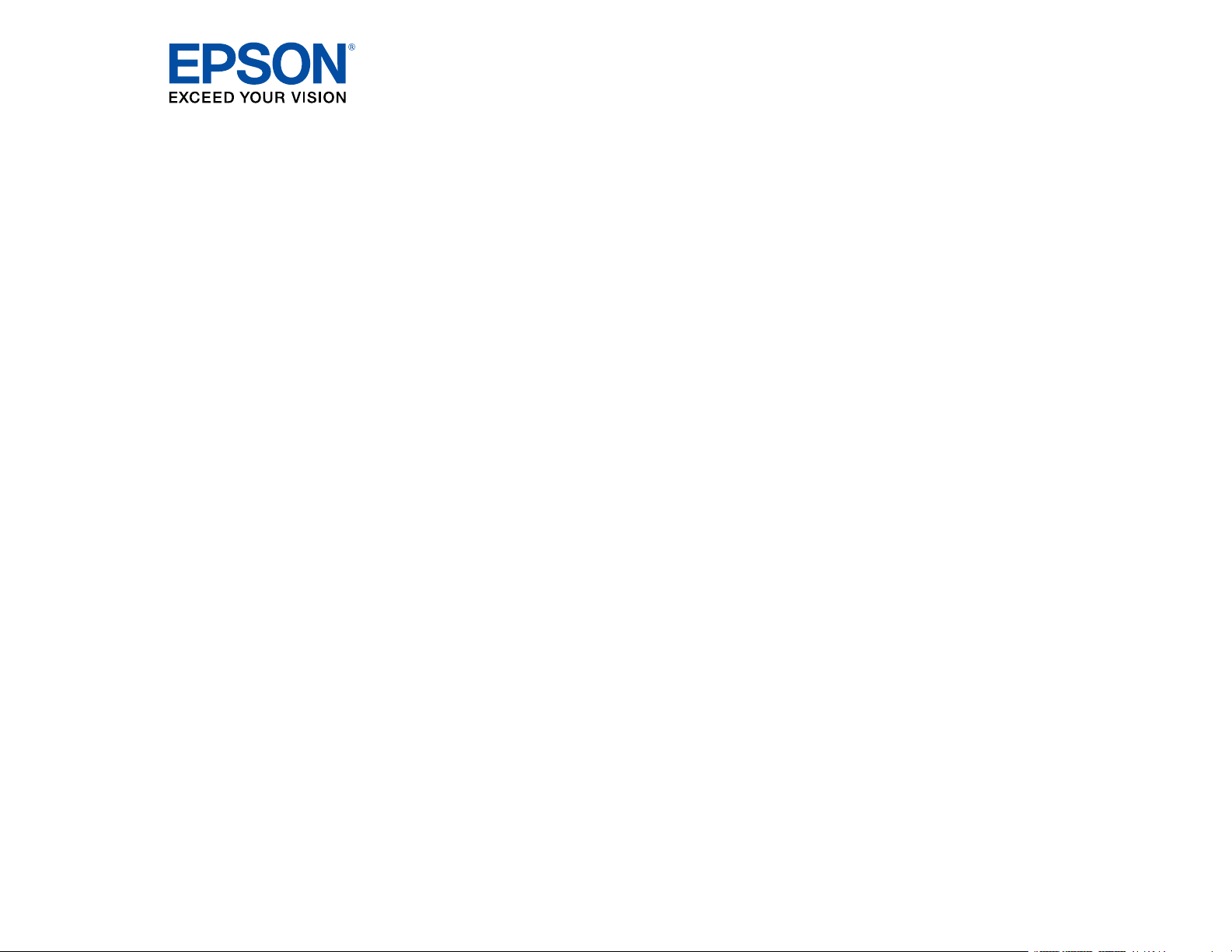
Manual del usuario WF-C878R
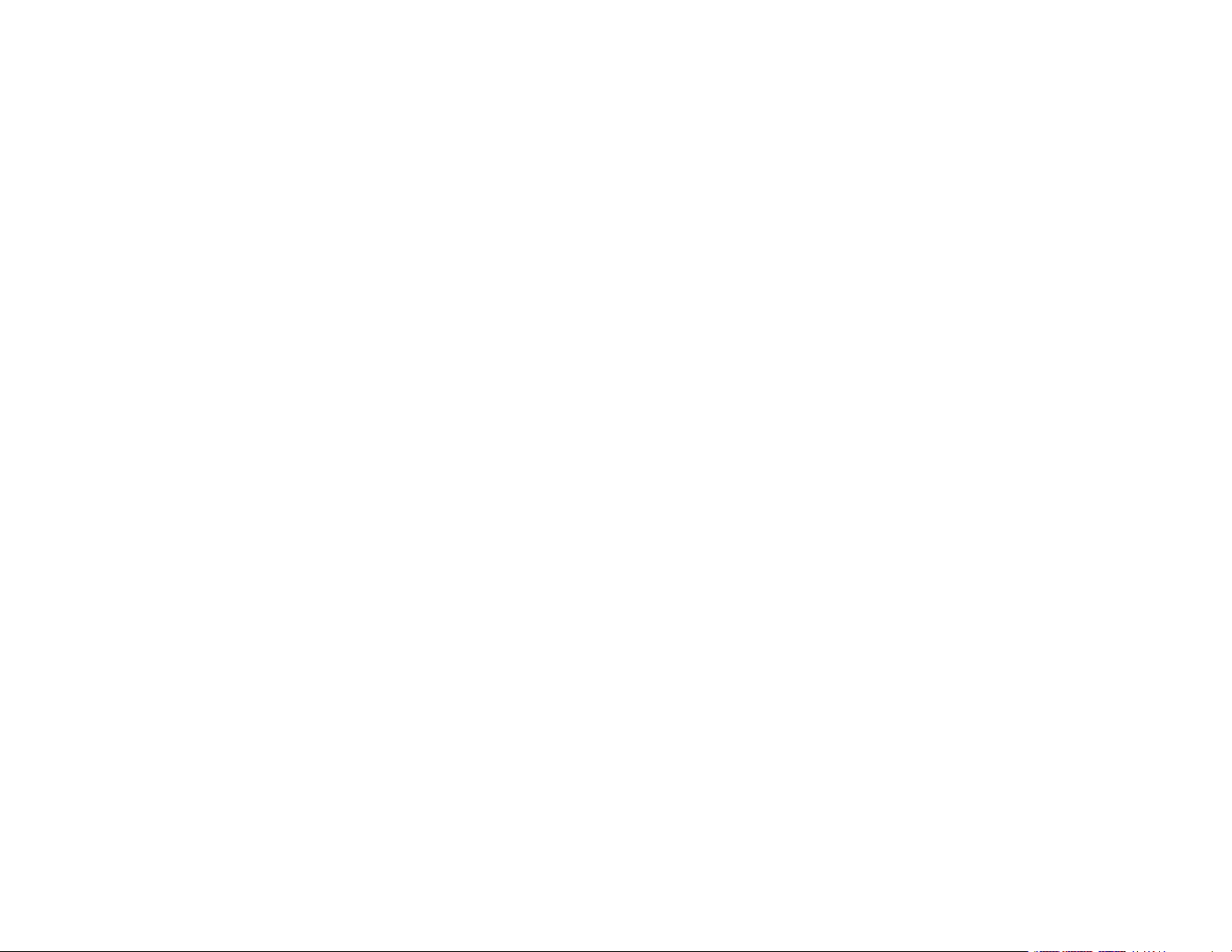
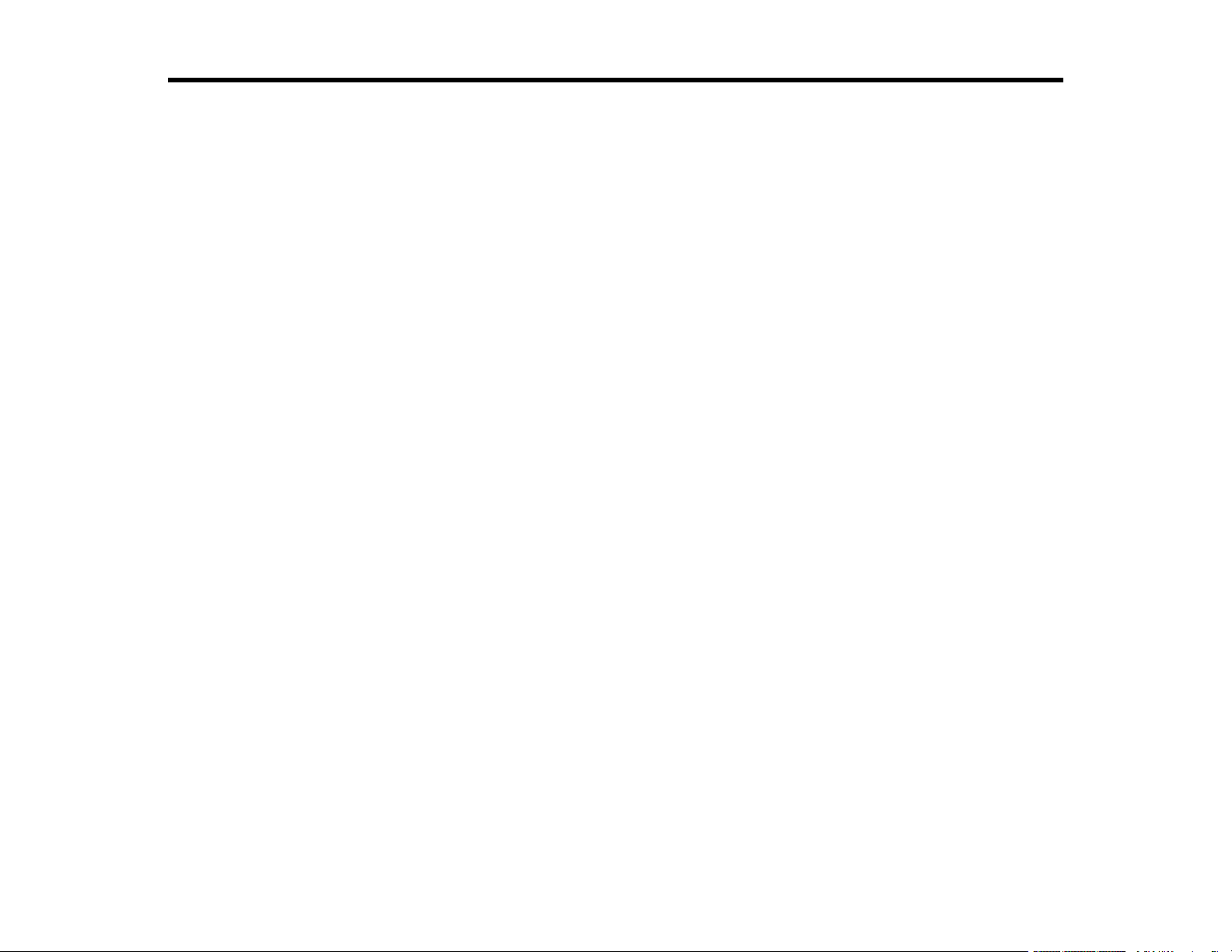
Contenido
Manual del usuario WF-C878R ................................................................................................................. 15
Características generales del producto .................................................................................................. 16
Cómo instalar o usar las piezas opcionales ....................................................................................... 16
Ubicación de los componentes del producto...................................................................................... 36
Uso del panel de control..................................................................................................................... 43
Cómo obtener actualizaciones del software....................................................................................... 59
Cómo utilizar los ajustes del modo de ahorro de energía................................................................... 60
Accesorios opcionales y piezas de repuesto................................................................................. 16
Cómo instalar el soporte de impresora opcional............................................................................ 17
Cómo instalar las unidades de bandeja de papel opcionales ........................................................ 25
Cómo activar las bandejas de papel opcionales - Windows...................................................... 33
Cómo activar las bandejas de papel opcionales - Mac ............................................................ 35
Piezas del producto - Frontal e Interior.......................................................................................... 37
Piezas del producto - Superior y Posterior..................................................................................... 40
Piezas del producto - Posterior...................................................................................................... 42
Botones e indicadores del panel de control ................................................................................... 44
Información de los iconos de estado......................................................................................... 45
Cómo seleccionar la hora y la fecha.............................................................................................. 46
Cómo seleccionar su país o región................................................................................................ 48
Cómo configurar una contraseña y bloquear el panel de control................................................... 48
Cómo introducir caracteres en la pantalla LCD......................................................................... 50
Cómo utilizar ajustes predefinidos ............................................................................................ 51
Cómo configurar las restricciones de las funciones de usuarios (Control de acceso) ................... 54
Cómo cambiar el idioma de la pantalla LCD.................................................................................. 55
Cómo ajustar los sonidos del panel de control .............................................................................. 56
Cómo ajustar el brillo de la pantalla............................................................................................... 57
Cómo desactivar el ajuste de tiempo de espera de funcionamiento.............................................. 57
Cómo prevenir una conexión de computadora a través de USB ................................................... 58
Cómo cambiar los ajustes del temporizador de reposo ................................................................. 60
Cómo cambiar los ajustes del temporizador de apagado .............................................................. 62
3
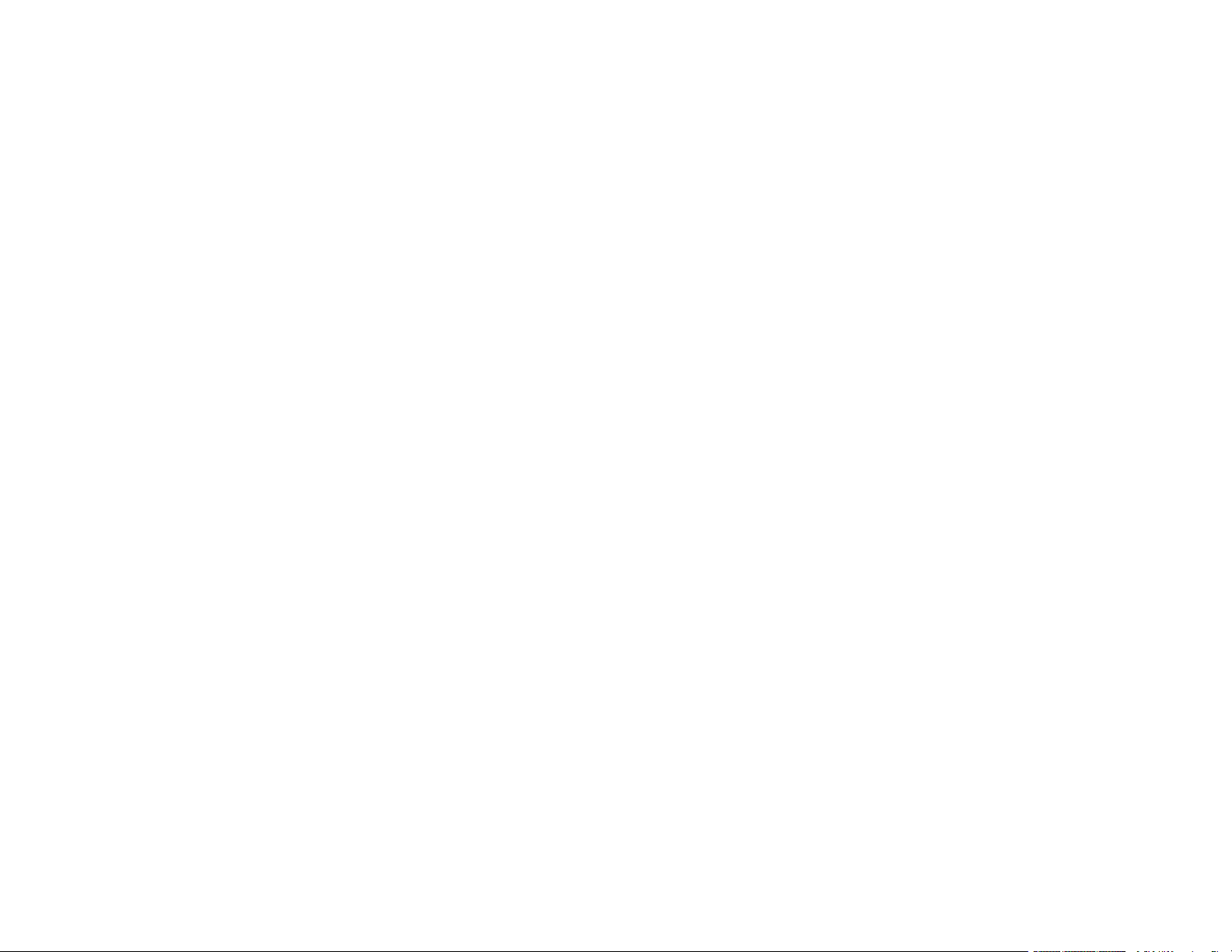
Soluciones de Epson Connect para teléfonos inteligentes, tabletas y más........................................ 63
Cómo configurar los servicios de Epson Connect ......................................................................... 63
Cómo utilizar Epson Email Print ................................................................................................... 64
Cómo utilizar la aplicación móvil Epson iPrint................................................................................ 65
Cómo utilizar Epson Remote Print ................................................................................................ 65
Cómo utilizar Epson Scan to Cloud ............................................................................................... 66
Cómo utilizar AirPrint ......................................................................................................................... 67
Cómo imprimir con su dispositivo Android utilizando Epson Print Enabler ........................................ 68
Cómo imprimir con Fire OS ............................................................................................................... 68
Cómo imprimir desde dispositivos móviles con Windows 10 ............................................................. 69
Cómo utilizar la aplicación Epson Print and Scan con tabletas Windows .......................................... 69
Cómo configurar el producto en una red Wi-Fi o alámbrica.................................................................. 71
Recomendaciones de seguridad en la red ......................................................................................... 71
Cómo configurar el modo de infraestructura Wi-Fi ............................................................................. 72
Cómo seleccionar los ajustes de red inalámbrica desde el panel de control ................................. 73
Cómo configurar el modo Wi-Fi Direct................................................................................................ 75
Cómo activar el modo Wi-Fi Direct ................................................................................................ 76
Wi-Fi Protected Setup (WPS)............................................................................................................. 78
Cómo utilizar WPS para conectar el producto a una red ............................................................... 78
Cómo imprimir una hoja de estado de la red ...................................................................................... 79
Cómo imprimir un informe de la conexión de red ............................................................................... 80
Códigos y mensajes del informe de la conexión de red................................................................. 81
Cómo configurar los ajustes del servidor de correo electrónico ......................................................... 89
Cómo cambiar o actualizar las conexiones de red ............................................................................. 90
Cómo acceder a la utilidad Web Config......................................................................................... 90
Cómo cambiar de una conexión USB a una conexión Wi-Fi ......................................................... 91
Cómo cambiar de una conexión Wi-Fi a una conexión de red alámbrica ...................................... 91
Cómo conectar el producto a un router Wi-Fi nuevo...................................................................... 92
Cómo desactivar las funciones de Wi-Fi........................................................................................ 92
Cómo habilitar la impresión PCL o PostScript ....................................................................................... 94
Cómo instalar el driver PCL - Windows ............................................................................................. 94
Cómo instalar el software de impresión PostScript (PS3) - Windows ................................................ 96
Cómo instalar el software de impresión PostScript (PS3) - Mac ........................................................ 96
4
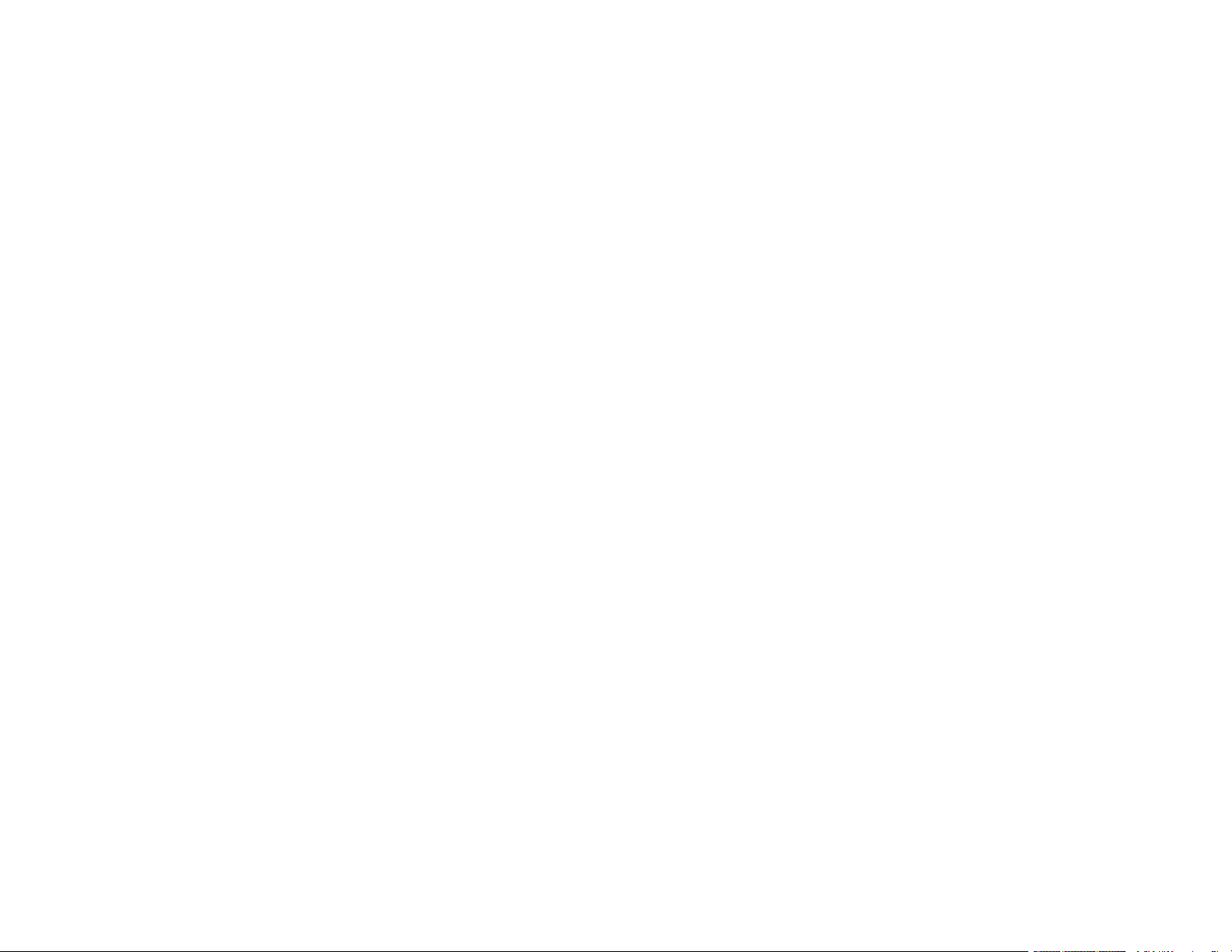
Cómo seleccionar los ajustes PDL (Page Description Language) ..................................................... 97
Opciones de Config. de impresión PDL......................................................................................... 98
Cómo seleccionar los ajustes de lenguaje e interfaz de la impresora .............................................. 101
Opciones del lenguaje de impresión y de interfaz ....................................................................... 102
Cómo imprimir una hoja de estado PCL o PS3 (PostScript)............................................................. 103
Cómo cargar papel.................................................................................................................................. 105
Cómo cargar papel en las bandejas de papel y el alimentador de papel posterior........................... 105
Capacidad de carga de papel........................................................................................................... 111
Capacidad para la impresión a doble cara ....................................................................................... 121
Papeles Epson compatibles............................................................................................................. 126
Ajustes de tipo de papel - Software de impresión............................................................................. 129
Cómo seleccionar los ajustes de papel para cada fuente - Panel de control.................................... 130
Ajustes de tipo de papel - Panel de control ................................................................................. 131
Cómo seleccionar los ajustes de papel predeterminados - Administrador ....................................... 132
Cómo seleccionar los ajustes predeterminados de la impresora................................................. 133
Opciones de Conf. origen de papel......................................................................................... 134
Cómo seleccionar los ajustes de impresión universal ................................................................. 135
Opciones de Config. universal impres. ................................................................................... 136
Cómo colocar originales en el producto ............................................................................................... 137
Cómo colocar originales en el cristal del escáner............................................................................. 137
Cómo colocar originales en el alimentador automático de documentos........................................... 138
Cómo copiar ............................................................................................................................................ 144
Cómo copiar documentos o fotos..................................................................................................... 144
Opciones de copiado........................................................................................................................ 145
Cómo imprimir desde una computadora............................................................................................... 149
Cómo imprimir con el software de impresión Epson estándar - Windows ........................................ 149
Cómo sincronizar los ajustes de la impresora para unidades opcionales - Windows .................. 150
Cómo seleccionar los ajustes básicos de impresión - Windows.................................................. 151
Opciones de fuente de papel - Windows................................................................................. 154
Opciones de calidad de impresión - Windows......................................................................... 155
Opciones de impresión de múltiples páginas - Windows ........................................................ 155
Cómo seleccionar los ajustes de impresión a doble cara - Windows........................................... 155
5
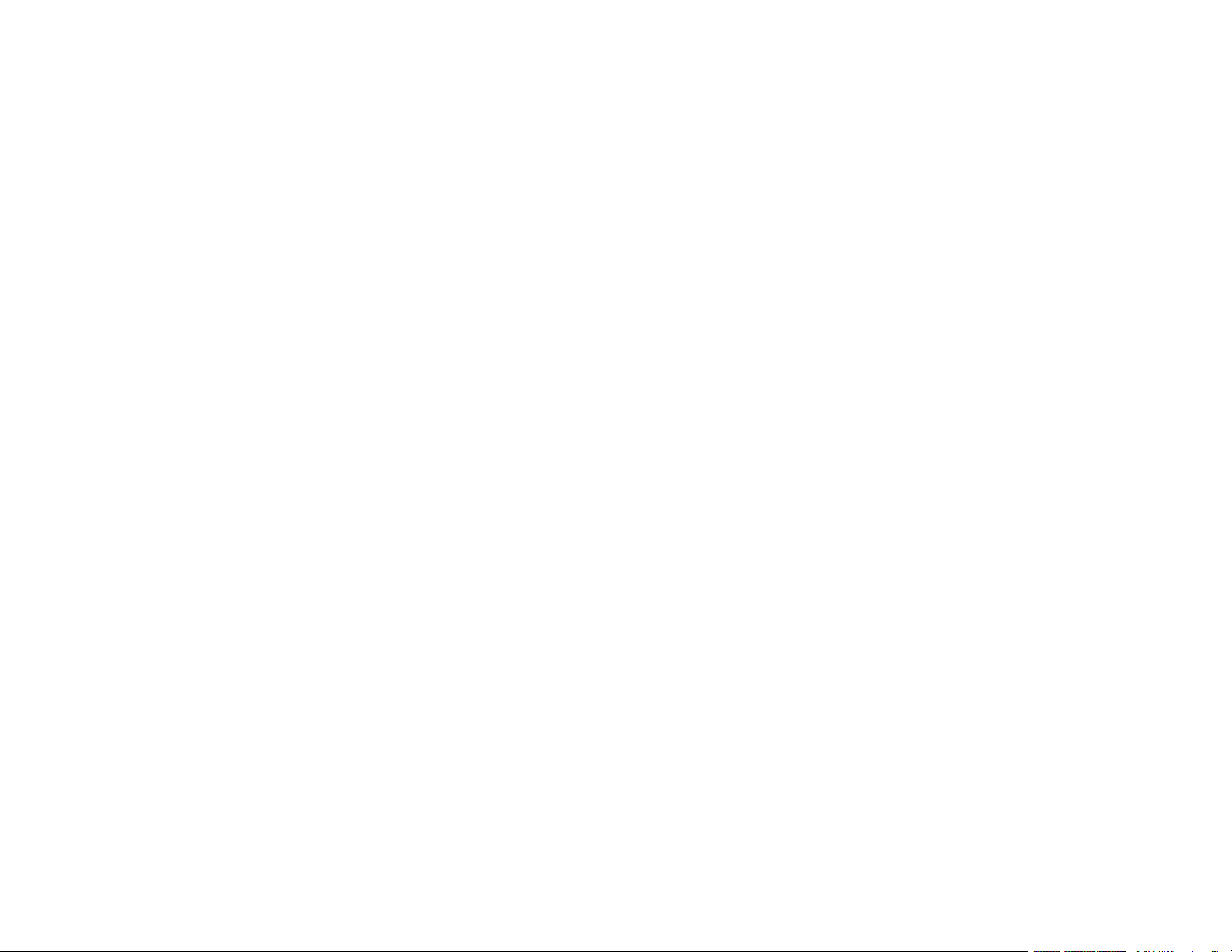
Opciones de impresión a doble cara - Windows ..................................................................... 159
Ajustes de densidad de impresión - Windows......................................................................... 159
Cómo seleccionar opciones de impresión adicionales - Windows............................................... 160
Opciones personalizadas de corrección de color - Windows .................................................. 162
Opciones de imagen y Ajustes adicionales - Windows ........................................................... 163
Ajustes de encabezado/pie de página - Windows................................................................... 164
Cómo seleccionar ajustes predefinidos de impresión - Windows ................................................ 165
Cómo seleccionar los ajustes extendidos - Windows .................................................................. 166
Ajustes extendidos - Windows ................................................................................................ 167
Cómo imprimir su documento o foto - Windows .......................................................................... 169
Cómo bloquear los ajustes de la impresora - Windows ............................................................... 170
Opciones de ajustes bloqueados............................................................................................ 171
Cómo introducir su nombre de usuario y contraseña para imprimir............................................. 173
Cómo seleccionar los ajustes de impresión predeterminados - Windows ................................... 174
Cómo cambiar el idioma de las pantallas del software de la impresora .................................. 175
Cómo cambiar las opciones de actualización automática ........................................................... 176
Cómo imprimir con el software de impresión Epson estándar - Mac................................................ 177
Cómo seleccionar los ajustes básicos de impresión - Mac ......................................................... 177
Opciones de fuente de papel - Mac ........................................................................................ 180
Opciones de calidad de impresión - Mac ................................................................................ 181
Opciones de impresión - Mac ................................................................................................. 181
Cómo seleccionar los ajustes de configuración de página - Mac ................................................ 182
Cómo seleccionar las opciones de composición de página - Mac............................................... 183
Cómo seleccionar los ajustes de impresión a doble cara - Mac .................................................. 183
Opciones y ajustes de impresión a doble cara - Mac .............................................................. 185
Cómo gestionar el color - Mac..................................................................................................... 185
Ajuste de color y Opciones de color - Mac .............................................................................. 186
Cómo seleccionar las preferencias de impresión - Mac .............................................................. 187
Preferencias de impresión - Mac ............................................................................................ 188
Cómo imprimir su documento o foto - Mac .................................................................................. 189
Cómo revisar el estado de impresión - Mac ............................................................................ 190
Cómo imprimir con el software de impresión PCL - Windows .......................................................... 191
Cómo sincronizar los ajustes de la impresora - Driver PCL - Windows ....................................... 191
6
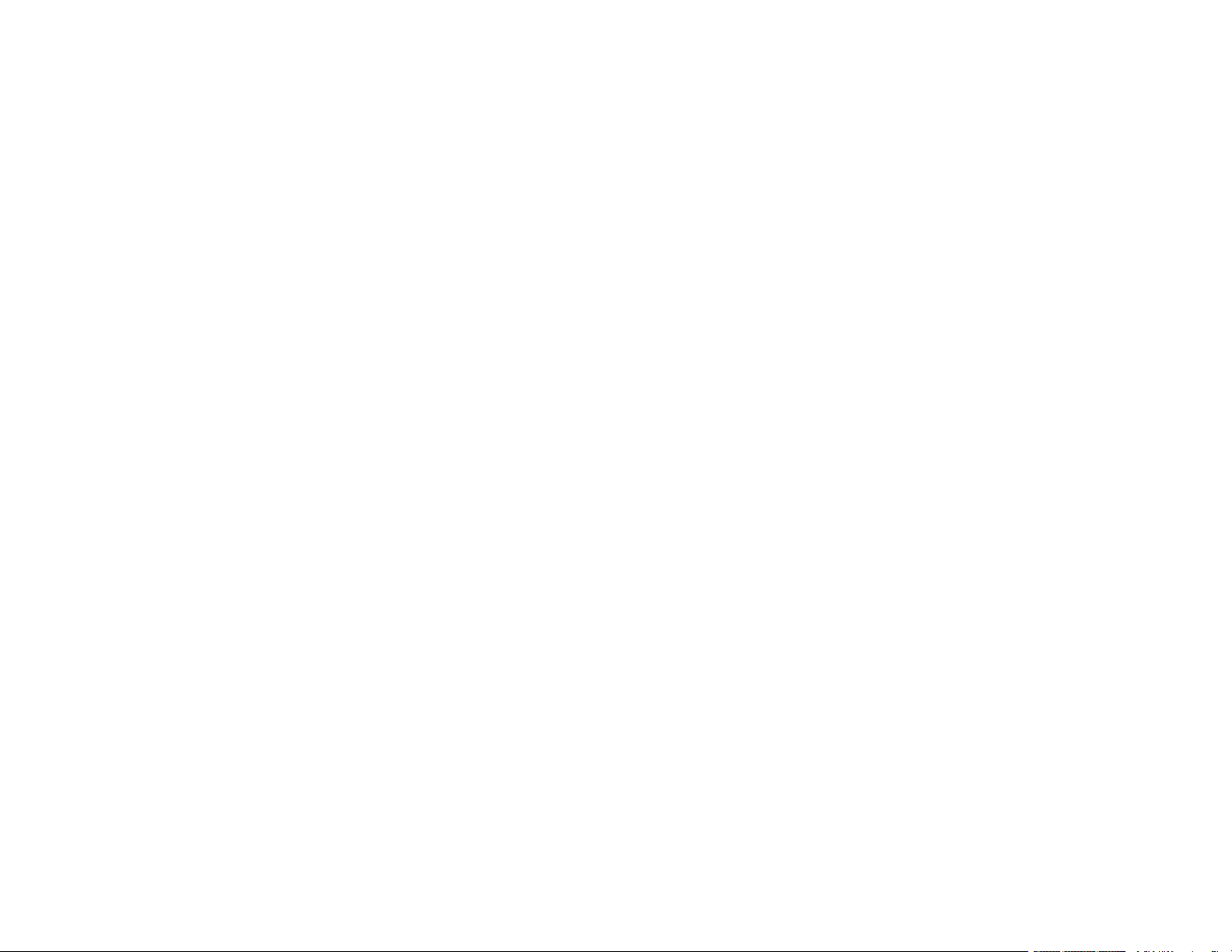
Cómo seleccionar los ajustes básicos de impresión - Driver PCL - Windows.............................. 193
Cómo seleccionar los ajustes de impresión predeterminados - Driver PCL - Windows............... 195
Cómo bloquear los ajustes de la impresora - Driver PCL - Windows........................................... 197
Opciones de ajustes bloqueados - Driver PCL........................................................................ 198
Cómo imprimir con el software de impresión PostScript (PS3) - Windows....................................... 199
Cómo activar las bandejas de papel opcionales - Software de impresión PostScript - Windows 200
Cómo seleccionar los ajustes básicos de impresión - Software de impresión PostScript -
Windows...................................................................................................................................... 202
Cómo seleccionar los ajustes de impresión predeterminados - Software de impresión PostScript -
Windows...................................................................................................................................... 205
Cómo imprimir con el software de impresión PostScript (PS3) - Mac............................................... 206
Cómo activar las bandejas de papel opcionales - Software de impresión PostScript - Mac ........ 207
Cómo seleccionar los ajustes básicos de impresión - Software de impresión PostScript - Mac . 208
Cómo cancelar la impresión utilizando un botón del producto.......................................................... 212
Cómo escanear........................................................................................................................................ 213
Cómo iniciar un escaneo.................................................................................................................. 213
Cómo escanear utilizando el panel de control del producto......................................................... 213
Cómo escanear y enviar el archivo por correo electrónico...................................................... 215
Cómo escanear a una computadora conectada ..................................................................... 217
Cómo escanear a un dispositivo de memoria ......................................................................... 220
Cómo escanear a la nube ....................................................................................................... 222
Cómo configurar un puerto WSD (Windows 7/Windows Vista)............................................... 224
Opciones de escaneo del panel de control ............................................................................. 225
Cómo configurar y escanear a una carpeta de red o servidor FTP.............................................. 227
Cómo crear una carpeta de red compartida............................................................................ 228
Cómo registrar contactos para escanear a una carpeta de red o un servidor FTP - Web
Config ..................................................................................................................................... 230
Cómo registrar contactos para escanear a un correo electrónico, una carpeta de red o un
servidor FTP - Panel de control............................................................................................... 231
Cómo escanear a una carpeta de red o servidor FTP............................................................. 233
Cómo escanear utilizando el icono Epson Scan 2....................................................................... 236
Cómo escanear desde un programa de escaneo........................................................................ 238
Cómo iniciar un escaneo desde un dispositivo inteligente........................................................... 240
Cómo escanear con Epson Scan 2 .................................................................................................. 240
7
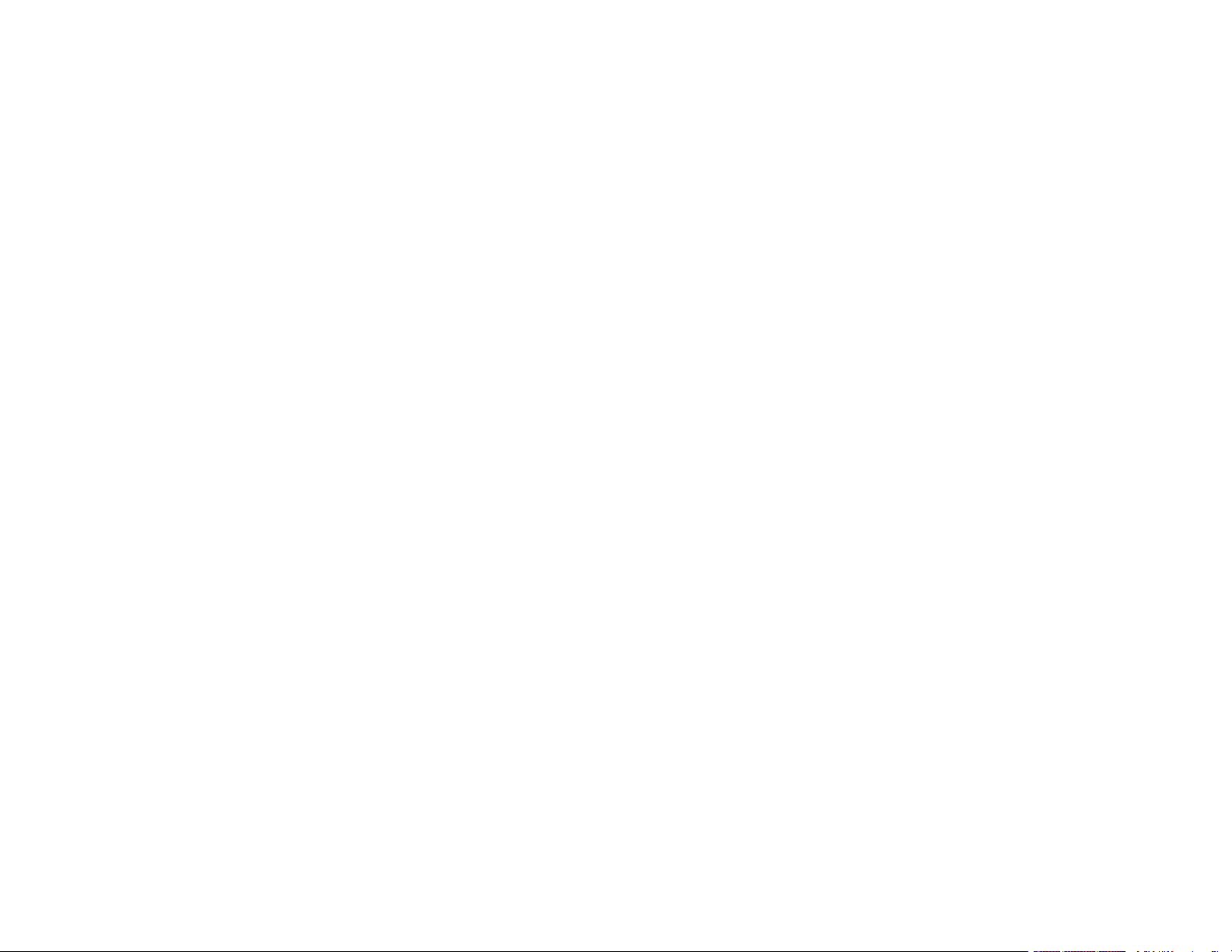
Ajustes de escaneo adicionales - ficha Ajustes principales ......................................................... 243
Ajustes de escaneo adicionales - ficha Ajustes avanzados......................................................... 244
Cómo guardar documentos escaneados como un PDF con capacidad de búsqueda utilizando
Epson Scan 2 .............................................................................................................................. 244
Opciones de formato de imagen.................................................................................................. 246
Directrices para determinar la resolución de escaneo................................................................. 246
Cómo escanear con Document Capture Pro o Document Capture.................................................. 247
Cómo escanear con Escaneo simple en Document Capture Pro - Windows .............................. 247
Cómo escanear con Escaneo de trabajo en Document Capture Pro - Windows......................... 249
Cómo añadir y asignar trabajos de escaneo con Document Capture Pro - Windows ............. 250
Cómo escanear dos originales en una hoja (Juntar imágenes) - Windows ................................. 254
Cómo escanear originales de varias páginas como archivos separados - Windows................... 257
Cómo escanear con Document Capture - Mac............................................................................ 260
Cómo añadir y asignar trabajos de escaneo con Document Capture - Mac............................ 264
Cómo introducir su nombre de usuario y contraseña para escanear ............................................... 265
Cómo enviar un fax ................................................................................................................................. 266
Cómo conectar un teléfono o un contestador................................................................................... 266
Cómo configurar las funciones de fax .............................................................................................. 272
Cómo configurar las funciones generales de fax......................................................................... 272
Cómo utilizar el Asistente de configuración de fax.................................................................. 272
Cómo seleccionar el tipo de línea ........................................................................................... 274
Cómo configurar el número de timbres................................................................................... 275
Cómo seleccionar ajustes de fax avanzados............................................................................... 276
Configuración básica - Fax ..................................................................................................... 277
Configuración de envío - Fax .................................................................................................. 280
Config. de recepción - Fax ...................................................................................................... 281
Configuración de informe - Fax............................................................................................... 283
Config de seg. - Fax................................................................................................................ 285
Cómo configurar la utilidad FAX Utility - Windows....................................................................... 286
Cómo configurar las funciones de fax con la utilidad FAX Utility - Mac........................................ 288
Cómo configurar listas de contactos y grupos de contactos............................................................. 289
Cómo crear un contacto .............................................................................................................. 289
Cómo editar o borrar un contacto ................................................................................................ 292
8
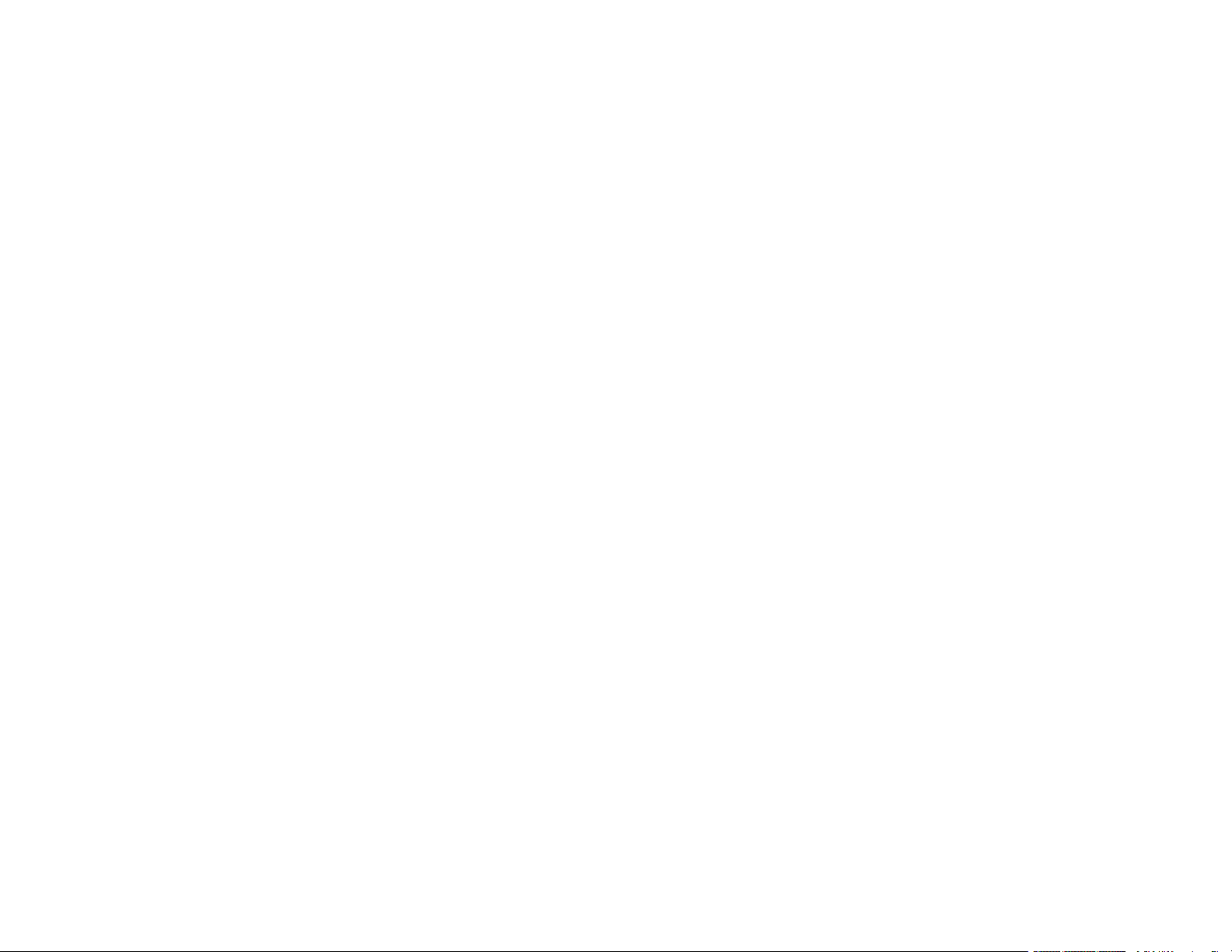
Cómo crear un grupo de contactos.............................................................................................. 293
Cómo editar o borrar un grupo de contactos ............................................................................... 295
Cómo enviar un fax .......................................................................................................................... 297
Cómo enviar un fax desde el panel de control del producto ........................................................ 297
Cómo enviar un fax utilizando el teclado, la lista de contactos o el historial............................ 297
Opciones de envío de fax ....................................................................................................... 300
Cómo enviar un fax a una hora específica.............................................................................. 302
Cómo enviar un fax a pedido .................................................................................................. 304
Cómo enviar un fax guardado................................................................................................. 305
Cómo marcar números de fax desde un teléfono conectado al producto ............................... 306
Cómo enviar un fax con la utilidad FAX Utility - Windows............................................................ 307
Cómo enviar un fax con la utilidad FAX Utility - Mac.................................................................... 310
Cómo recibir faxes ........................................................................................................................... 313
Cómo recibir un fax...................................................................................................................... 313
Cómo recibir un fax automáticamente ........................................................................................ 314
Cómo recibir un fax manualmente............................................................................................... 314
Cómo reenviar los faxes recibidos............................................................................................... 315
Cómo recibir un fax por ciclo de sondeo...................................................................................... 316
Cómo ver un fax en la pantalla LCD (utilizando el Buzón de fax) ................................................ 317
Cómo revisar el estado del fax ........................................................................................................ 318
Cómo imprimir informes de fax......................................................................................................... 319
Opciones de Informe del fax........................................................................................................ 320
Cómo utilizar dispositivos USB externos con su producto................................................................. 322
Cómo conectar un dispositivo USB .................................................................................................. 322
Cómo desconectar un dispositivo USB ............................................................................................ 322
Cómo ver e imprimir fotos utilizando la pantalla LCD ....................................................................... 323
Cómo imprimir fotos JPEG .......................................................................................................... 323
Opciones de ajustes de impresión - Modo JPEG.................................................................... 325
Cómo imprimir archivos TIFF y PDF ........................................................................................... 326
Opciones de ajustes de impresión - Modo TIFF...................................................................... 328
Opciones de ajustes de impresión - Modo PDF ...................................................................... 329
Cómo transferir archivos en un dispositivo USB .............................................................................. 330
9
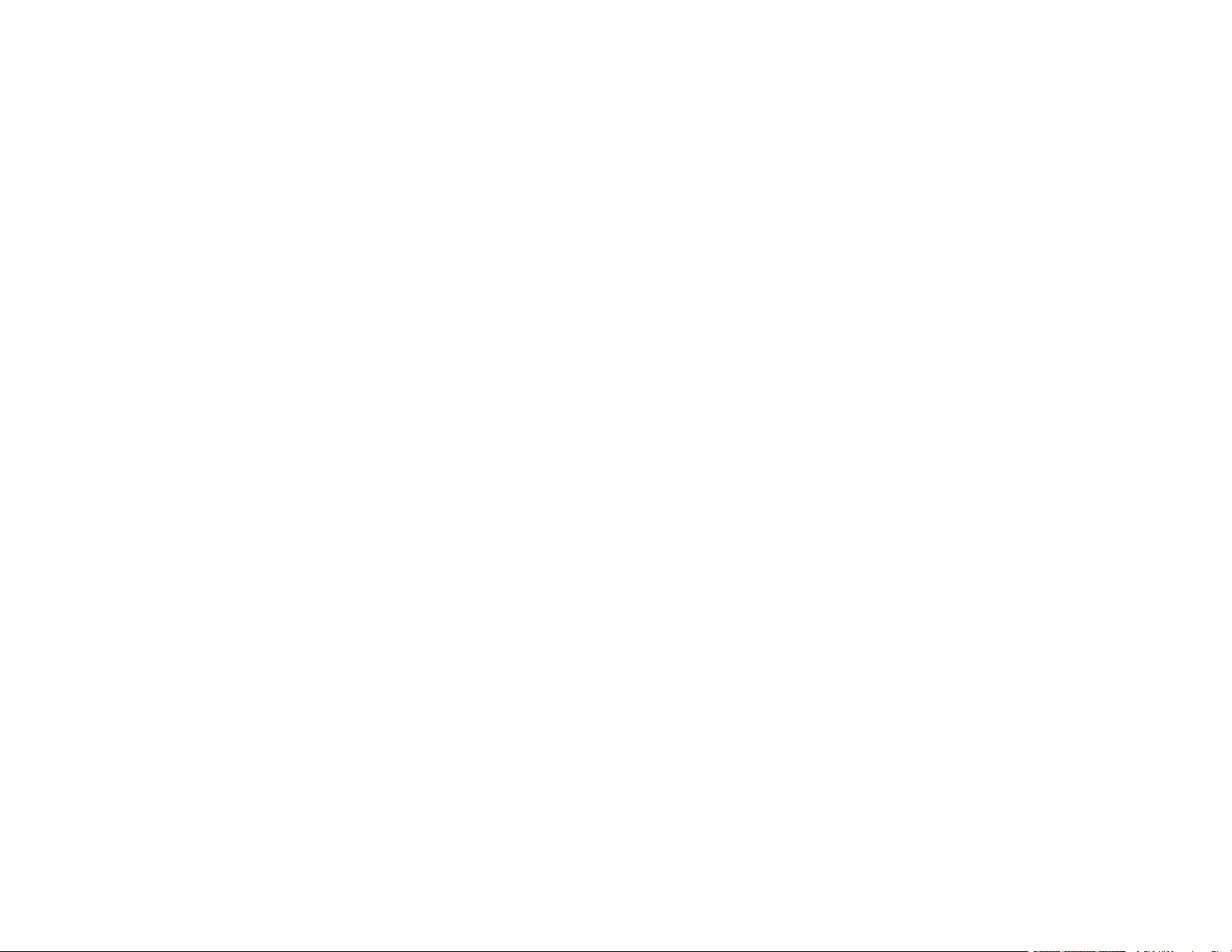
Cómo configurar los archivos compartidos para transferencias de archivos desde su
computadora ............................................................................................................................... 330
Cómo transferir archivos de un dispositivo USB a su computadora ............................................ 331
Cómo reemplazar las unidades de suministro de tinta (bolsas de tinta), las cajas de mantenimiento
y los rodillos de las bandejas................................................................................................................. 333
Cómo revisar el estado de la tinta y de la caja de mantenimiento .................................................... 333
Cómo revisar el estado de la tinta en la pantalla LCD ................................................................. 334
Cómo revisar el estado de la tinta y de la caja de mantenimiento - Windows.............................. 335
Cómo revisar el estado de la tinta y de la caja de mantenimiento - Mac...................................... 336
Cómo comprar bolsas de tinta y cajas de mantenimiento Epson ..................................................... 338
Códigos de las unidades de suministro de tinta (bolsas de tinta) y las cajas de mantenimiento.. 338
Cómo retirar e instalar las bolsas de tinta......................................................................................... 339
Cómo reemplazar la caja de mantenimiento .................................................................................... 342
Cómo reemplazar los rodillos en la bandeja de papel 1 ................................................................... 343
Cómo reemplazar los rodillos en las bandejas de papel opciones 2 a 4........................................... 350
Cómo reiniciar el contador de los rodillos en la pantalla LCD........................................................... 356
Cómo ajustar la calidad de impresión ................................................................................................... 358
Mantenimiento del cabezal de impresión ......................................................................................... 358
Cómo revisar los inyectores con el panel de control del producto ............................................... 359
Cómo limpiar el cabezal de impresión con el panel de control del producto................................ 360
Cómo realizar una limpieza a fondo con el panel de control del producto........................................ 363
Cómo ajustar la calidad de impresión............................................................................................... 363
Cómo ajustar la calidad de impresión con el panel de control del producto................................. 364
Cómo ajustar la calidad para cada tipo de papel ......................................................................... 366
Cómo limpiar la guía del papel ......................................................................................................... 368
Cómo limpiar y transportar el producto ................................................................................................ 369
Cómo limpiar el producto.................................................................................................................. 369
Cómo limpiar el cristal del escáner................................................................................................... 369
Cómo limpiar el alimentador automático de documentos................................................................. 371
Cómo limpiar los rodillos del papel................................................................................................... 374
Cómo transportar el producto........................................................................................................... 376
Cómo retirar el soporte de impresora opcional............................................................................ 378
Cómo retirar las unidades de bandeja de papel opcionales ........................................................ 380
10
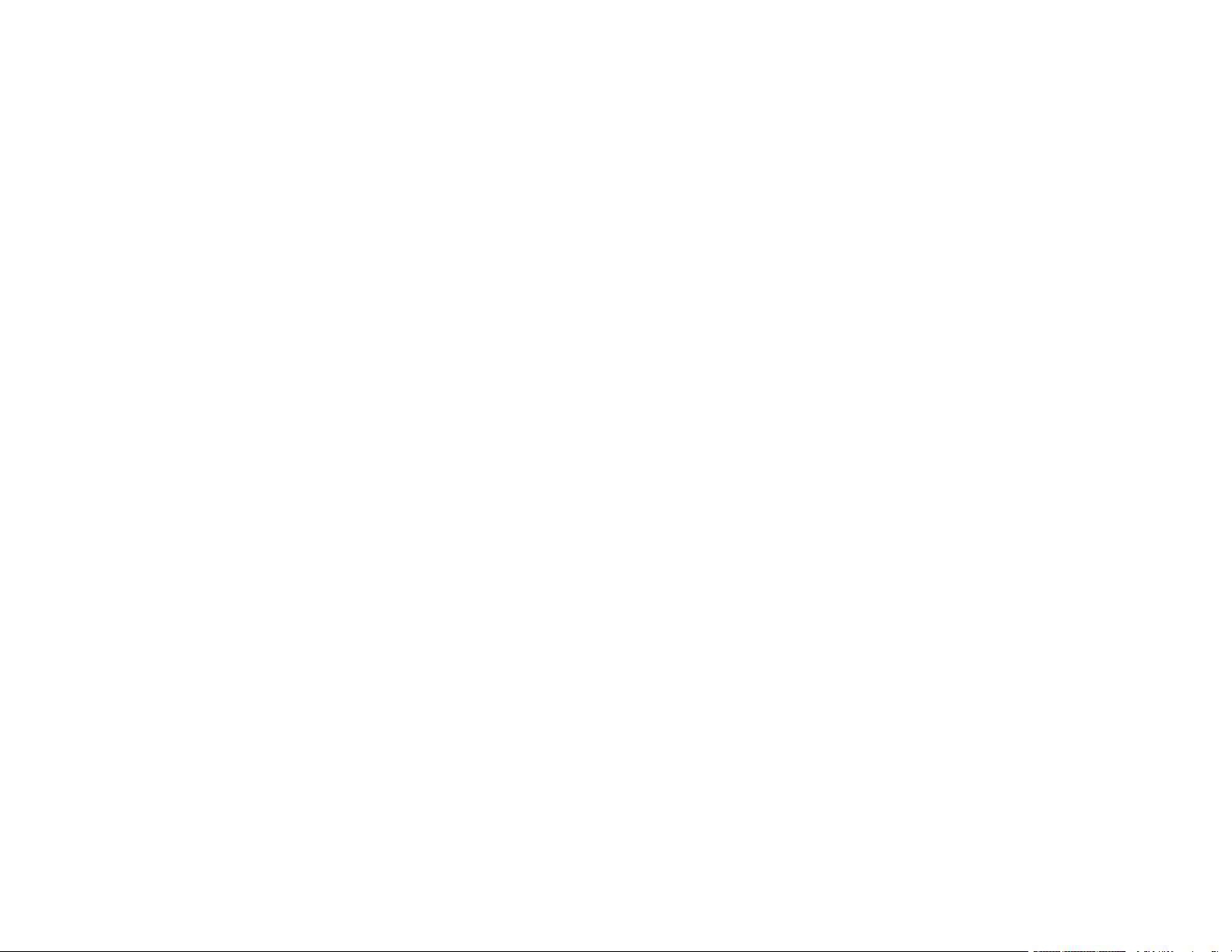
Solución de problemas........................................................................................................................... 382
Cómo ver la pantalla Ayuda ............................................................................................................. 382
Mensajes de estado del producto..................................................................................................... 383
Códigos de error del estado de la impresora.................................................................................... 387
Cómo ejecutar una prueba del producto .......................................................................................... 391
Cómo restablecer los valores predeterminados del panel de control ............................................... 393
Solución de problemas de configuración.......................................................................................... 394
El producto no se enciende o apaga............................................................................................ 394
El producto hace ruido tras la instalación de la tinta .................................................................... 394
Problemas con la instalación del software................................................................................... 395
Solución de problemas de red.......................................................................................................... 395
El producto no se puede conectar a un router o punto de acceso inalámbrico............................ 396
El software de red no puede encontrar el producto en una red.................................................... 398
La conexión de red inalámbrica es inestable en un Mac ............................................................. 399
La conexión USB 3.0 es inestable cuando utilizo un cable USB 2.0............................................ 399
El producto no aparece en la ventana de impresoras de Mac ..................................................... 399
No puede imprimir por medio de una red..................................................................................... 400
No puede escanear por medio de una red................................................................................... 402
Solución de problemas de copiado .................................................................................................. 403
El producto hace ruido, pero no copia ......................................................................................... 403
El producto hace ruido cuando está inactivo durante un tiempo.................................................. 403
Solución de problemas con la calidad de las copias ........................................................................ 403
Los colores de las copias son incorrectos o tienen una apariencia tenue.................................... 404
La posición, el tamaño o los márgenes de las copias son incorrectos......................................... 404
Solución de problemas de papel ...................................................................................................... 405
Problemas con la alimentación del papel .................................................................................... 405
Los originales no avanzan del alimentador automático de documentos...................................... 406
Problemas de obstrucción de papel ............................................................................................ 408
Problemas con la expulsión del papel ......................................................................................... 408
Solución de problemas de impresión desde una computadora........................................................ 408
No se imprime nada..................................................................................................................... 408
El icono del producto no aparece en la barra de tareas de Windows .......................................... 409
La impresión es lenta................................................................................................................... 410
11
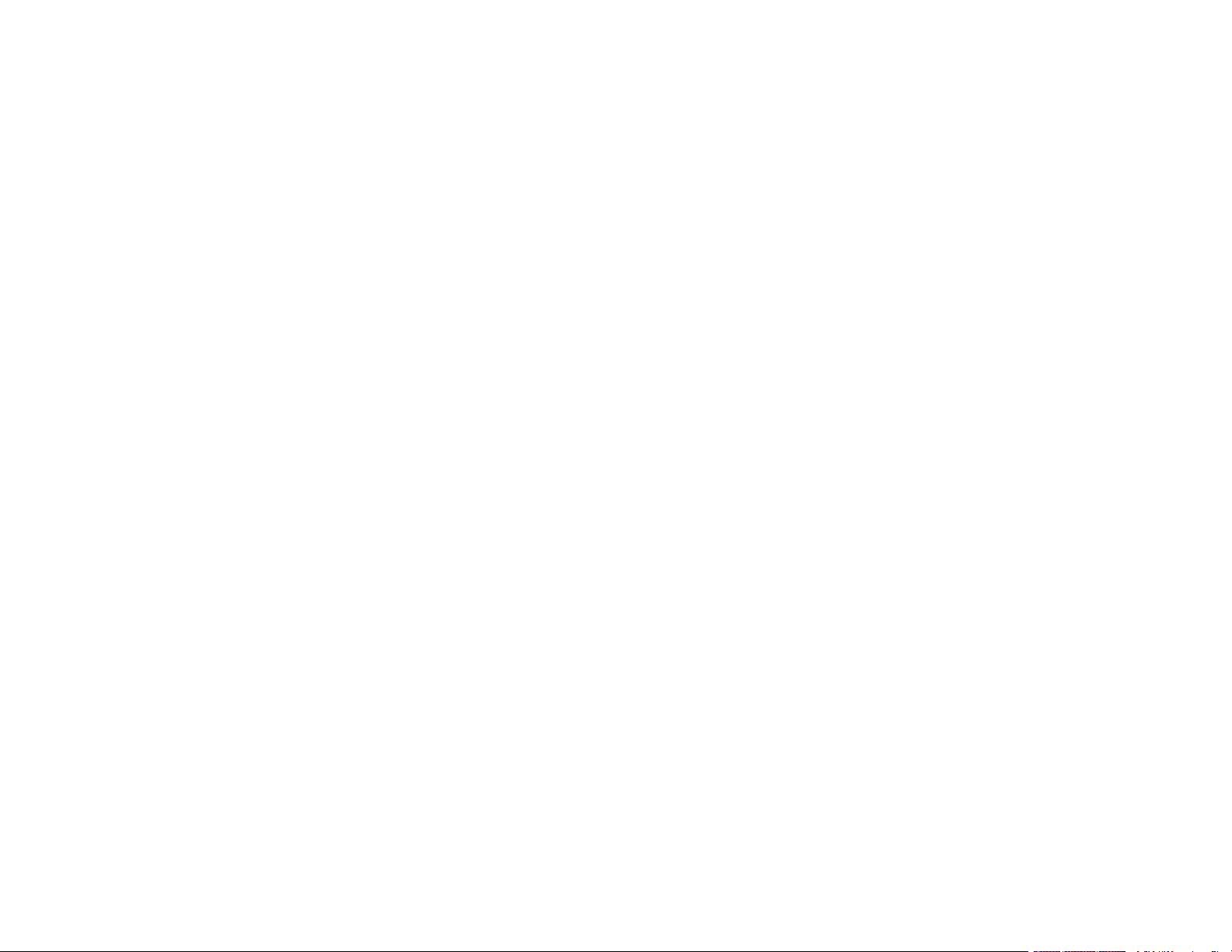
Solución de problemas de composición de página y contenido ....................................................... 412
La imagen está invertida.............................................................................................................. 412
Se imprimen demasiadas copias................................................................................................. 413
Se imprimen hojas en blanco ...................................................................................................... 413
Los márgenes en la impresión son incorrectos............................................................................ 413
Se imprimen caracteres incorrectos ............................................................................................ 414
El tamaño o la posición de la imagen es incorrecto ..................................................................... 415
La impresión está inclinada ......................................................................................................... 415
Solución de problemas con la calidad de impresión......................................................................... 416
Aparecen líneas claras u oscuras en la impresión....................................................................... 416
La impresión está borrosa o manchada....................................................................................... 417
La impresión presenta un aspecto tenue o tiene espacios en blanco.......................................... 419
La impresión presenta un aspecto granuloso.............................................................................. 420
Los colores son incorrectos......................................................................................................... 421
Solución de problemas de escaneo ................................................................................................. 422
El software de escaneo no funciona correctamente .................................................................... 422
No puede iniciar el programa Epson Scan 2................................................................................ 422
Solución de problemas con la calidad de la imagen escaneada ...................................................... 423
Solo aparecen unos puntos en la imagen.................................................................................... 424
Aparece una línea de puntos en todas las imágenes escaneadas .............................................. 424
Las líneas rectas de la imagen aparecen torcidas....................................................................... 424
Problemas con la calidad de la imagen escaneada..................................................................... 425
Los colores aparecen disparejos en los bordes de la imagen ..................................................... 426
Aparecen patrones ondulados en una imagen ............................................................................ 426
Los bordes de la imagen escaneada se recortan ........................................................................ 427
Solución de problemas de fax .......................................................................................................... 427
No puede enviar o recibir faxes ................................................................................................... 427
No puede recibir faxes con un teléfono conectado al producto ................................................... 429
Aparece un mensaje de error de memoria de fax llena ............................................................... 430
La calidad del fax no es buena .................................................................................................... 430
El fax enviado se recibió en un tamaño incorrecto....................................................................... 431
El fax recibido no se imprime....................................................................................................... 432
Solución de problemas con dispositivos USB .................................................................................. 432
12
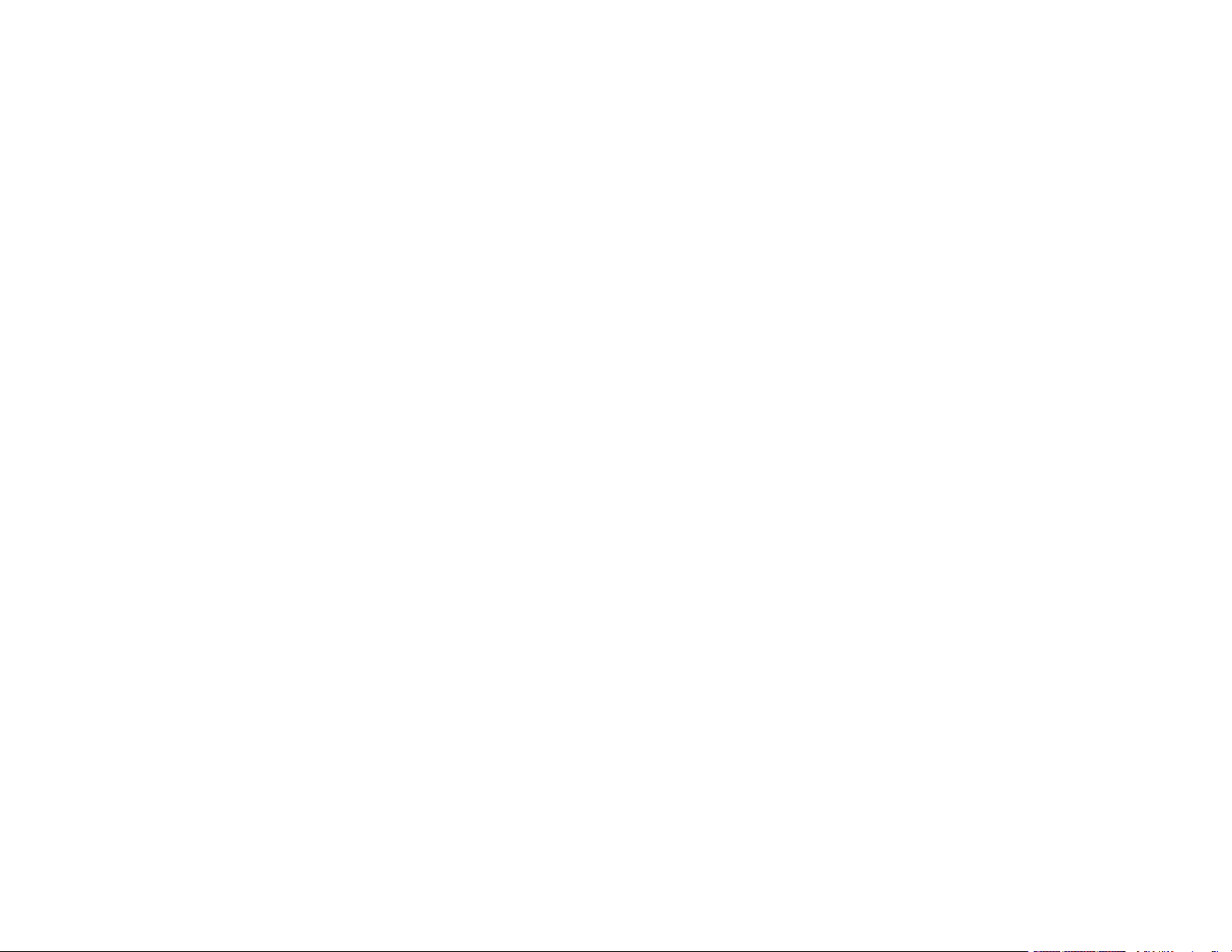
No puede ver o imprimir sus archivos de un dispositivo USB ...................................................... 432
No puedo guardar archivos en un dispositivo USB...................................................................... 433
No se pueden transferir archivos a o desde un dispositivo USB.................................................. 433
Cómo desinstalar el software del producto....................................................................................... 434
Cómo desinstalar el software del producto - Windows ................................................................ 434
Cómo desinstalar el software del producto - Mac ........................................................................ 435
Dónde obtener ayuda....................................................................................................................... 436
Especificaciones técnicas...................................................................................................................... 438
Requisitos de sistema para Windows............................................................................................... 438
Requisitos de sistema para Mac ...................................................................................................... 439
Especificaciones del papel............................................................................................................... 440
Especificaciones del área de impresión ........................................................................................... 442
Especificaciones de escaneo........................................................................................................... 443
Especificaciones del alimentador automático de documentos ......................................................... 444
Especificaciones del dispositivo fax ................................................................................................. 445
Especificaciones de las bolsas de tinta ............................................................................................ 446
Especificaciones de las dimensiones............................................................................................... 447
Especificaciones eléctricas .............................................................................................................. 448
Especificaciones ambientales .......................................................................................................... 448
Especificaciones de la interfaz ......................................................................................................... 449
Especificaciones de dispositivos externos USB ............................................................................... 449
Especificaciones de la interfaz de red .............................................................................................. 450
Especificaciones de seguridad y homologaciones ........................................................................... 451
Especificaciones de seguridad y homologaciones para América Latina .......................................... 452
Avisos....................................................................................................................................................... 454
Residuos de Aparatos Eléctricos y Electrónicos (RAEE) para América Latina ................................ 454
Instrucciones importantes de seguridad........................................................................................... 455
Instrucciones generales de seguridad del producto .................................................................... 455
Instrucciones de seguridad relacionadas con las bolsas de tinta ................................................ 457
Instrucciones de seguridad relacionadas con la conexión inalámbrica ....................................... 458
Instrucciones de seguridad relacionadas con la pantalla LCD .................................................... 458
Instrucciones de seguridad relacionadas con el equipo telefónico .............................................. 459
FCC Compliance Statement............................................................................................................. 459
13
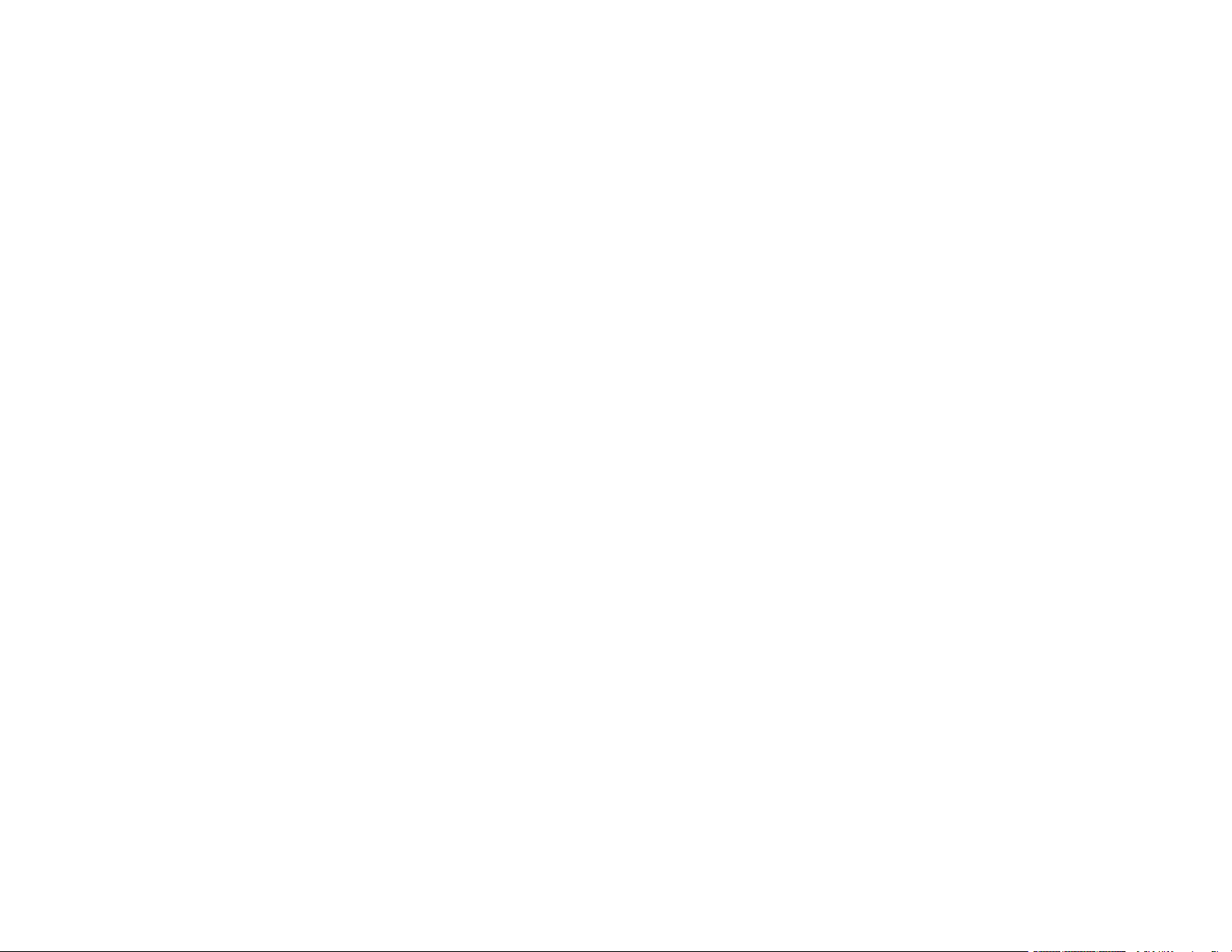
Arbitraje vinculante y renuncia a acciones colectivas....................................................................... 462
Marcas comerciales ......................................................................................................................... 465
Aviso de derechos reservados ......................................................................................................... 466
libTIFF Software Acknowledgment.............................................................................................. 467
Una nota sobre el uso responsable de los materiales con derechos de autor ............................. 467
Lapso de tiempo predeterminado para la gestión de energía de los productos Epson................ 467
Atribución de derechos reservados ............................................................................................. 467
14
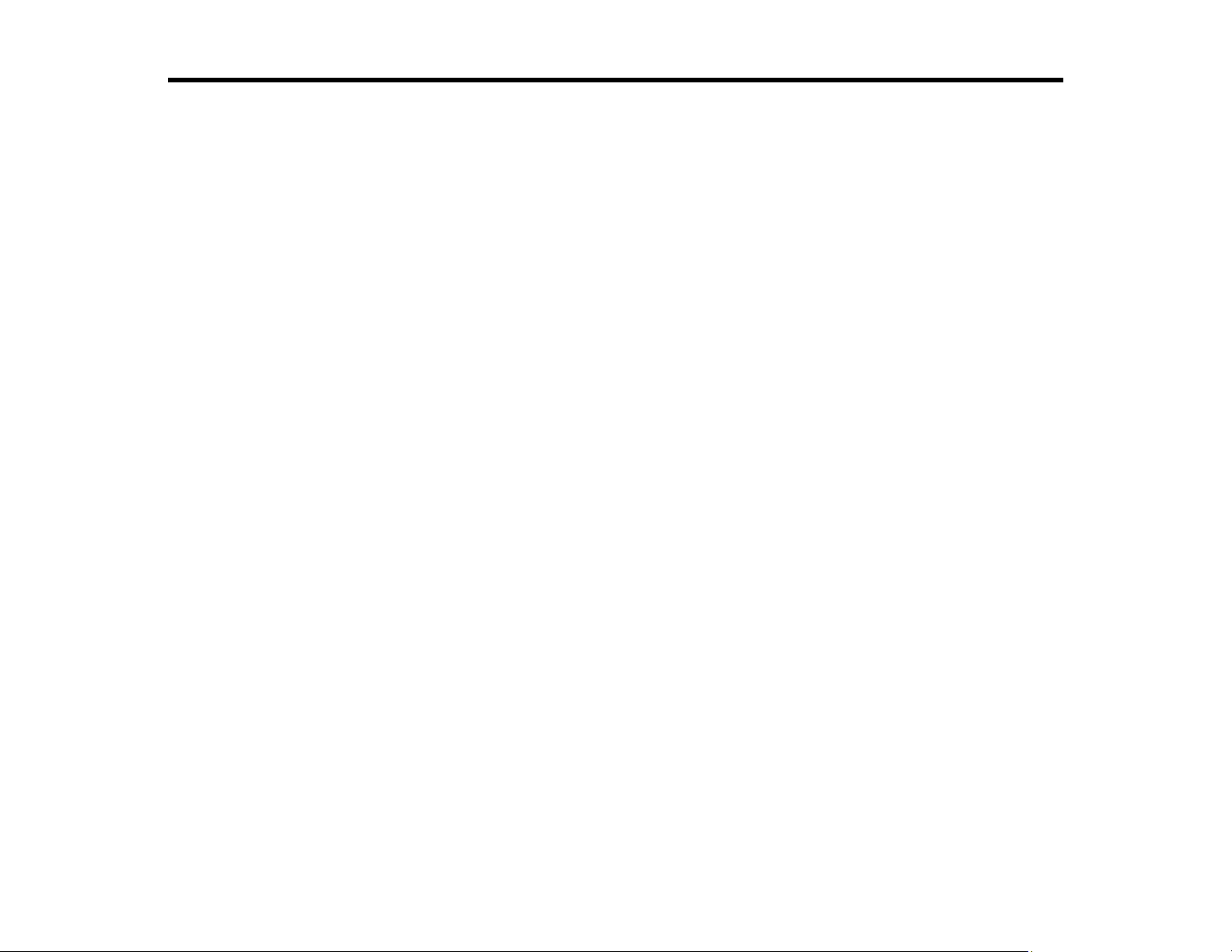
Manual del usuario WF-C878R
Bienvenido al Manual del usuario de la impresora WF-C878R.
Para una versión PDF imprimible de esta guía, haga clic aquí.
15
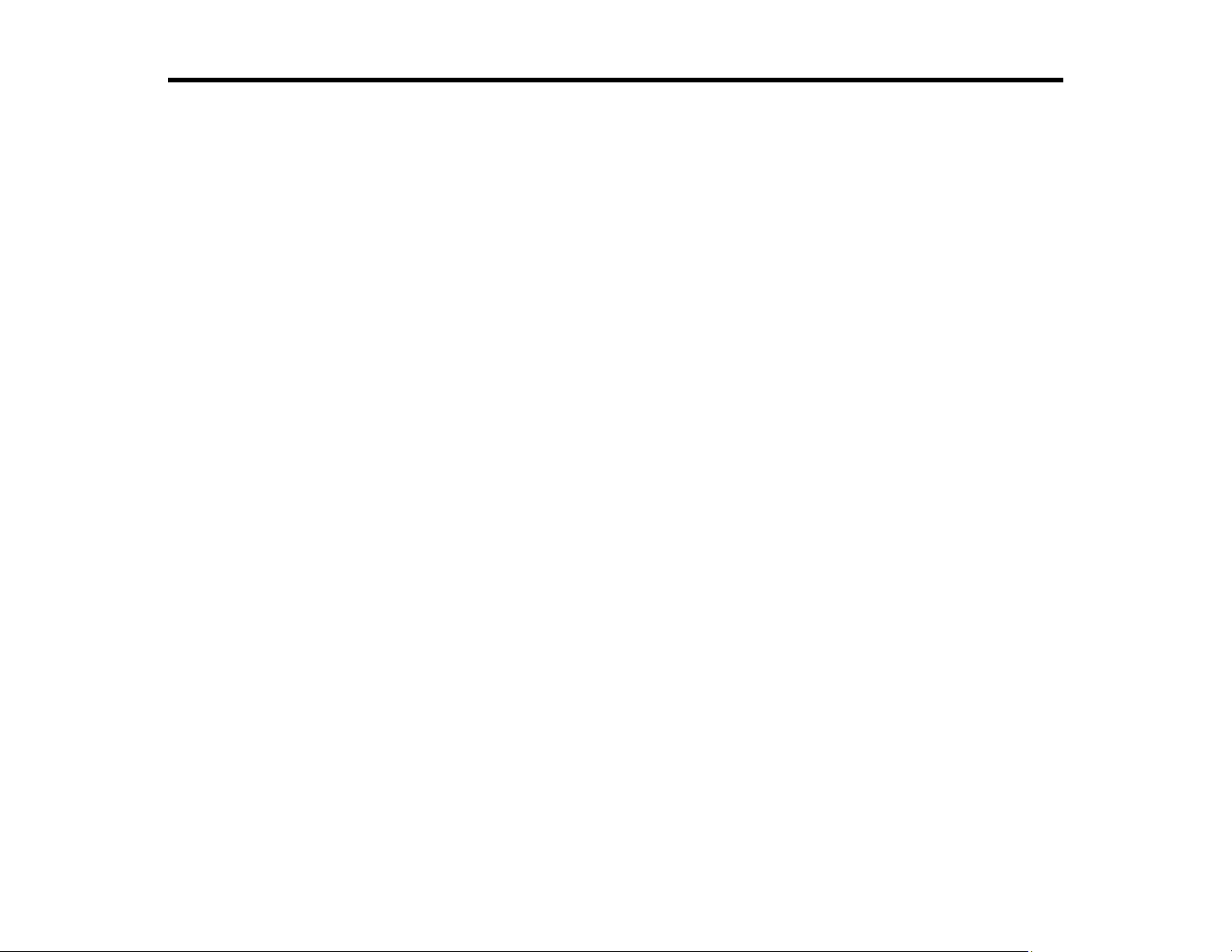
Características generales del producto
Consulte las siguientes secciones para conocer las características generales de su producto.
Nota: Las instrucciones del software en este manual están creadas para usarse con el software de
impresión Epson estándar. Para obtener más información sobre cómo usar el software de impresión
Printer Command Language (PCL) o PostScript (PS3), consulte las secciones correspondientes.
Cómo instalar o usar las piezas opcionales
Ubicación de los componentes del producto
Uso del panel de control
Cómo obtener actualizaciones del software
Cómo utilizar los ajustes del modo de ahorro de energía
Soluciones de Epson Connect para teléfonos inteligentes, tabletas y más
Cómo utilizar AirPrint
Cómo imprimir con su dispositivo Android utilizando Epson Print Enabler
Cómo imprimir con Fire OS
Cómo imprimir desde dispositivos móviles con Windows 10
Cómo utilizar la aplicación Epson Print and Scan con tabletas Windows
Cómo instalar o usar las piezas opcionales
Siga las instrucciones de esta sección para instalar o usar las piezas opcionales. Si va a instalar las
bandejas de papel opcionales, primero debe instalar el soporte de impresora para poder instalar las
bandejas.
Accesorios opcionales y piezas de repuesto
Cómo instalar el soporte de impresora opcional
Cómo instalar las unidades de bandeja de papel opcionales
Tema principal: Características generales del producto
Accesorios opcionales y piezas de repuesto
Puede comprar accesorios Epson originales de un distribuidor de productos Epson autorizado. Para
encontrar el más cercano, visite la página latin.epson.com o llame a la oficina de ventas de Epson más
cercana.
16
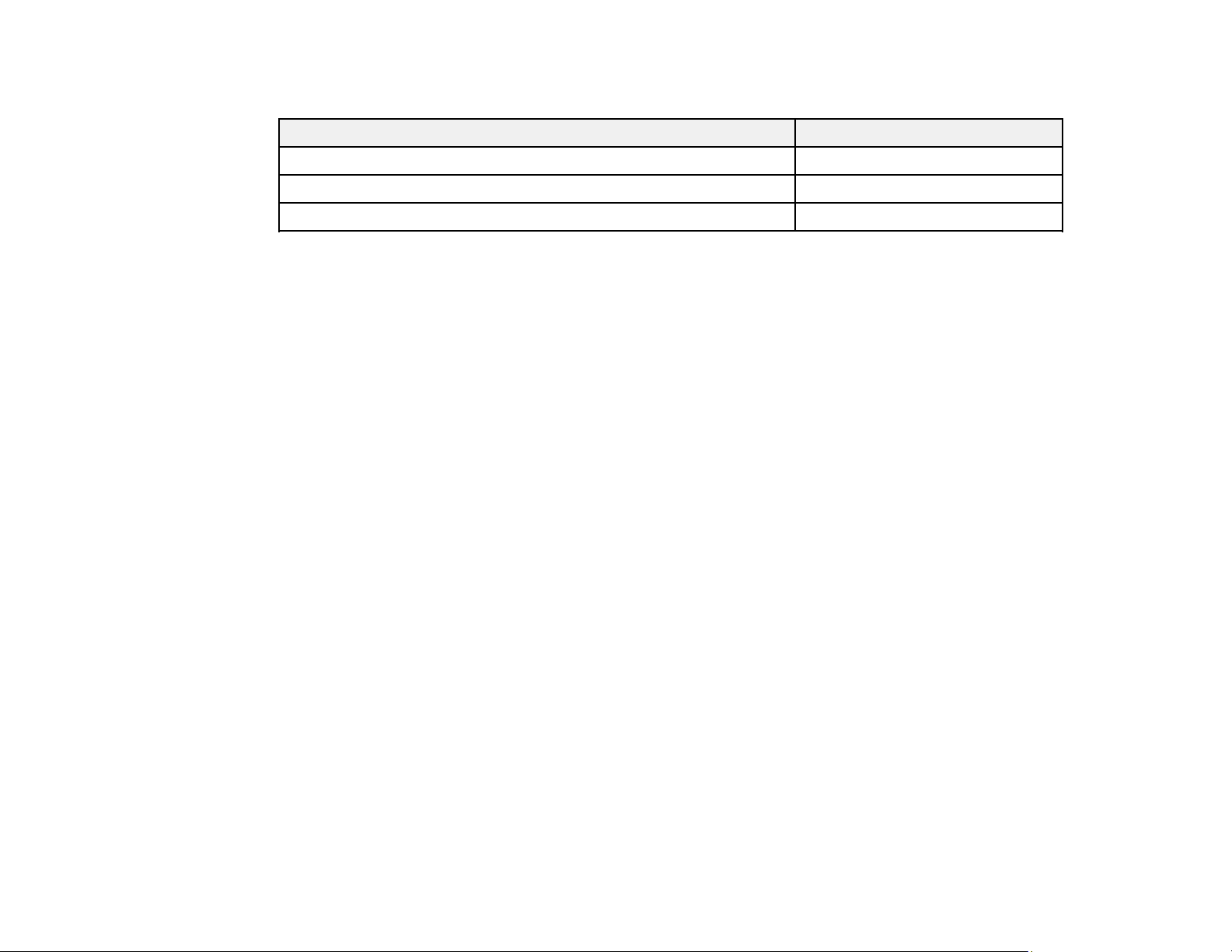
Nota: La disponibilidad de los accesorios varía según el país.
Accesorio opcional o pieza de repuesto Código
Caja de mantenimiento de repuesto T6714
Soporte de impresora opcional C12C934321
Bandeja de papel opcional C12C932611
Tema principal: Cómo instalar o usar las piezas opcionales
Cómo instalar el soporte de impresora opcional
Puede instalar el soporte de impresora opcional como una base si desea colocar la impresora en el
piso. Debe instalar el soporte para poder instalar las bandejas de papel opcionales.
1. Apague el producto y desconecte el cable de alimentación y cualquier otro cable que esté
conectado.
Advertencia: Para evitar descargas eléctricas, asegúrese de desconectar el cable de alimentación.
2. Saque el soporte de impresora de su envoltorio y retire cualquier material de protección.
17
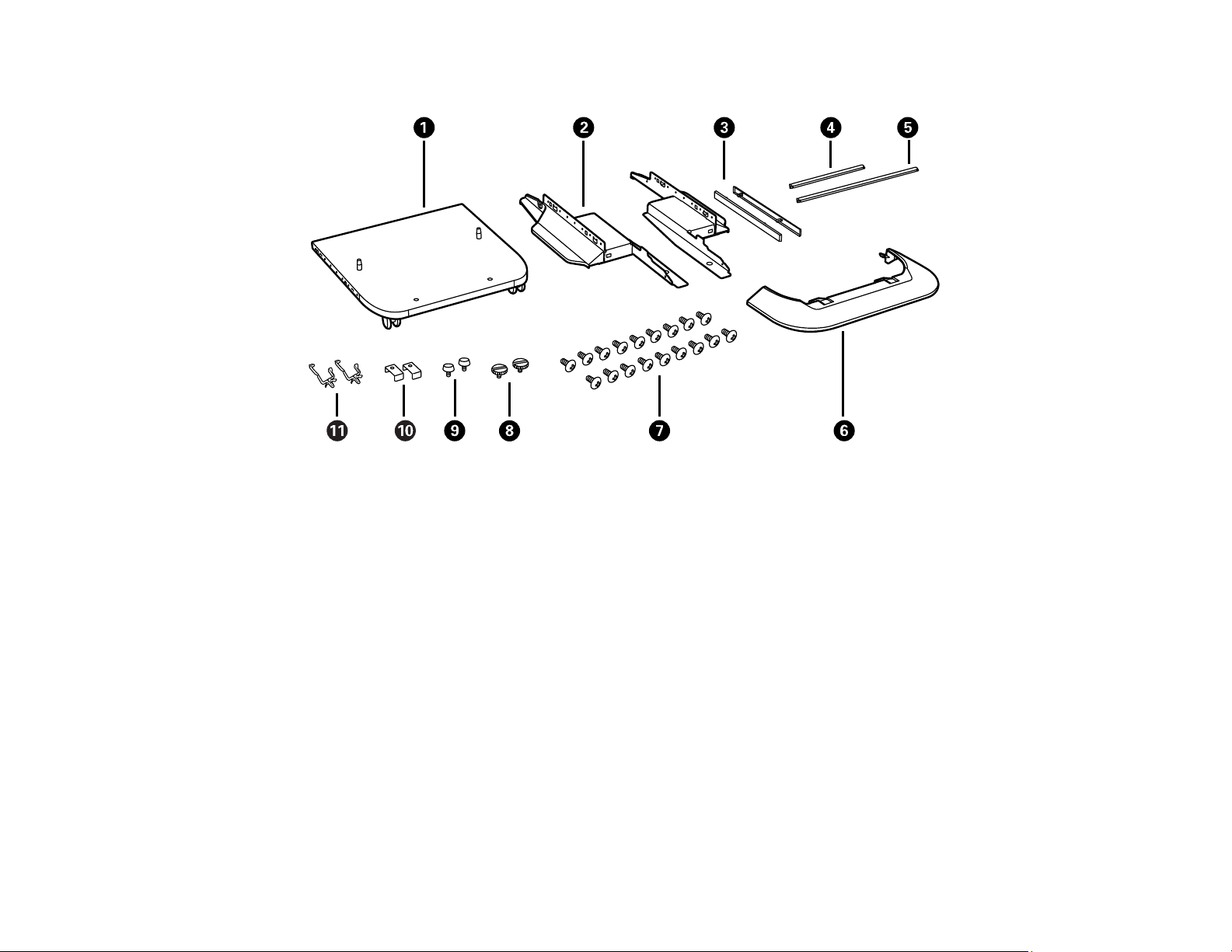
3. Asegure que tenga todas las piezas que se muestran a continuación:
1 Soporte de impresora
2 Soportes laterales (×2)
3 Fijaciones para soportes laterales (×2)
4 Barra de refuerzo frontal
5 Barra de refuerzo posterior
6 Cubierta frontal
7 Tornillos de los soportes laterales y las barras de refuerzo (×18)
8 Tornillos del gabinete (×2)
9 Tornillos de los soportes (×2)
10 Soportes posteriores (×2)
11 Abrazaderas de cable (×2)
18
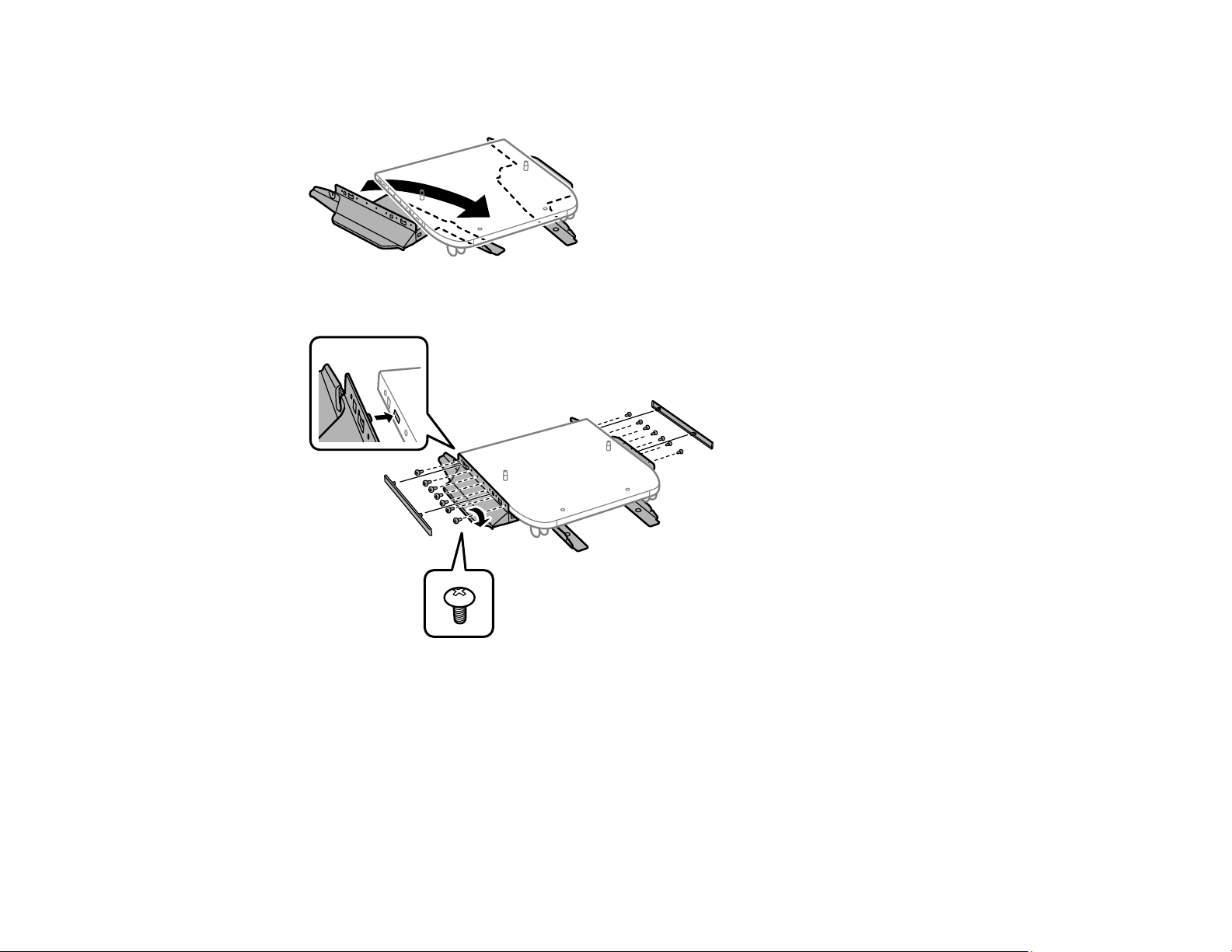
4. Coloque los soportes laterales en medio de las ruedas del soporte de impresora, tal como se
muestra a continuación.
5. Fije los soportes laterales a la impresora utilizando las fijaciones y los tornillos incluidos.
Precaución: Asegure que los soportes estén firmemente instalados o el producto se podría caer.
19
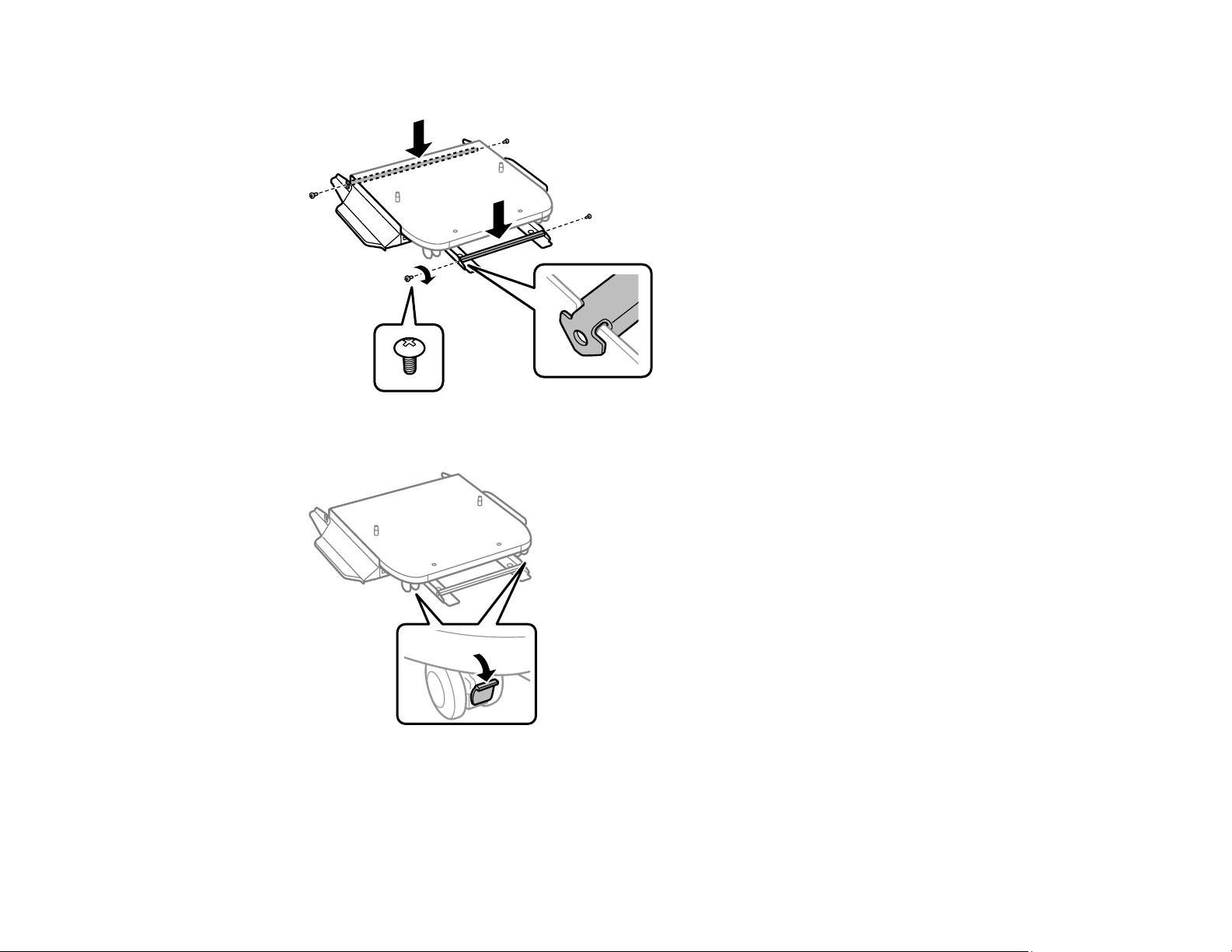
6. Coloque y fije las barras de refuerzo a los soportes con los tornillos incluidos.
7. Coloque el soporte de impresora en el piso y bloquee las ruedas frontales.
20
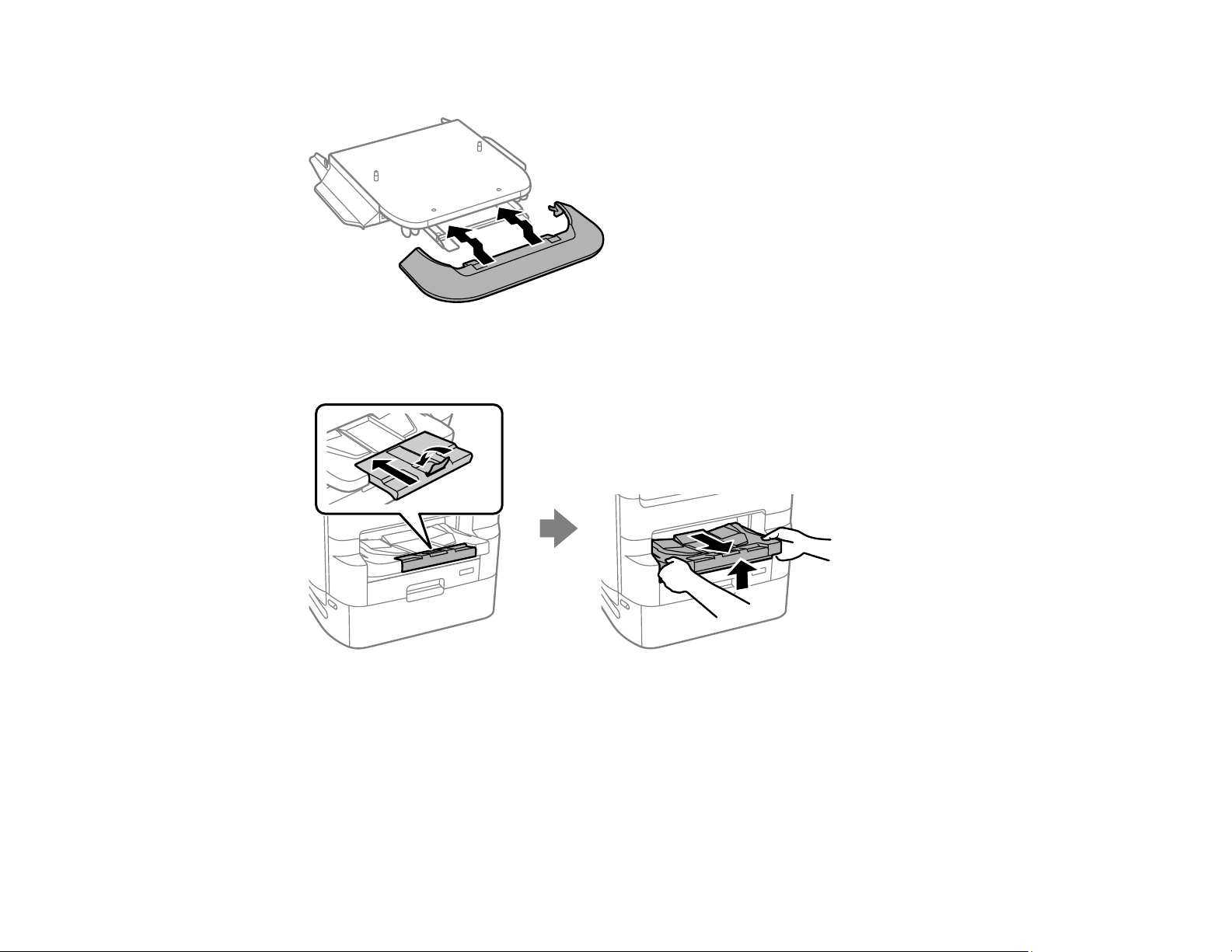
8. Conecte la cubierta frontal a los soportes laterales, tal como se muestra a continuación.
9. Cierre el parador y la bandeja de salida, si es necesario, luego meta la bandeja de salida. Levante y
retire la bandeja de salida del producto.
21
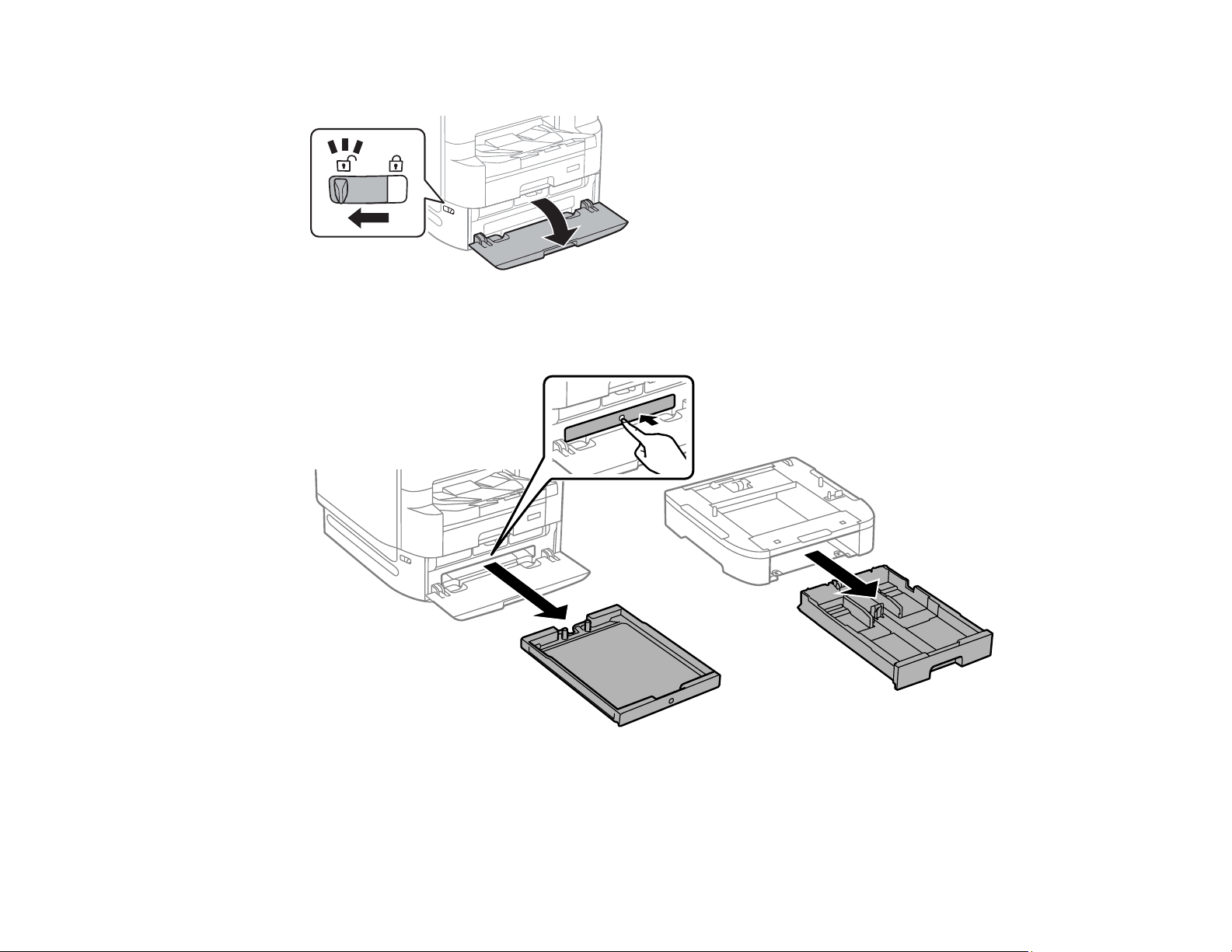
10. Desbloquee y abra la tapa del compartimiento de las bolsas de tinta.
11. Empuje la bandeja de la bolsa de tinta negra para soltarla, luego saque la bandeja y retire la
bandeja de papel (C1).
22
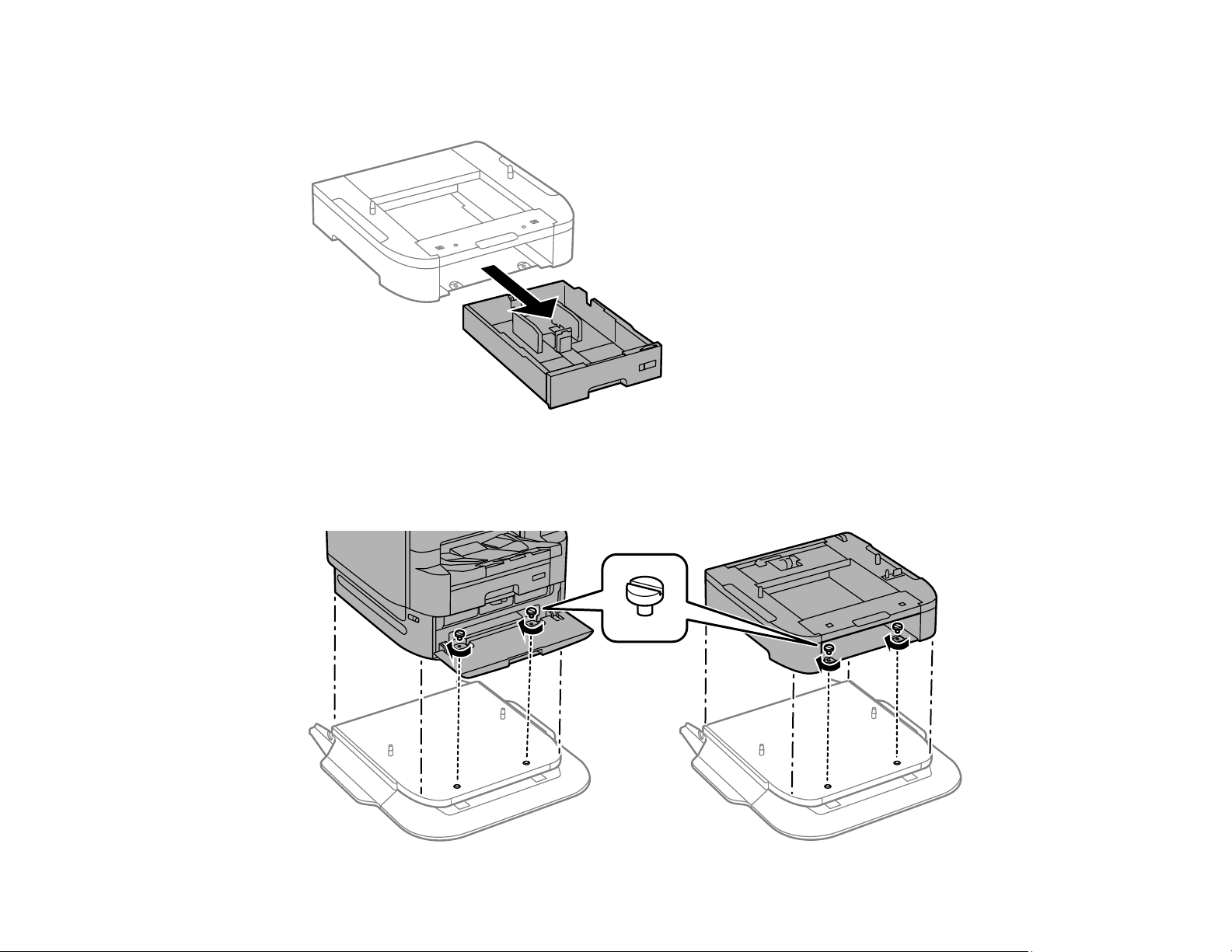
Nota: Si va a instalar el soporte de impresora debajo de una unidad de bandeja de papel opcional,
primero retire la bandeja de papel de la unidad de bandeja de papel.
12. Levante el producto o la unidad de bandeja de papel opcional y colóquelo con cuidado sobre el
soporte de impresora con las esquinas alineadas. Fije el producto o la unidad de bandeja opcional
al soporte de impresora con los tornillos incluidos.
23
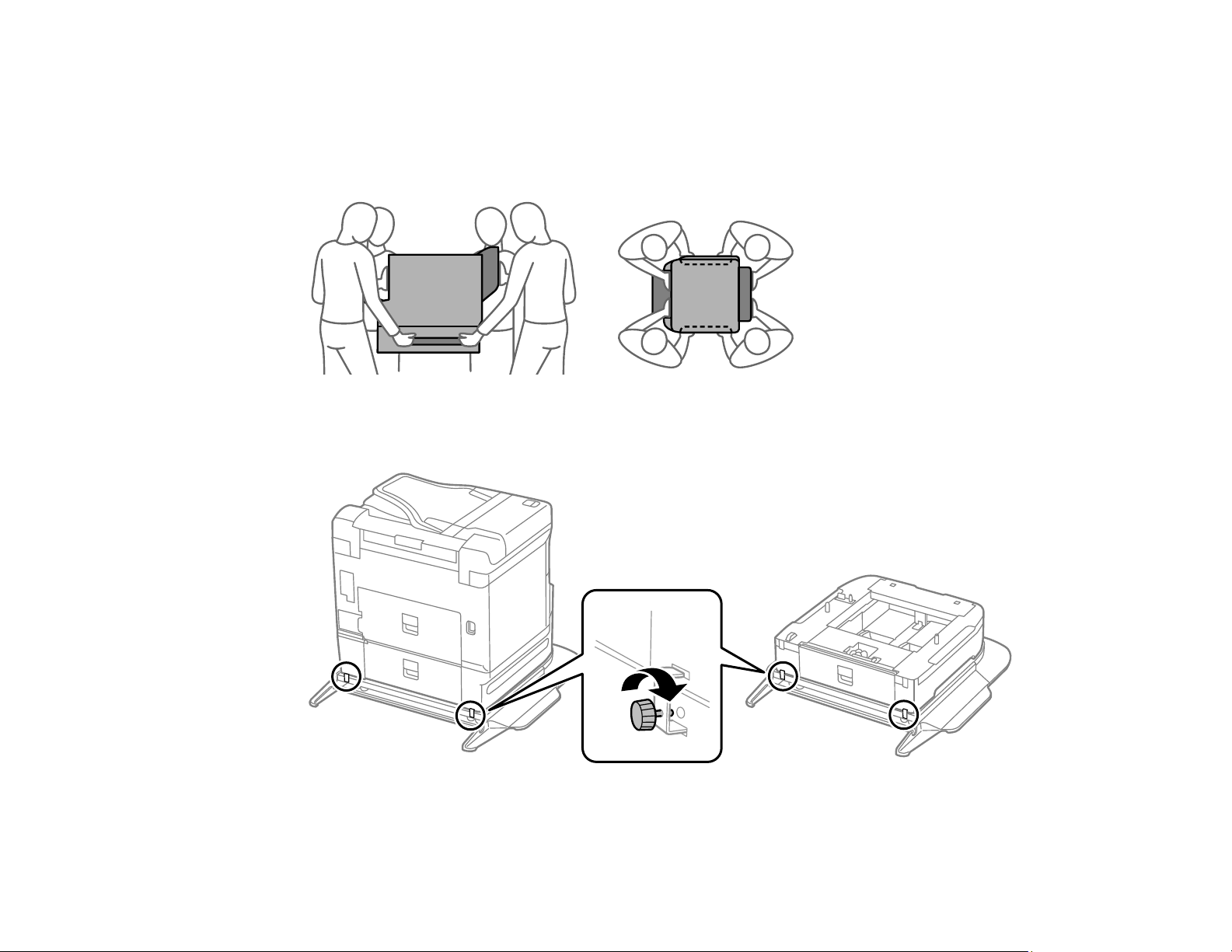
Nota: Es posible que sobren tornillos después de la instalación.
Advertencia: Para levantar el producto, debe tener cuatro o más personas para cargarlo, tal como
se muestra a continuación. Si lo levanta de otra forma, el producto se podría caer o le podría
lastimar los dedos al bajarlo.
13. Fije la parte posterior del producto o la unidad de bandeja opcional al soporte de impresora con los
soportes y tornillos incluidos, tal como se muestra a continuación.
24
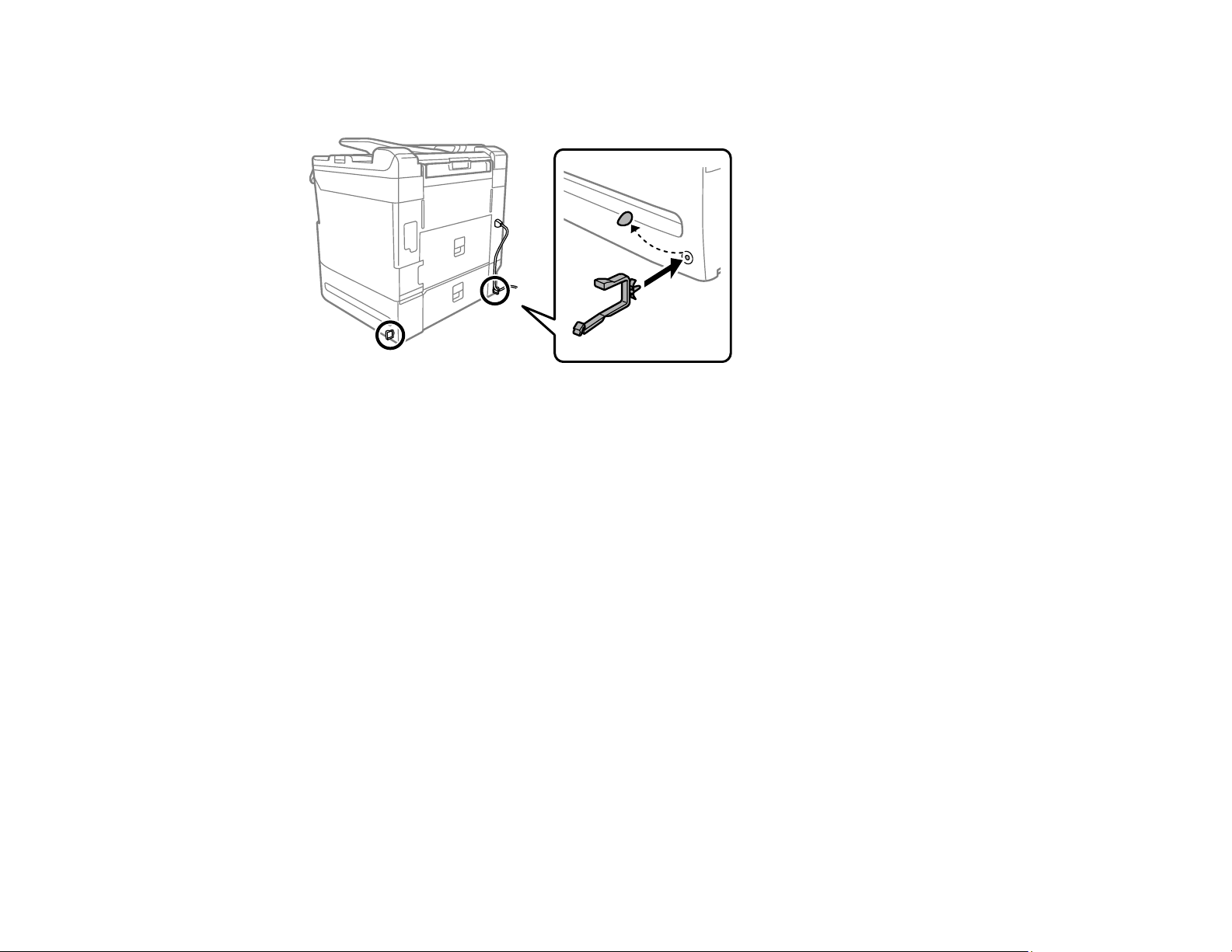
14. Retire todos los sellos de la parte posterior del producto e instale las abrazaderas de cable en
cualquiera de las ubicaciones que se indican a continuación.
Nota: Puede pasar el cable de alimentación del producto u otros cables de conexión por las
abrazaderas.
15. Vuelva a insertar la bandeja de la bolsa de tinta negra y cierre la tapa del compartimiento de las
bolsas de tinta.
16. Vuelva a introducir la bandeja de papel que retiró e reinstale la bandeja de salida.
17. Conecte el cable de alimentación y los otros cables de conexión, luego conecte el producto a una
toma de corriente.
Tema principal: Cómo instalar o usar las piezas opcionales
Referencias relacionadas
Accesorios opcionales y piezas de repuesto
Cómo instalar las unidades de bandeja de papel opcionales
Puede instalar hasta tres unidades de bandeja de papel opcionales para proporcionar más capacidad
de papel. Debe primero instalar el soporte de impresora opcional para poder instalar una unidad de
bandeja de papel opcional.
1. Apague el producto y desconecte el cable de alimentación y cualquier otro cable que esté
conectado.
Advertencia: Para evitar descargas eléctricas, asegúrese de desconectar el cable de alimentación.
25
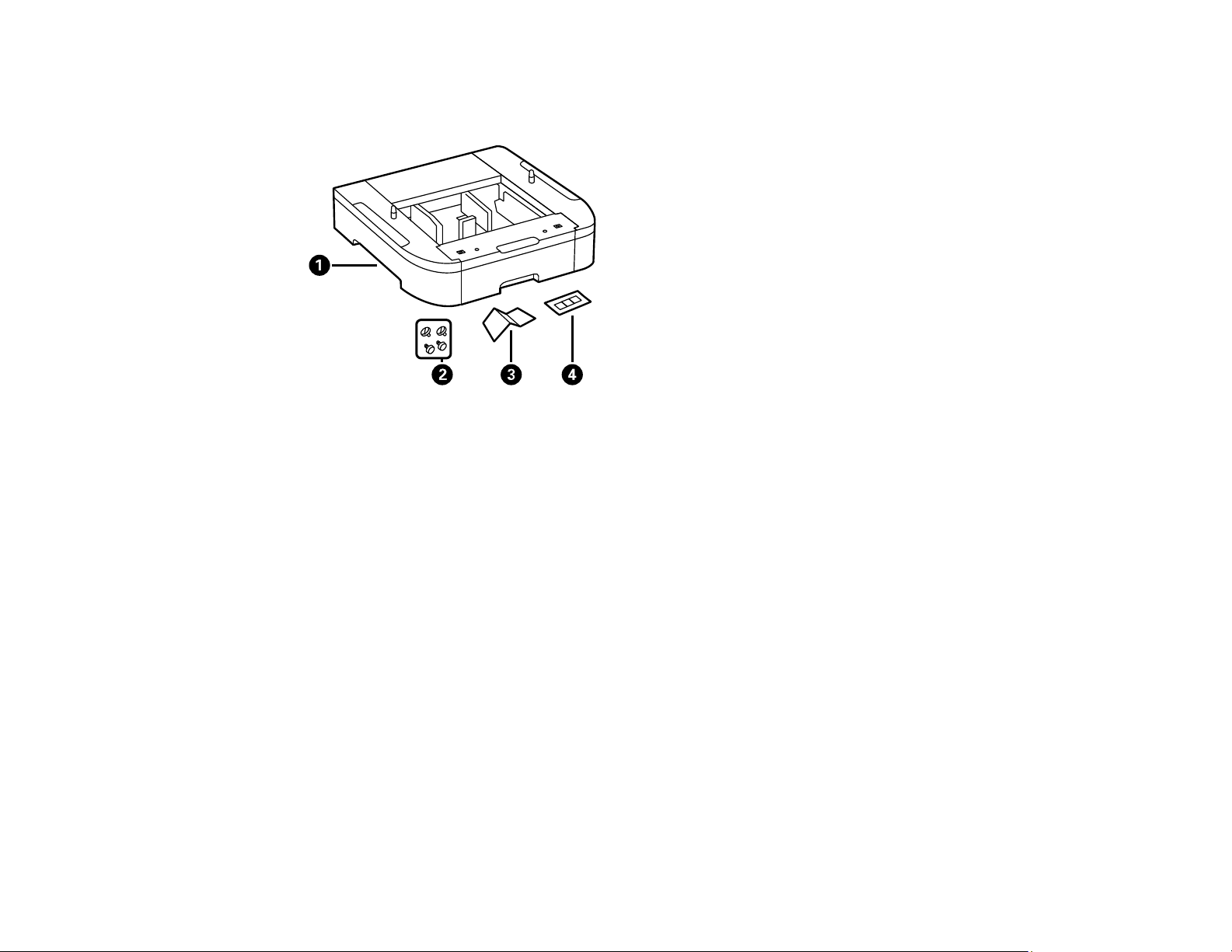
2. Saque la unidad de bandeja de papel de su envoltorio y retire cualquier material de protección.
3. Asegure que tenga todas las piezas que se muestran a continuación:
1 Bandeja opcional
2 Tornillos (×4)
3 Etiqueta del tamaño de papel
4 Etiqueta del número de bandeja
26
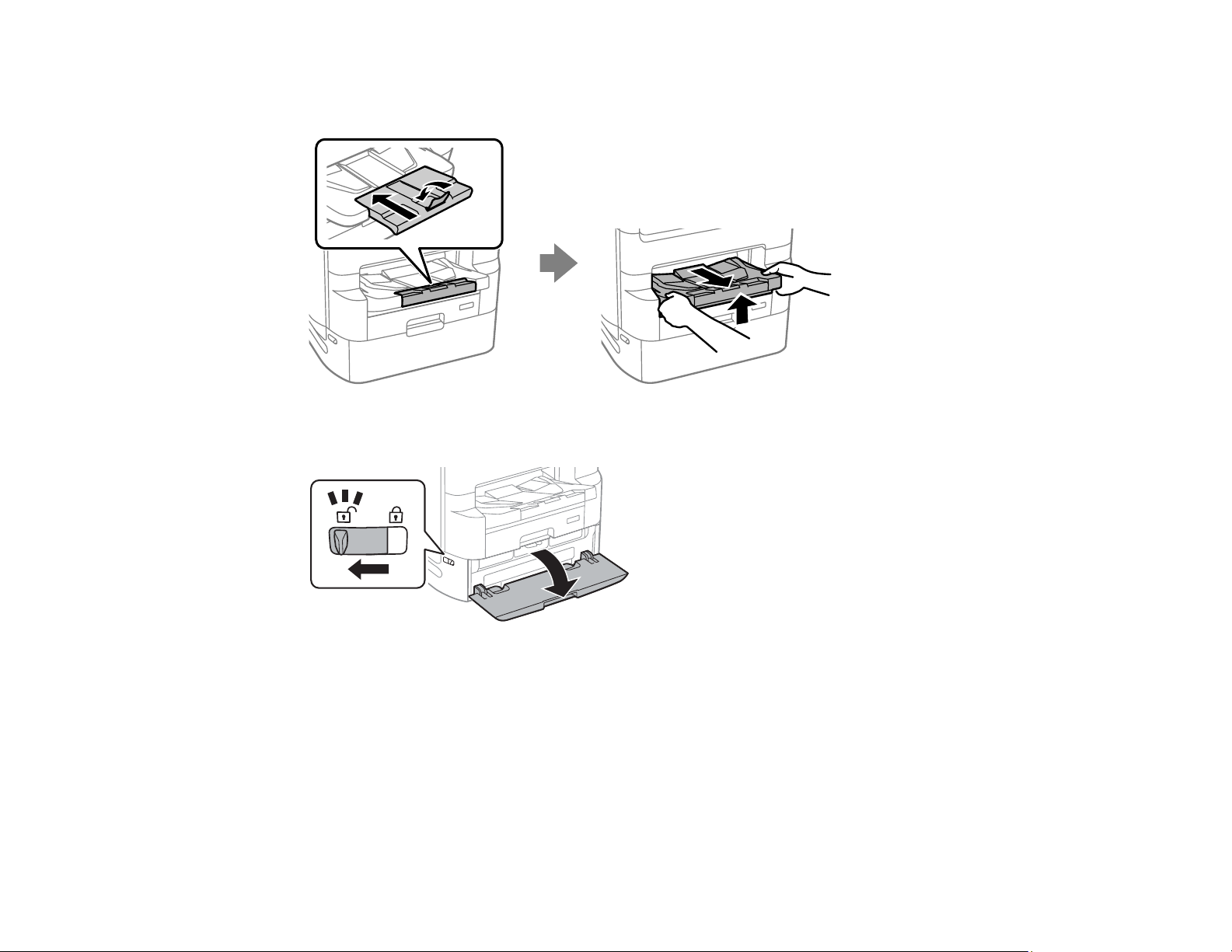
4. Cierre el parador y la bandeja de salida, si es necesario, luego meta la bandeja de salida. Levante y
retire la bandeja de salida del producto.
5. Desbloquee y abra la tapa del compartimiento de las bolsas de tinta.
27
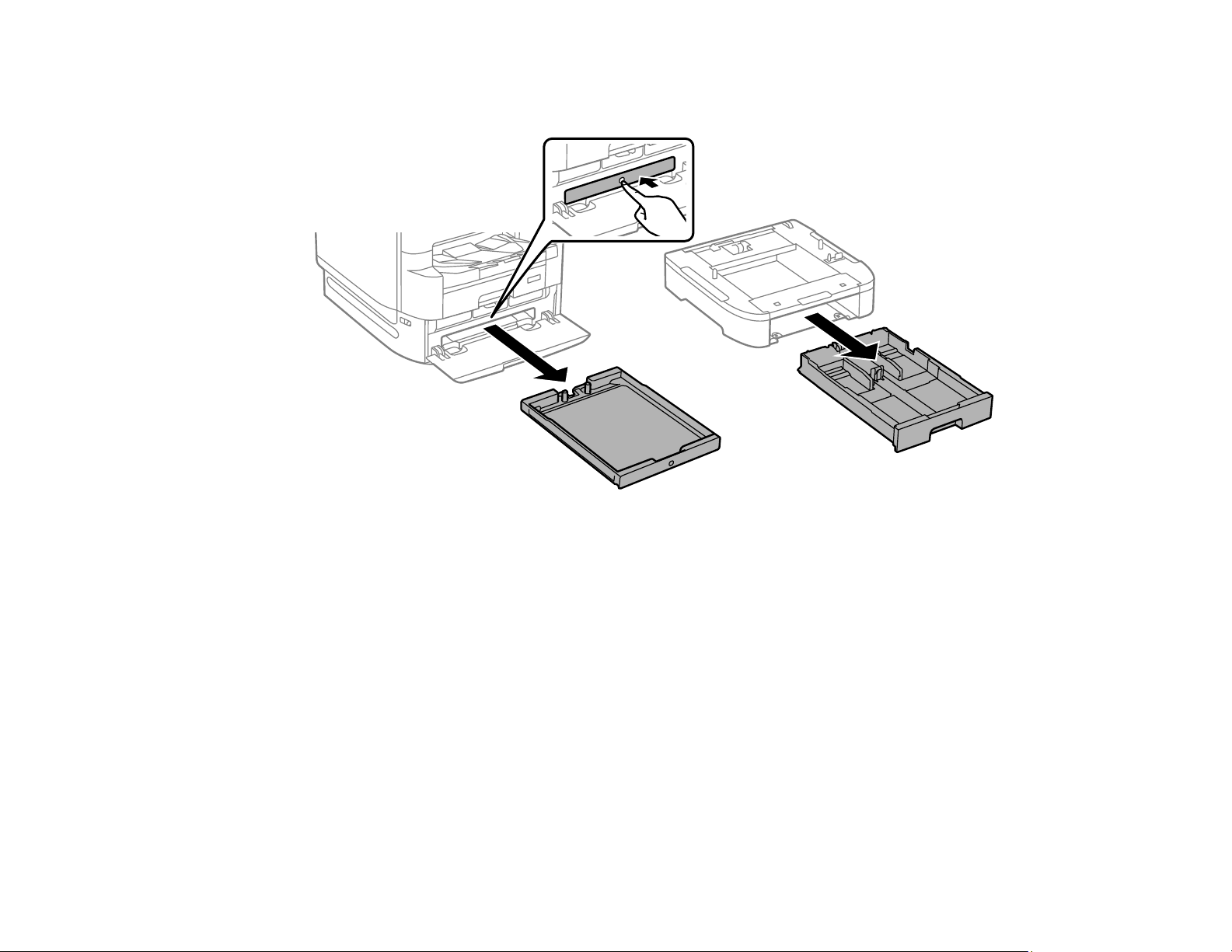
6. Empuje la bandeja de la bolsa de tinta negra para soltarla, luego saque la bandeja y retire la
bandeja de papel (C1).
28
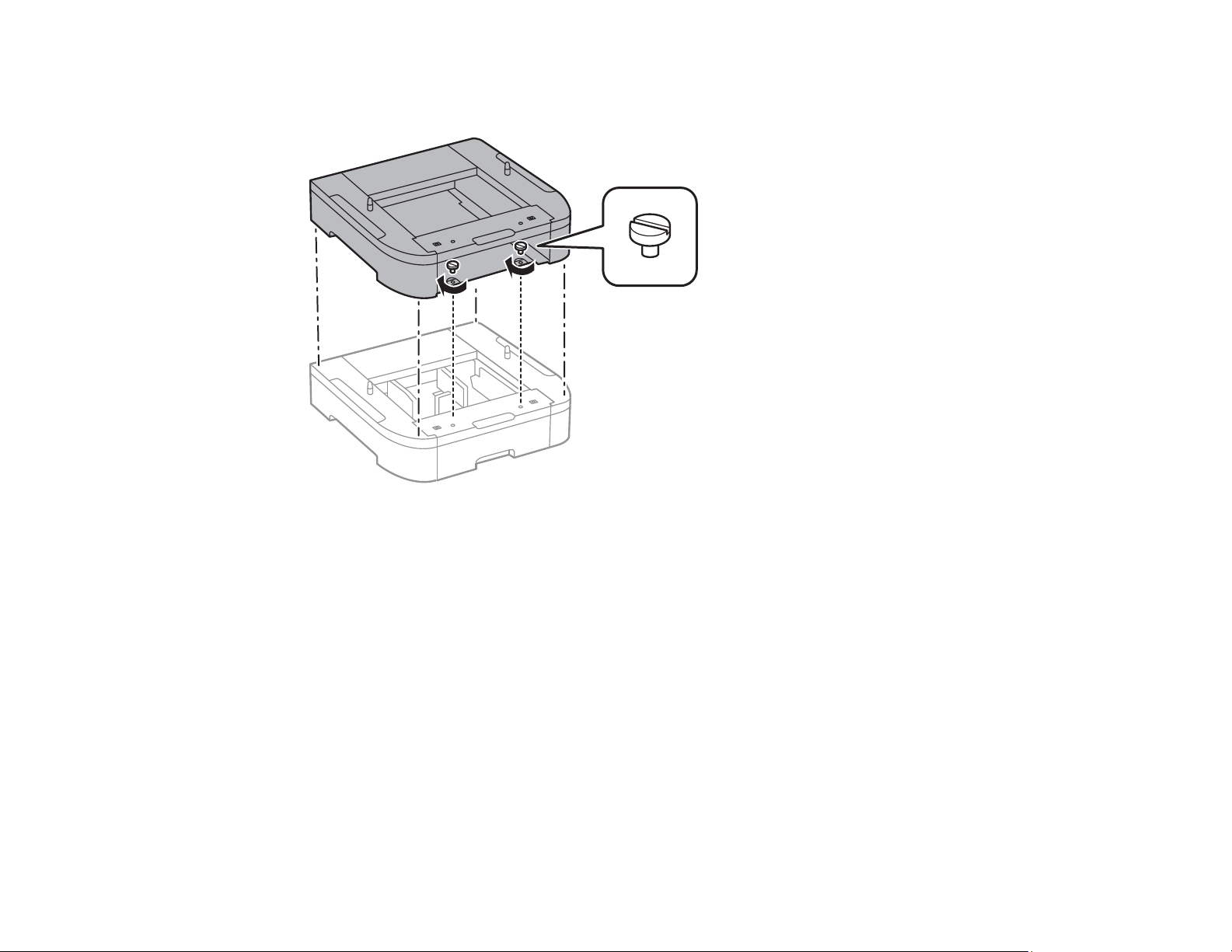
7. Apile todas las unidades de bandeja de papel opcionales y fíjelas una encima de la otra con los
tornillos incluidos.
29
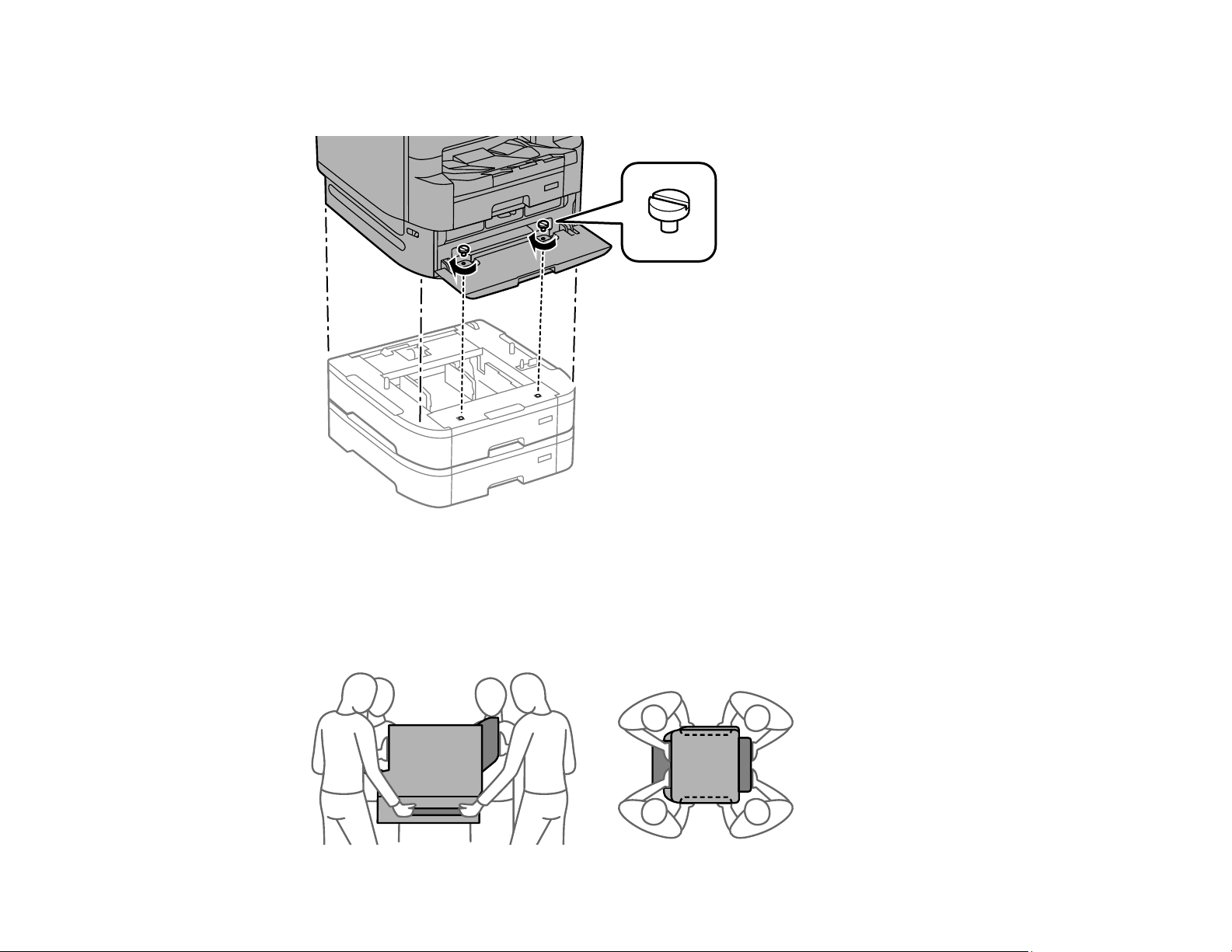
8. Levante el producto y colóquelo con cuidado sobre la unidad de bandeja de papel con las esquinas
alineadas. Fije el producto a la unidad de bandeja de papel con los tornillos incluidos.
Nota: Es posible que sobren tornillos después de la instalación.
Advertencia: Para levantar el producto, debe tener cuatro personas para cargarlo, tal como se
muestra a continuación. Si lo levanta de otra forma, el producto se podría caer o le podría lastimar
los dedos al bajarlo.
30

9. Utilice los soportes y tornillos incluidos para fijar la parte posterior de las unidades de bandeja de
papel una con la otra y al producto, tal como se muestra a continuación.
10. Coloque una etiqueta en el soporte para indicar el tamaño de papel que se puede cargar en cada
bandeja de papel.
31

11. Introduzca la bandeja de papel en el producto y pegue la etiqueta correcta en la unidad de bandeja
para indicar el número de la bandeja.
12. Vuelva a insertar la bandeja de la bolsa de tinta negra y cierre la tapa del compartimiento de las
bolsas de tinta.
13. Vuelva a introducir la bandeja de papel que retiró e reinstale la bandeja de salida.
14. Conecte el cable de alimentación y los otros cables de conexión, luego conecte el producto a una
toma de corriente.
15. Encienda el producto.
16. Pulse el botón Paper Setting (Config. Bandeja) y compruebe que las unidades de bandeja
instaladas aparezcan en la pantalla.
17. Active las unidades de bandeja de papel opcionales en el software de la impresora.
Cómo activar las bandejas de papel opcionales - Windows
Cómo activar las bandejas de papel opcionales - Mac
Tema principal: Cómo instalar o usar las piezas opcionales
Referencias relacionadas
Accesorios opcionales y piezas de repuesto
32

Tareas relacionadas
Cómo sincronizar los ajustes de la impresora para unidades opcionales - Windows
Cómo sincronizar los ajustes de la impresora - Driver PCL - Windows
Cómo activar las bandejas de papel opcionales - Software de impresión PostScript - Mac
Cómo activar las bandejas de papel opcionales - Software de impresión PostScript - Windows
Cómo activar las bandejas de papel opcionales - Windows
Necesita activar las unidades de bandeja de papel opcionales antes de que pueda utilizarlas con el
software de la impresora.
Nota: Si está utilizando el driver PCL o el software de impresión PostScript (PS3), consulte el enlace
que aparece al final de esta sección para activar las unidades de bandeja opcionales.
1. Realice una de las siguientes acciones:
• Windows 10: Haga clic en y seleccione (Configuración) > Dispositivos > Impresoras y
escáneres. Seleccione el nombre del producto y seleccione Administrar > Propiedades de
impresora.
• Windows 8.x: Navegue a la pantalla Aplicaciones y seleccione Panel de control > Hardware y
sonido > Dispositivos e impresoras. Haga clic con el botón derecho del mouse en el nombre
del producto y seleccione Propiedades de impresora.
• Windows 7: Haga clic en y seleccione Dispositivos e impresoras. Haga clic con el botón
derecho del mouse en el nombre del producto y seleccione Propiedades de impresora.
• Windows Vista: Haga clic en y seleccione Panel de control. Haga clic en Impresora debajo
de Hardware y sonido, luego haga clic con el botón derecho del mouse en el nombre de la
impresora y seleccione Propiedades.
• Windows XP: Haga clic en Inicio y seleccione Impresoras y faxes. Haga clic con el botón
derecho del mouse en el nombre del producto y seleccione Propiedades.
2. Haga clic en la ficha Ajustes opcionales.
33

Verá una ventana como esta:
3. Asegure que la opción Adquirir de la impresora u Obtener de la impresora esté seleccionada y
haga clic en Obtener.
Las fuentes de papel opcionales aparecen en la sección de información de la impresora actual.
4. Haga clic en Aceptar.
Las bandejas de papel opcionales están activadas.
Tema principal: Cómo instalar las unidades de bandeja de papel opcionales
Tareas relacionadas
Cómo sincronizar los ajustes de la impresora para unidades opcionales - Windows
Cómo sincronizar los ajustes de la impresora - Driver PCL - Windows
Cómo activar las bandejas de papel opcionales - Software de impresión PostScript - Mac
34

Cómo activar las bandejas de papel opcionales - Mac
Necesita activar las unidades de bandeja de papel opcionales antes de que pueda utilizarlas con el
software de la impresora.
Nota: Si está utilizando el software de impresión PostScript (PS3), consulte el enlace que aparece al
final de esta sección para activar las unidades de bandeja opcionales.
1. En el menú Apple o en el Dock, seleccione Preferencias del Sistema.
2. Seleccione Impresión y Fax, Impresión y Escaneado o Impresoras y escáneres, seleccione su
producto y seleccione Opciones y recambios u Opciones y consumibles.
3. Seleccione Driver u Opciones.
Verá una pantalla como esta:
4. Seleccione el número de unidades de bandeja instaladas como el ajuste Bandeja inferior.
5. Haga clic en OK o en Aceptar.
Las bandejas de papel opcionales están activadas.
Tema principal: Cómo instalar las unidades de bandeja de papel opcionales
35

Tareas relacionadas
Cómo activar las bandejas de papel opcionales - Software de impresión PostScript - Windows
Ubicación de los componentes del producto
Consulte las siguientes secciones para identificar los componentes de su producto.
Piezas del producto - Frontal e Interior
Piezas del producto - Superior y Posterior
Piezas del producto - Posterior
Tema principal: Características generales del producto
36

Piezas del producto - Frontal e Interior
Ciertas piezas están etiquetadas con un código de letra y número. Si tiene problemas de obstrucciones
de papel o errores, puede utilizar estos códigos para localizar y corregir el problema.
1 Panel de control
2 Puerto de interfaz USB externo
3 Cabezal de impresión
4 Guías de la bandeja de salida
5 Bandeja de salida
6 Soporte para documentos
37

7 Tapa frontal (A)
38

8 Soporte del paño de limpieza y paño de limpieza
39

1 Bandeja de papel 1 (C1)
2 Bandeja de papel opcional 2 (C2)
3 Bandeja de papel opcional 3 (C3)
4 Bandeja de papel opcional 4 (C4)
5 Soporte de impresora opcional
6 Guías laterales de la bandeja de papel
7 Bandeja de papel
8 Bandejas para bolsas de tinta
9 Seguro de la tapa del compartimiento de las bolsas de tinta
10 Tapa del compartimiento de las bolsas de tinta (P)
Tema principal: Ubicación de los componentes del producto
Piezas del producto - Superior y Posterior
Ciertas piezas están etiquetadas con un código de letra y número. Si tiene problemas de obstrucciones
de papel o errores, puede utilizar estos códigos para localizar y corregir el problema.
1 Tapa del escáner
40

2 Cristal del escáner
3 Tapa del alimentador automático de documentos (F)
4 Guías laterales del alimentador automático de documentos
5 Bandeja de entrada del alimentador automático de documentos
6 Tope del alimentador automático de documentos
7 Bandeja de salida del alimentador automático de documentos
1 Soporte del alimentador de papel posterior
41

2 Alimentador de papel posterior (B)
3 Guías laterales del alimentador de papel posterior
4 Protector del alimentador de papel posterior
Tema principal: Ubicación de los componentes del producto
Piezas del producto - Posterior
Ciertas piezas están etiquetadas con un código de letra y número. Si tiene problemas de obstrucciones
de papel o errores, puede utilizar estos códigos para localizar y corregir el problema.
42

1 Unidad dúplex automática (D2)
2 Entrada de CA
3 Tapa trasera (D1)
4 Tapa trasera (D3)
5 Tapa trasera (E) (bandejas de papel opcionales)
6 Caja de mantenimiento
7 Puerto de servicio USB (no retire la etiqueta)
8 Puerto LINE
9 Puerto EXT.
10 Puerto LAN
11 Puerto USB
Nota: Si está utilizando una conexión USB, asegúrese de insertar el cable en la orientación correcta.
Tema principal: Ubicación de los componentes del producto
Uso del panel de control
Consulte las siguientes secciones para aprender acerca del panel de control y cómo seleccionar los
ajustes del panel de control.
Botones e indicadores del panel de control
43

Cómo seleccionar la hora y la fecha
Cómo seleccionar su país o región
Cómo configurar una contraseña y bloquear el panel de control
Cómo configurar las restricciones de las funciones de usuarios (Control de acceso)
Cómo cambiar el idioma de la pantalla LCD
Cómo ajustar los sonidos del panel de control
Cómo ajustar el brillo de la pantalla
Cómo desactivar el ajuste de tiempo de espera de funcionamiento
Cómo prevenir una conexión de computadora a través de USB
Tema principal: Características generales del producto
Botones e indicadores del panel de control
1
Botón e indicador de encendido
2
Botón de inicio
3 Botón de cerrar sesión
4
Botón de ayuda
5
Botón Interrupt (Interrumpir)
6
Botón Reset (Reiniciar)
7 Botón Contacts (Contactos)
8 Botón C de eliminar
44

9 Teclado numérico
10 Botón Job/Status (Estado), indicador Error e indicador Data (Datos)
11 Botón Paper Setting (Config. Bandeja)
12
Botón de cancelar
13 Pantalla LCD
14 Botón de volver
15
Indicador Received Fax (Fax Recibido)
Información de los iconos de estado
Tema principal: Uso del panel de control
Información de los iconos de estado
Su producto muestra iconos de estado en la pantalla LCD para ciertas condiciones de estado del
producto. Pulse el icono para ver o cambiar los ajustes de red actuales.
Iconos Descripción
Muestra información adicional o instrucciones, por ejemplo, sobre cómo cargar papel o
colocar un documento.
El Modo silencioso está habilitado. El ruido se reduce durante la impresión, pero la
velocidad de impresión se puede reducir. Pulse este icono para cambiar los ajustes.
El Modo silencioso está deshabilitado. Pulse este icono para cambiar los ajustes.
El ajuste Silenciar está habilitado. La impresora no hace ruido cuando pulsa los botones
del panel de control.
Muestra la pantalla Información de datos de fax.
Pulse este icono para habilitar el modo de reposo y apagar la pantalla LCD.
El ajuste indicado ha cambiado.
No hay una conexión Ethernet.
Una conexión Ethernet ha sido establecida.
No hay una conexión Wi-Fi.
45

Iconos Descripción
Ha ocurrido un error de la red Wi-Fi o el producto está buscando una conexión.
Una conexión Wi-Fi ha sido establecida. El número de barras indica la potencia de la
señal de la conexión.
No hay una conexión Wi-Fi Direct.
Una conexión Wi-Fi Direct ha sido establecida.
El acceso a las funciones del producto está restringido a usuarios autorizados. Pulse el
icono para iniciar sesión en la impresora utilizando un nombre de usuario y una
contraseña. Póngase en contacto con su administrador si no tiene esta información.
El acceso a las funciones del producto está restringido a usuarios autorizados y un usuario
está actualmente conectado. Pulse el icono para salir de la cuenta de usuario actual.
Tema principal: Botones e indicadores del panel de control
Cómo seleccionar la hora y la fecha
Antes de utilizar su producto, seleccione la hora, la fecha y la fase de horario de verano actualmente
vigente en su área, y elija su formato de fecha y hora preferido.
Nota: Este ajuste puede ser bloqueado por un administrador. Si no puede cambiar o acceder a este
ajuste, póngase en contacto con su administrador para obtener asistencia.
1. Pulse el botón de inicio, si es necesario.
2. Seleccione Configuración > Ajustes generales > Config. básica > Conf. de fecha y hora.
46

Verá una pantalla como esta:
3. Seleccione Horario de verano.
4. Seleccione el ajuste que aplica a su área:
• Desactivado: si están en invierno o en su región no se utiliza el horario de verano.
• Activado: si están en primavera o en verano y en su región se utiliza el horario de verano.
Nota: Si en su región se utiliza el horario de verano, debe cambiar este ajuste para que coincida con
la estación. Cuando cambia el ajuste de Desactivado a Activado, el producto automáticamente
adelanta el reloj una hora. Cuando cambia el ajuste de Activado a Desactivado, el producto
automáticamente retrasa el reloj una hora.
5. Seleccione Fecha y hora.
6. Seleccione el formato de fecha que desea utilizar.
7. Utilice el teclado numérico para introducir la fecha actual y seleccione Aceptar.
8. Seleccione el formato de hora que desea utilizar.
9. Utilice el teclado numérico para introducir la hora actual y seleccione Aceptar.
Tema principal: Uso del panel de control
47

Cómo seleccionar su país o región
Antes de utilizar su producto, seleccione el país o la región donde está utilizando el producto.
Nota: Si cambia el país o la región, los ajustes de fax recuperan sus valores predeterminados y debe
seleccionarlos otra vez. Este ajuste puede ser bloqueado por un administrador. Si no puede cambiar o
acceder a este ajuste, póngase en contacto con su administrador para obtener asistencia.
1. Pulse el botón de inicio, si es necesario.
2. Seleccione Configuración > Ajustes generales > Config. básica > País o región.
Verá una pantalla como esta:
3. Desplácese hacia arriba o hacia abajo, si es necesario, para seleccionar su país o región.
Verá un mensaje de confirmación.
4. Si el ajuste es correcto, seleccione Sí. (Si no, seleccione No e intente de nuevo).
Tema principal: Uso del panel de control
Cómo configurar una contraseña y bloquear el panel de control
Puede configurar una contraseña de administrador para bloquear los siguientes ajustes y prevenir
cambios:
• Ajustes de red
48

• Ajustes de servicios Web
• Ajustes de escaneo
• Ajustes de Admin. del sistema
• Ajustes de fax
• Ajustes de Web Config
• Ajustes de EpsonNet Config
Nota: Para obtener más información sobre los ajustes de administración, consulte la Guía del
administrador.
1. Pulse el botón de inicio, si es necesario.
2. Seleccione Configuración > Ajustes generales > Admin. del sistema > Config de seg. >
Configuración admin.
Verá una pantalla como esta:
3. Seleccione Contraseña admin.
4. Seleccione Registrar.
5. Use el teclado virtual para ingresar una contraseña y pulse Aceptar.
49

6. Introduzca su contraseña una vez más para confirmar y seleccione Aceptar.
Nota: Guarde una copia de su contraseña en un lugar seguro.
7. Seleccione Aceptar.
8. Active el ajuste Configuración bloqueo.
Cuando el panel de control está bloqueado, debe introducir la contraseña para acceder a cualquiera de
los ajustes bloqueados.
Nota: Si olvida su contraseña, póngase en contacto con Epson para obtener asistencia.
Cómo introducir caracteres en la pantalla LCD
Cómo utilizar ajustes predefinidos
Tema principal: Uso del panel de control
Tareas relacionadas
Cómo configurar las restricciones de las funciones de usuarios (Control de acceso)
Cómo introducir caracteres en la pantalla LCD
Siga las siguientes directrices para ingresar caracteres para contraseñas y otros ajustes.
• Para mover el cursor, seleccione la flecha izquierda o derecha.
50

• Para alternar entre letras mayúsculas y minúsculas, seleccione .
• Para borrar el carácter anterior, seleccione .
• Para introducir números o símbolos, seleccione .
• Para introducir un espacio, seleccione Espacio.
Tema principal: Cómo configurar una contraseña y bloquear el panel de control
Cómo utilizar ajustes predefinidos
Puede guardar ajustes para copiar, enviar un fax y escanear como ajustes predefinidos. Esto le permite
reutilizarlos fácilmente cuando sea necesario.
Nota: Los ajustes pueden ser bloqueados por un administrador. Si no puede cambiar o acceder a los
ajustes predefinidos, póngase en contacto con su administrador para obtener asistencia.
1. Pulse el botón de inicio, si es necesario.
2. Seleccione Ajustes.
Verá una pantalla como esta:
51

3. Seleccione Agregar nuevo. Introduzca la contraseña de administrador, si es necesario.
Nota: Puede guardar hasta 50 ajustes predefinidos.
4. Seleccione la función para la cual desea configurar un ajuste predefinido.
Verá la pantalla principal para esa función, tal como la pantalla Copiar:
5. Seleccione los ajustes que desea guardar y seleccione Registrar.
52

Verá una pantalla como esta:
6. Seleccione Nombre.
Verá una pantalla como esta:
7. Use el teclado virtual para ingresar un nombre para el ajuste predefinido y seleccione Aceptar.
8. Seleccione Aceptar para volver a la pantalla Ajustes.
53

Cuando vaya a copiar, enviar un fax o escanear, puede utilizar el ajuste predefinido seleccionando
Ajustes y luego seleccionando el nombre del ajuste predefinido de la lista.
Tema principal: Cómo configurar una contraseña y bloquear el panel de control
Cómo configurar las restricciones de las funciones de usuarios (Control de acceso)
Con los ajustes de Control de acceso de Web Config, puede restringir las funciones del producto para
usuarios individuales para prevenir el uso incorrecto del producto. Las funciones restringidas requieren
que el usuario introduzca un nombre de usuario y una contraseña en el panel de control del producto.
Después de que haya configurado las restricciones de funciones, debe habilitarlas utilizando el panel de
control del producto.
Nota: Para obtener más información sobre los ajustes de administración, consulte la Guía del
administrador.
1. Pulse el botón de inicio, si es necesario.
2. Seleccione Configuración > Ajustes generales > Admin. del sistema > Config de seg. >
Control de acceso.
Verá una pantalla como esta:
3. Seleccione Activado.
54

4. Active el ajuste Aceptar trabajos de usuarios desconocidos para permitir que los usuarios
impriman desde drivers genéricos o usen la función de escaneo WSD.
Tema principal: Uso del panel de control
Tareas relacionadas
Cómo configurar una contraseña y bloquear el panel de control
Cómo introducir su nombre de usuario y contraseña para imprimir
Cómo introducir su nombre de usuario y contraseña para escanear
Cómo cambiar el idioma de la pantalla LCD
Puede cambiar el idioma utilizado en la pantalla LCD.
Nota: Este ajuste puede ser bloqueado por un administrador. Si no puede cambiar o acceder a este
ajuste, póngase en contacto con su administrador para obtener asistencia.
1. Pulse el botón de inicio, si es necesario.
2. Seleccione Configuración > Ajustes generales > Config. básica > Idioma/Language.
Verá una pantalla como esta:
3. Seleccione un idioma.
Tema principal: Uso del panel de control
55

Cómo ajustar los sonidos del panel de control
Puede ajustar el nivel del sonido que se oye al pulsar los botones del panel de control.
Nota: Este ajuste puede ser bloqueado por un administrador. Si no puede cambiar o acceder a este
ajuste, póngase en contacto con su administrador para obtener asistencia.
1. Pulse el botón de inicio, si es necesario.
2. Seleccione Configuración > Ajustes generales > Config. básica > Sonidos.
Verá una pantalla como esta:
3. Seleccione Silenciar para apagar todos los sonidos del panel de control, luego vaya al paso 7.
4. Seleccione Modo normal o Modo silencioso para ajustar los sonidos del panel de control.
Nota: También puede seleccionar el icono en la pantalla de inicio para ajustar los sonidos.
5. Seleccione Presionar botones.
6. Seleccione para reducir o para aumentar el sonido y seleccione Aceptar cuando termine.
7. Seleccione la flecha de volver para salir del menú.
56

Nota: También puede configurar el ajuste Tipo de sonido y el nivel de sonido para varias funciones del
producto.
Tema principal: Uso del panel de control
Cómo ajustar el brillo de la pantalla
Puede ajustar el brillo de la pantalla LCD.
1. Pulse el botón de inicio, si es necesario.
2. Seleccione Configuración > Ajustes generales > Config. básica > Brillo LCD.
Verá una pantalla como esta:
3. Seleccione el icono – o + para reducir o aumentar el brillo.
4. Seleccione Aceptar para salir del menú.
Tema principal: Uso del panel de control
Cómo desactivar el ajuste de tiempo de espera de funcionamiento
El ajuste de tiempo de espera de funcionamiento causa que la pantalla LCD regrese a la pantalla de
inicio después de unos minutos de inactividad. Esta función está activada de forma predeterminada,
pero la puede desactivar.
57

Nota: Este ajuste puede ser bloqueado por un administrador. Si no puede cambiar o acceder a este
ajuste, póngase en contacto con su administrador para obtener asistencia.
1. Pulse el botón de inicio, si es necesario.
2. Seleccione Configuración > Ajustes generales > Config. básica.
Verá una pantalla como esta:
3. Desplácese hacia abajo y configure el ajuste Agotado tiempo func. en Desactivado.
Tema principal: Uso del panel de control
Cómo prevenir una conexión de computadora a través de USB
Puede desactivar el acceso de una computadora conectada a través de un cable USB. Esto limita el
acceso al producto fuera de la red y protege la seguridad de documentos confidenciales escaneados.
1. Pulse el botón de inicio, si es necesario.
2. Seleccione Configuración > Ajustes generales > Config. de la impresora.
58

Verá una pantalla como esta:
3. Desplácese hacia abajo y seleccione Conex. PC a través USB.
4. Seleccione Deshabilitar.
Nota: Seleccione Sí para reiniciar el producto. Necesita reiniciar el producto para habilitar los
cambios.
Tema principal: Uso del panel de control
Cómo obtener actualizaciones del software
Se aconseja visitar de vez en cuando la página de soporte técnico de Epson para obtener
actualizaciones gratuitas del software de su producto. Visite la página latin.epson.com/soporte y
seleccione su producto.
Nota: Su impresora está diseñada para funcionar solamente con bolsas de tinta Epson originales. Otras
marcas de bolsas de tinta y suministros de tinta no son compatibles y, aunque digan que sí lo son, es
posible que no funcionen correctamente o en absoluto. Epson periódicamente proporciona
actualizaciones de firmware para abordar cuestiones de seguridad, rendimiento, correcciones de
errores menores y asegurar que la impresora funcione como fue diseñada. Estas actualizaciones
pueden afectar la funcionalidad de la tinta de terceros. Es posible que después de realizar una
actualización de firmware, las bolsas de tinta que no son de la marca Epson o las bolsas de tinta Epson
que han sido alteradas dejen de funcionar.
59

• Windows: El software de la impresora automáticamente busca actualizaciones. También puede
actualizar el software manualmente seleccionando Actualización del software aquí:
• Accediendo al Escritorio de Windows y haciendo clic con el botón derecho del mouse en el icono
de su producto localizado en el lado derecho de la barra de tareas de Windows, o haciendo clic
en la flecha hacia arriba y haciendo clic con el botón derecho del mouse en el icono .
• En la ficha Mantenimiento de la ventana de los ajustes de la impresora
También puede actualizar el software seleccionando EPSON Software Updater en el grupo de
programas EPSON o Epson Software, accesible por medio del botón Inicio o en la pantalla Inicio o
Aplicaciones, dependiendo de su versión de Windows.
• OS X: Puede actualizar el software manualmente abriendo la carpeta Aplicaciones > Epson
Software y seleccionando EPSON Software Updater.
• macOS 10.12.x, 10.13.x, 10.14.x o 10.15.x: Puede actualizar el software manualmente abriendo la
tienda App Store, seleccionando Actualizaciones, buscando una opción de actualización de
software para Epson Software y seleccionando Actualizar.
Tema principal: Características generales del producto
Cómo utilizar los ajustes del modo de ahorro de energía
El producto entra en modo de reposo automáticamente y apaga la pantalla LCD si no se utiliza durante
un periodo de tiempo. Puede reducir el periodo de tiempo y seleccionar otras opciones para ahorrar
energía y recursos.
Cómo cambiar los ajustes del temporizador de reposo
Cómo cambiar los ajustes del temporizador de apagado
Tema principal: Características generales del producto
Cómo cambiar los ajustes del temporizador de reposo
Puede ajustar el periodo de tiempo que tarda el producto en entrar en modo de reposo y apagar la
pantalla LCD.
Nota: Este ajuste puede ser bloqueado por un administrador. Si no puede cambiar o acceder a este
ajuste, póngase en contacto con su administrador para obtener asistencia.
1. Pulse el botón de inicio, si es necesario.
60

2. Seleccione Configuración > Ajustes generales > Config. básica > Tempor apagado.
Nota: Introduzca la contraseña de administrador, si es necesario.
Verá una pantalla como esta:
3. Realice una de las siguientes acciones:
• Seleccione el icono – o + para reducir o aumentar el número de minutos.
• Seleccione el campo del número de minutos en la pantalla LCD, seleccione el número de minutos
del teclado virtual, luego seleccione Aceptar.
4. Seleccione Aceptar.
5. Seleccione Reactivar desde el modo de espera.
6. Seleccione Reactivar al tocar pantalla LCD.
7. Realice una de las siguientes acciones:
• Seleccione Activado para sacar la impresora del modo de reposo tocando la pantalla LCD o
pulsando un botón del panel de control.
• Seleccione Desactivado si solo desea sacar la impresora del modo de reposo pulsando un botón
del panel de control. Esto previene operaciones involuntarias debido a objetos golpeando la
pantalla LCD.
61

• Seleccione Programado para configurar un periodo de tiempo para que la función esté
habilitada.
Tema principal: Cómo utilizar los ajustes del modo de ahorro de energía
Cómo cambiar los ajustes del temporizador de apagado
Puede configurar el producto para que se apague automáticamente si no se utiliza durante un periodo
de tiempo específico.
Nota: Este ajuste puede ser bloqueado por un administrador. Si no puede cambiar o acceder a este
ajuste, póngase en contacto con su administrador para obtener asistencia.
1. Pulse el botón de inicio, si es necesario.
2. Seleccione Configuración > Ajustes generales > Config. básica > Temporizador apagado.
Verá una pantalla como esta:
3. Seleccione un periodo de tiempo entre 30 min. y 12 horas.
Tema principal: Cómo utilizar los ajustes del modo de ahorro de energía
62

Soluciones de Epson Connect para teléfonos inteligentes, tabletas y más
Utilice su teléfono inteligente (smartphone), tableta o computadora para imprimir y escanear
documentos, fotos, correos electrónicos y páginas web desde su hogar u oficina, o desde el otro lado
del mundo.
Nota: Si está utilizando su producto Epson con el sistema operativo Windows 10 S, no puede utilizar el
software descrito en esta sección. Tampoco puede descargar e instalar ningún software del producto
Epson de la página de Epson para utilizarlo con Windows 10 S; solamente debe obtener software de la
Tienda Windows.
Imprima desde cualquier lugar con estas soluciones de Epson Connect:
• Epson Email Print
• Aplicación móvil Epson iPrint
• Epson Remote Print
Puede escanear y enviar un archivo por correo electrónico o subirlo a un servicio en línea directamente
desde su producto Epson con Epson Scan to Cloud o la aplicación móvil Epson iPrint.
Cómo configurar los servicios de Epson Connect
Cómo utilizar Epson Email Print
Cómo utilizar la aplicación móvil Epson iPrint
Cómo utilizar Epson Remote Print
Cómo utilizar Epson Scan to Cloud
Tema principal: Características generales del producto
Cómo configurar los servicios de Epson Connect
Si no activó la dirección de correo electrónico de su producto para usar Epson Connect cuando
configuró su producto, puede activarla utilizando el panel de control del producto.
1. Pulse el botón de inicio, si es necesario.
2. Seleccione Configuración > Ajustes generales > Configuración de servicios web > Servicios
Epson Connect.
63

Verá una pantalla como esta:
3. Seleccione Registrar.
4. Siga las instrucciones que aparecen en la pantalla LCD para activar la dirección de correo
electrónico de su producto.
Tema principal: Soluciones de Epson Connect para teléfonos inteligentes, tabletas y más
Cómo utilizar Epson Email Print
Con Epson Email Print, puede imprimir desde cualquier dispositivo que pueda enviar correos
electrónicos, tal como un teléfono inteligente, una tableta o una computadora portátil. Simplemente
necesita activar la dirección de correo electrónico única de su producto. Cuando desee imprimir, adjunte
un PDF, un documento de Microsoft Office o una foto a su correo electrónico y envíelo a su producto. El
correo electrónico y los archivos adjuntos se imprimirán automáticamente.
1. Conecte su producto a su red. Consulte el enlace que aparece al final de esta sección.
2. Si no configuró Email Print cuando instaló el software de su producto, consulte el enlace que
aparece al final de esta sección para usar el panel de control del producto para activar su dirección
de correo electrónico única. O bien, visite la página epsonconnect.com para aprender más sobre
Email Print, crear su cuenta de Epson Connect y registrar su producto al servicio de Epson Connect.
3. Ahora está listo para enviar e imprimir correos electrónicos utilizando la dirección de Email Print de
su producto.
64

Nota: Visite la página epsonconnect.com e inicie sesión en su cuenta de Epson Connect para
personalizar la dirección de correo electrónico de su producto, modificar los ajustes de impresión y
configurar otros servicios de Epson Connect.
Tema principal: Soluciones de Epson Connect para teléfonos inteligentes, tabletas y más
Temas relacionados
Cómo configurar el producto en una red Wi-Fi o alámbrica
Cómo utilizar la aplicación móvil Epson iPrint
Utilice esta aplicación gratuita para dispositivos Apple y Android para imprimir y escanear con productos
Epson conectados a una red. La aplicación Epson iPrint le permite imprimir archivos PDF, documentos
de Microsoft Office, fotos y páginas web por medio de una red inalámbrica. Puede escanear y guardar
un archivo en su dispositivo, enviarlo como un correo electrónico o subirlo a un servicio en línea como
Box, Dropbox, Evernote o Google Drive.
1. Conecte su producto a su red inalámbrica. Consulte el enlace que aparece al final de esta sección.
2. Visite la página latin.epson.com/connect para aprender más sobre Epson iPrint y verificar si su
dispositivo móvil es compatible con esta aplicación.
3. Descargue la aplicación Epson iPrint de la tienda App Store de Apple o de Google Play.
4. Conecte su dispositivo móvil a la misma red inalámbrica a la que está conectado su producto.
5. Abra la aplicación Epson iPrint y seleccione su producto Epson.
Ahora está listo para imprimir o escanear con su dispositivo móvil y su producto Epson.
Tema principal: Soluciones de Epson Connect para teléfonos inteligentes, tabletas y más
Temas relacionados
Cómo configurar el producto en una red Wi-Fi o alámbrica
Cómo utilizar Epson Remote Print
Con el software Epson Remote Print, puede enviar un trabajo de impresión desde su computadora
portátil o de escritorio a un producto en cualquier parte del mundo que tenga habilitado Epson Email
Print.
1. Conecte su producto Epson a su red inalámbrica. Consulte el enlace que aparece al final de esta
sección.
65

2. Si no configuró una cuenta de Epson Connect cuando instaló el software de su producto, visite la
página epsonconnect.com para crear su cuenta y registrar su producto al servicio de Epson
Connect.
Nota: Anote la dirección de correo electrónico de su producto.
3. Visite la página epsonconnect.com para aprender más sobre Remote Print y sobre cómo descargar
el Remote Print Driver.
4. Descargue e instale el software Remote Print.
5. Introduzca la dirección de correo electrónico y la clave de acceso opcional del producto Epson
durante la configuración de Remote Print.
6. Ahora está listo para imprimir de forma remota. Seleccione el comando de impresión en la
aplicación de su computadora portátil o de escritorio y elija la opción Remote Print para su producto
Epson.
Tema principal: Soluciones de Epson Connect para teléfonos inteligentes, tabletas y más
Temas relacionados
Cómo configurar el producto en una red Wi-Fi o alámbrica
Cómo utilizar Epson Scan to Cloud
El servicio Epson Scan to Cloud le permite escanear y enviar un archivo por correo electrónico o subirlo
a un servicio en línea directamente desde su producto Epson. Registre una dirección de correo
electrónico o servicios en línea como Box, DropBox, Evernote o Google Drive con su cuenta de Epson
Connect.
1. Conecte su producto Epson a su red. Consulte el enlace que aparece al final de esta sección.
2. Si no configuró una cuenta de Epson Connect cuando instaló el software de su producto, visite la
página epsonconnect.com para crear su cuenta y registrar su producto al servicio de Epson
Connect.
Nota: Anote la dirección de correo electrónico y la contraseña de su producto.
3. Visite la página epsonconnect.com para iniciar sesión en su cuenta con la dirección de correo
electrónico y la contraseña que seleccionó.
4. Seleccione su producto, seleccione Scan to Cloud y seleccione Lista de destinos.
5. Haga clic en Añadir, luego siga las instrucciones que aparecen en pantalla para crear su lista de
destinatarios.
66

6. Ahora está listo para usar Scan to Cloud. Seleccione el ajuste para escanear a la nube en el panel
de control de su producto Epson.
Tema principal: Soluciones de Epson Connect para teléfonos inteligentes, tabletas y más
Temas relacionados
Cómo configurar el producto en una red Wi-Fi o alámbrica
Cómo utilizar AirPrint
AirPrint le permite imprimir instantáneamente de forma inalámbrica desde un iPhone, iPad, iPod touch y
Mac sin tener que instalar drivers o descargar software.
Nota: Si desactivó los mensajes de configuración del papel en el panel de control de su producto, no
puede usar AirPrint. Consulte el enlace que aparece al final de esta sección para activar los mensajes,
si es necesario.
1. Cargue papel en su producto.
2. Configure su producto para imprimir de forma inalámbrica. Consulte el enlace que aparece al final
de esta sección.
3. Conecte su dispositivo Apple a la misma red inalámbrica a la que está conectado su producto.
4. Envíe su trabajo de impresión al producto desde su dispositivo.
Nota: Para más detalles, consulte la página AirPrint del sitio de Apple.
Tema principal: Características generales del producto
Temas relacionados
Cómo configurar el producto en una red Wi-Fi o alámbrica
Cómo seleccionar los ajustes de papel predeterminados - Administrador
67

Cómo imprimir con su dispositivo Android utilizando Epson Print Enabler
Puede imprimir documentos, correos electrónicos, fotos y páginas web de forma inalámbrica utilizando
su teléfono o tableta Android (Android v4.4 o posterior). Con tan solo unos toques, su dispositivo
Android detectará un producto Epson cercano y podrá imprimir.
1. Conecte su producto Epson a su red inalámbrica. Consulte el enlace que aparece al final de esta
sección.
2. En su dispositivo Android, descargue el plug-in Epson Print Enabler de la tienda Google Play.
3. Vaya a la pantalla Ajustes en su dispositivo Android, seleccione Impresión y habilite el plug-in de
Epson, si es necesario.
4. Conecte su dispositivo Android a la misma red inalámbrica a la que está conectado su producto.
5. Ahora está listo para imprimir. Desde una aplicación compatible con Android, tal como Chrome o
Gmail, toque el icono del menú e imprima lo que tenga en la pantalla.
Nota: Si no ve su producto, toque Todas las impresoras y seleccione su producto.
Tema principal: Características generales del producto
Temas relacionados
Cómo configurar el producto en una red Wi-Fi o alámbrica
Cómo imprimir con Fire OS
Puede imprimir de forma inalámbrica desde tabletas y teléfonos Amazon Fire utilizando un producto
Epson cercano conectado a una red. No necesita descargar software, instalar drivers o conectar ningún
cable. Con tan solo unos toques en las aplicaciones de correo electrónico, calendario, contactos y WPS
Office, puede enviar cualquier cosa que tenga en la pantalla a un producto Epson.
1. Conecte su producto Epson a su red inalámbrica. Consulte el enlace que aparece al final de esta
sección.
2. Conecte su dispositivo Amazon a la misma red inalámbrica a la que está conectado su producto.
3. Ahora está listo para imprimir. Desde su aplicación Amazon, toque la opción para imprimir y
seleccione su producto para imprimir lo que tenga en la pantalla.
Nota: Si ve un mensaje indicándole que se requiere un plug-in, toque OK y toque Descargar. Si su
producto Amazon Fire utiliza Fire OS 5 y posterior, su dispositivo automáticamente utiliza la
aplicación Mopria Print Service integrada para imprimir.
68

Tema principal: Características generales del producto
Temas relacionados
Cómo configurar el producto en una red Wi-Fi o alámbrica
Cómo imprimir desde dispositivos móviles con Windows 10
Puede imprimir de forma inalámbrica desde tabletas y teléfonos con Windows 10 utilizando un producto
Epson cercano conectado a una red. No necesita descargar software, instalar drivers o conectar ningún
cable. Busque la opción para imprimir en su aplicación de Windows 10 para enviar cualquier cosa que
tenga en la pantalla a un producto Epson.
1. Conecte su producto Epson a su red inalámbrica. Consulte el enlace que aparece al final de esta
sección.
2. Conecte su dispositivo móvil con Windows 10 a la misma red inalámbrica a la que está conectado
su producto.
3. Ahora está listo para imprimir. Desde su aplicación de Windows 10, toque la opción para imprimir y
seleccione su producto para imprimir lo que tenga en la pantalla.
Tema principal: Características generales del producto
Temas relacionados
Cómo configurar el producto en una red Wi-Fi o alámbrica
Cómo utilizar la aplicación Epson Print and Scan con tabletas Windows
Puede utilizar esta aplicación gratuita para imprimir fotos y escanear desde su tableta Windows
(Windows 8 o posterior) Surface RT o Pro utilizando productos Epson conectados a una red. La
aplicación Epson Print and Scan le permite escanear y capturar imágenes directamente con su tableta o
Microsoft OneDrive.
Nota: La aplicación Epson Print and Scan no es compatible con la función de impresión con Windows
10 Mobile y no proporciona funciones de escaneo para productos sin escáneres.
1. Conecte su producto Epson a su red inalámbrica. Consulte el enlace que aparece al final de esta
sección.
2. Descargue la aplicación Epson Print and Scan de la Tienda Microsoft Windows.
3. Conecte su tableta Windows a la misma red inalámbrica a la que está conectado su producto.
4. Abra la aplicación Epson Print and Scan y seleccione su producto Epson.
Ahora está listo para imprimir fotos o escanear.
69

Tema principal: Características generales del producto
Temas relacionados
Cómo configurar el producto en una red Wi-Fi o alámbrica
70

Cómo configurar el producto en una red Wi-Fi o alámbrica
Consulte las siguientes secciones para utilizar el producto en una red Wi-Fi o alámbrica.
Recomendaciones de seguridad en la red
Cómo configurar el modo de infraestructura Wi-Fi
Cómo configurar el modo Wi-Fi Direct
Wi-Fi Protected Setup (WPS)
Cómo imprimir una hoja de estado de la red
Cómo imprimir un informe de la conexión de red
Cómo configurar los ajustes del servidor de correo electrónico
Cómo cambiar o actualizar las conexiones de red
Recomendaciones de seguridad en la red
Para ayudar a impedir el acceso no autorizado a su producto a través de una red, debe proteger su
entorno de red utilizando medidas de seguridad adecuadas.
Las medidas de seguridad, tales como las que se indican a continuación, pueden ayudar a impedir
amenazas como, por ejemplo, la pérdida de datos del usuario, el uso no autorizado de líneas telefónicas
y de fax y otras intrusiones.
• Habilitar funciones de seguridad en su LAN inalámbrica
Habilite las funciones de seguridad apropiadas en la red inalámbrica que va a utilizar con su producto.
Las funciones de seguridad de red, tal como una contraseña de red, pueden impedir la interceptación
de tráfico a través de la red inalámbrica. Es posible que su router ya tenga una contraseña
predeterminada habilitada por su proveedor de servicios de Internet (ISP, por sus siglas en inglés).
Consulte la documentación de su ISP o su router para obtener instrucciones sobre cómo cambiar la
contraseña predeterminada y proteger mejor su red.
• Conectar su producto solo a una red protegida por un firewall
Cuando conecta su producto directamente a Internet, su producto queda más vulnerable a amenazas
de seguridad. Mejor conéctelo a un router o a otra conexión de red protegida por un firewall. Es
posible que su router ya tenga un firewall configurado por su proveedor de servicios de Internet;
consulte con su proveedor para confirmar. Para obtener los mejores resultados, configure y utilice
una dirección IP privada para su conexión de red.
• Cambiar la contraseña de administrador predeterminada en su producto
Si su producto tiene una opción para configurar una contraseña de administrador, cambie la
contraseña de administrador predeterminada para impedir el acceso de usuarios no autorizados a los
71

datos personales guardados en su producto, tales como los nombres de identificación, las
contraseñas y las listas de contactos.
Tema principal: Cómo configurar el producto en una red Wi-Fi o alámbrica
Cómo configurar el modo de infraestructura Wi-Fi
Puede configurar el producto para que se comunique con la impresora utilizando un punto de acceso o
router inalámbrico. El punto de acceso o router inalámbrico puede estar conectado a su computadora
por medio de una red inalámbrica o alámbrica.
1 Producto Epson
2 Punto de acceso o router inalámbrico
3 Computadora con interfaz inalámbrica
4 Computadora
5 Internet
72

6 Cable Ethernet (utilizado únicamente para una conexión alámbrica al punto de acceso o router
inalámbrico)
Cómo seleccionar los ajustes de red inalámbrica desde el panel de control
Tema principal: Cómo configurar el producto en una red Wi-Fi o alámbrica
Cómo seleccionar los ajustes de red inalámbrica desde el panel de control
Puede seleccionar o cambiar los ajustes de red inalámbrica usando el panel de control del producto.
Para instalar el producto en una red inalámbrica, siga las instrucciones de la Guía de instalación e
instale el software necesario descargándolo de la página web de Epson. El programa del instalador lo
guía por la configuración del producto en una red.
Nota: Si el producto sufre una avería o necesita mandarlo a reparar, puede perder los datos y ajustes
de red y/o fax. Epson no se hace responsable de hacer una copia de seguridad o de recuperar los datos
y los ajustes durante o después del periodo de garantía. Se recomienda crear su propia copia de
seguridad o imprimir sus datos y ajustes de red y/o fax.
1. Pulse el botón de inicio, si es necesario.
2. Pulse el icono .
Verá una pantalla como esta:
73

3. Seleccione Router.
4. Seleccione Iniciar configuración, Cambiar configuración o Cambie a la conexión Wi-Fi.
5. Seleccione Asistente para la instalación de Wi-Fi.
6. Seleccione el nombre de su red inalámbrica o seleccione Ingresar manualmente para introducir el
nombre manualmente. Use el teclado virtual para introducir el nombre de la red.
7. Seleccione el campo Ingresar contraseña e introduzca la contraseña de la red inalámbrica
utilizando el teclado virtual.
Nota: Si el nombre de la red y la contraseña contienen letras mayúsculas o minúsculas, es
importante que las ingrese correctamente. Asimismo, debe ingresar correctamente las letras, los
números y caracteres especiales.
• Para mover el cursor, seleccione la flecha izquierda o derecha.
• Para alternar entre letras mayúsculas y minúsculas, seleccione .
• Para borrar el carácter anterior, seleccione .
• Para introducir números y símbolos, seleccione .
• Para introducir un espacio, seleccione Espacio.
74

8. Seleccione Aceptar cuando termine de introducir la contraseña.
9. Confirme los ajustes de red que aparecen en la pantalla y seleccione Iniciar configuración para
guardarlos.
Aparece un mensaje cuando termina la configuración.
10. Pulse el botón de inicio para salir del menú.
Verá el icono en la pantalla LCD y podrá conectarse a su producto directamente desde su
computadora o dispositivo y luego imprimir. Si va a imprimir desde una computadora, asegúrese de
que haya instalado el software de red, tal como se describe en la Guía de instalación.
Nota: Si no ve el indicador , es posible que haya seleccionado el nombre de red incorrecto o
ingresado la contraseña de forma incorrecta. Repita estos pasos para volver a intentarlo.
Tema principal: Cómo configurar el modo de infraestructura Wi-Fi
Referencias relacionadas
Información de los iconos de estado
Tareas relacionadas
Cómo introducir caracteres en la pantalla LCD
Cómo configurar el modo Wi-Fi Direct
Puede configurar su producto para que se comunique directamente con su computadora u otro
dispositivo sin requerir un punto de acceso o router inalámbrico. En modo Wi-Fi Direct, el producto
mismo actúa como un punto de acceso de la red para hasta 8 dispositivos.
75

1 Producto Epson
2 Computadora con interfaz inalámbrica
3 Otro dispositivo inalámbrico
Cómo activar el modo Wi-Fi Direct
Tema principal: Cómo configurar el producto en una red Wi-Fi o alámbrica
Cómo activar el modo Wi-Fi Direct
Puede activar el modo Wi-Fi Direct para permitir una comunicación directa entre el producto y su
computadora u otro dispositivo sin un router o punto de acceso inalámbrico.
1. Pulse el botón de inicio, si es necesario.
2. Pulse el icono .
Verá una pantalla como esta:
3. Seleccione Wi-Fi Direct.
4. Seleccione Iniciar configuración.
76

Verá una pantalla como esta:
5. Realice una de las siguientes acciones:
• Para dispositivos iOS, seleccione iOS. Escanee el código QR con la aplicación de la cámara de
su dispositivo y siga las instrucciones que aparecen en su dispositivo. Seleccione Sig en la
pantalla LCD para verificar la información del producto, luego abra la aplicación Epson iPrint en
su dispositivo y seleccione el producto que aparece en la pantalla LCD. Seleccione Completo en
la pantalla LCD.
• Para dispositivos Android, seleccione Android. Abra la aplicación Epson iPrint en su dispositivo y
seleccione el producto que aparece en la pantalla LCD. Seleccione Completo en la pantalla LCD.
• Para otros tipos de dispositivos, seleccione Otros dispositivos con SO. Utilice su dispositivo
para seleccionar el nombre de la red Wi-Fi (SSID) que aparece en la pantalla LCD e introduzca la
contraseña que aparece. Seleccione Sig en la pantalla LCD para verificar la información del
producto, luego abra la aplicación Epson iPrint en su dispositivo y seleccione el producto que
aparece en la pantalla LCD. Seleccione Completo en la pantalla LCD.
Nota: Si desea cambiar el nombre o la contraseña de la red, o desactivar Wi-Fi Direct, seleccione
Cambiar.
6. Cuando termine, volverá a la pantalla Configuración de conexión de red.
Debería de ver el número de dispositivos conectados, por ejemplo, 1/8.
7. Seleccione Cerrar para volver a la pantalla de inicio.
77

El icono Wi-Fi Direct aparece en la pantalla LCD e indica si la función Wi-Fi Direct está activada
en el producto.
Tema principal: Cómo configurar el modo Wi-Fi Direct
Referencias relacionadas
Información de los iconos de estado
Wi-Fi Protected Setup (WPS)
Si su red utiliza un router o punto de acceso inalámbrico compatible con WPS, puede conectar el
producto rápidamente a la red utilizando el estándar Wi-Fi Protected Setup (WPS).
Nota: Para comprobar si su router es compatible con WPS, busque un botón denominado WPS en el
router o punto de acceso. Si no tiene un botón físico, es posible que tenga un botón WPS virtual en el
software del dispositivo. Consulte la documentación de su producto de red para obtener detalles.
Cómo utilizar WPS para conectar el producto a una red
Tema principal: Cómo configurar el producto en una red Wi-Fi o alámbrica
Cómo utilizar WPS para conectar el producto a una red
Si tiene un router o punto de acceso inalámbrico compatible con WPS, puede utilizar la función Wi-Fi
Protected Setup (WPS) para conectar su producto a la red.
1. Pulse el botón de inicio, si es necesario.
2. Pulse el icono .
78

Verá una pantalla como esta:
3. Seleccione Router.
4. Seleccione Cambiar configuración, si es necesario.
5. Seleccione Configuración de pulsador (WPS).
6. Siga las instrucciones que aparecen en la pantalla LCD para finalizar la configuración de WPS.
7. Pulse el botón de inicio para salir del menú.
Verá el icono en la pantalla LCD y podrá conectarse a su producto directamente desde su
computadora o dispositivo y luego imprimir. Si va a imprimir desde una computadora, asegúrese de
que haya instalado el software de red, tal como se describe en la Guía de instalación.
Nota: Si aún no ve el icono , repita estos pasos para intentar otra vez.
Tema principal: Wi-Fi Protected Setup (WPS)
Cómo imprimir una hoja de estado de la red
Puede imprimir una hoja de estado de la red para ayudarle a determinar las causas de cualquier
problema que pueda tener con el producto en una red.
1. Pulse el botón de inicio, si es necesario.
79

2. Seleccione Configuración > Ajustes generales > Configuración de red > Estado de la red >
Imprimir hoja de estado.
Verá una pantalla como esta:
3. Seleccione Imprimir.
Examine los ajustes que se muestran en la hoja de estado de la red para diagnosticar cualquier
problema que tenga.
Tema principal: Cómo configurar el producto en una red Wi-Fi o alámbrica
Cómo imprimir un informe de la conexión de red
Puede imprimir un informe de la conexión de red para ver soluciones a los problemas que pueda tener
cuando utilice el producto en una red.
1. Pulse el botón de inicio, si es necesario.
2. Seleccione Configuración > Ajustes generales > Configuración de red > Comprobar conexión.
80

Verá una pantalla como esta:
3. Seleccione Imprimir informe de comprobación.
Nota: Seleccione Aceptar para volver al menú Configuración de red sin imprimir un informe.
4. Seleccione Imprimir.
Revise los códigos de error y las soluciones que se muestran en el informe de la conexión de red.
Códigos y mensajes del informe de la conexión de red
Tema principal: Cómo configurar el producto en una red Wi-Fi o alámbrica
Códigos y mensajes del informe de la conexión de red
Revise los códigos de error y los mensajes que aparecen en el informe de la conexión de red para
resolver problemas que pueda tener con las conexiones de red. Estas tablas muestran las soluciones a
81

problemas según los códigos de error y los mensajes que pueden aparecer en la parte superior del
informe.
1 Código de error
2 Mensaje
Nota: Es posible que los códigos de error y los mensajes que aparecen a continuación no apliquen a su
producto.
Códigos de error y mensajes
Código de error y mensaje Solución
E-1
Revise que el cable de red esté conectado
y que los dispositivos de red (concentrador,
enrutador, punto de acceso) estén
encendidos.
Compruebe que su router, punto de acceso o
concentrador esté encendido y que el cable de red esté
firmemente conectado a su dispositivo y a su producto.
Si está tratando de configurar una conexión Wi-Fi, retire el
cable USB y configure la conexión Wi-Fi nuevamente. No
puede tener una conexión Ethernet y Wi-Fi al mismo
tiempo.
82

Código de error y mensaje Solución
E-2, E-3 o E-7
No se han encontrado nombres de red
inalámbrica (SSID). Confirme que el
enrutador/punto de acceso esté activado y
que la red inalámbrica (SSID) esté
correctamente configurada. Si necesita
asistencia, póngase en contacto con su
administrador de red.
No se han encontrado nombres de red
inalámbrica (SSID). Confirme que el
nombre de red inalámbrica (SSID) del PC
que desea conectar esté correctamente
configurado. Si necesita asistencia,
póngase en contacto con su administrador
de red.
La clave/contraseña de seguridad
introducida no se corresponde con la
configurada para su enrutador/punto de
acceso. Confirme la clave/contraseña de
seguridad. Si necesita asistencia, póngase
en contacto con su administrador de red.
Revise lo siguiente:
• Compruebe que el router o punto de acceso esté
encendido y que esté conectado correctamente a su
computadora o dispositivo de red.
• Apague el router o punto de acceso, espere
aproximadamente 10 segundos y luego vuelva a
encenderlo.
• Acerque el producto a su router o punto de acceso y
retire cualquier obstáculo que se encuentre entre ellos.
También aleje su producto de dispositivos, tales como
teléfonos inalámbricos o microondas.
• Confirme que el SSID que se muestra en el informe de
la conexión de red coincida con la etiqueta localizada
en su router o punto de acceso. También compruebe
que el SSID solo utiliza símbolos o caracteres ASCII o
el producto no podrá mostrar el SSID correctamente.
• Si está tratando de establecer una conexión mediante
el método de pulsar un botón (WPS), asegúrese de que
su router o punto de acceso sea compatible con esta
función.
• Si está utilizando una contraseña de red, revise la
etiqueta localizada en su router o punto de acceso para
confirmar que está utilizando la contraseña correcta, o
bien consulte con su administrador de red o la
documentación del router o punto de acceso.
• Si está utilizando un dispositivo inteligente que genera
un SSID, consulte la documentación del dispositivo
para obtener el SSID y la contraseña que debe utilizar.
• Si su conexión inalámbrica se desconecta de repente y
otro dispositivo inteligente se agregó a la red utilizando
el método de pulsar un botón (WPS) o su red se
configuró a través de otro método, intente descargar e
instalar el software del producto otra vez.
83

Código de error y mensaje Solución
E-5
El modo de seguridad (ej. WEP, WPA) no
se corresponde con la configuración actual
de la impresora. Confirme el modo de
seguridad. Si necesita asistencia, póngase
en contacto con su administrador de red.
E-6
Es posible que la dirección MAC de su
impresora esté filtrada. Compruebe si su
enrutador/punto de acceso presenta
restricciones como filtro de dirección MAC.
Consulte la documentación del
enrutador/punto de acceso o, si necesita
asistencia, póngase en contacto con su
administrador de red.
Si el tipo de seguridad de su router o punto de acceso no
es uno de los siguientes, cambie el tipo de seguridad en
su router o punto de acceso y reinicie los ajustes de red
de su producto.
• WEP de 64 bits (40 bits)
• WEP de 128 bits (104 bits)
• WPA PSK (TKIP/AES); también se conoce como WPA
Personal
• WPA2 PSK (TKIP/AES); también se conoce como
WPA2 Personal
• WPA (TKIP/AES)
• WPA2 (TKIP/AES)
• WPA3-SAE (AES)
• WPA2/WPA3-Enterprise
Si su router o punto de acceso tiene un filtrado de
dirección habilitado, registre la dirección MAC de su
producto para que no sea filtrada. Localice la dirección
MAC en el informe de la conexión de red y consulte la
documentación de su router o punto de acceso para
obtener instrucciones.
Si su router o punto de acceso está utilizando una
autenticación compartida con seguridad WEP, confirme
que está utilizando la clave de autenticación y el índice
correctos.
Si su router o punto de acceso limita el número de
dispositivos conectados, aumente el límite de conexiones.
Consulte la documentación de su router o punto de
acceso para obtener instrucciones.
84

Código de error y mensaje Solución
E-8
Se ha asignado a la impresora una
dirección IP incorrecta. Confirme la
configuración de la dirección IP del
dispositivo de red (nodo, enrutador o punto
de acceso). Si necesita asistencia,
póngase en contacto con su administrador
de red.
E-9
Confirme la configuración de la conexión y
de la red del PC u otro dispositivo. Está
disponible la conexión mediante la
configuración EpsonNet Setup. Si necesita
asistencia, póngase en contacto con su
administrador de red.
Si el ajuste Obtener dirección IP está configurado en
Automática, habilite el protocolo DHCP en su router o
punto de acceso. Si está configurado en Manual, es
posible que la dirección IP esté fuera del intervalo o en un
segmento de red diferente; configure una dirección IP
válida utilizando el panel de control del producto o la
utilidad Web Config.
También puede tratar de apagar su producto y el router o
punto de acceso, esperar aproximadamente 10 segundos
y luego encenderlos de nuevo.
Asegure que su computadora y dispositivo de red estén
encendidos. También compruebe que puede acceder a
Internet y a otros dispositivos en la misma red desde los
dispositivos que desea conectar a su producto.
Si aún no puede establecer una conexión con el producto,
apague el router o punto de acceso, espere
aproximadamente 10 segundos y luego vuelva a
encenderlo. Descargue e instale el software de su
producto nuevamente para restablecer los ajustes de red.
85

Código de error y mensaje Solución
E-10
Confirme la configuración de la dirección
IP, la máscara de subred y la puerta de
enlace predeterminada. Está disponible la
conexión mediante la configuración
EpsonNet Setup. Si necesita asistencia,
póngase en contacto con su administrador
de red.
E-11
La configuración no se ha completado
satisfactoriamente. Confirme la
configuración de la puerta de enlace
predeterminada. Está disponible la
conexión mediante la configuración
EpsonNet Setup. Si necesita asistencia,
póngase en contacto con su administrador
de red.
Compruebe que los otros dispositivos en la red estén
encendidos y haga lo siguiente:
• Si el ajuste Obtener dirección IP del producto está
configurado en Manual, confirme la dirección IP, la
máscara de subred y las direcciones de puerta de
enlace predeterminadas en el informe de la conexión
de red. Si no están correctas, corrígelas.
• Si el protocolo DHCP está habilitado, configure el
ajuste Obtener dirección IP del producto en
Automática. Si desea utilizar la dirección asignada por
el protocolo DHCP como una dirección estática,
configure el ajuste Obtener dirección IP en Manual,
introduzca la dirección IP del producto exactamente
como aparece en el informe de la conexión de red y
configure la máscara de subred en 255.255.255.0.
Si aún no puede establecer una conexión con el producto,
apague el router o punto de acceso, espere
aproximadamente 10 segundos y luego vuelva a
encenderlo.
Si configuró el ajuste Configuración TCP/IP en Manual,
revise que la dirección de la puerta de enlace
predeterminada que aparece en el informe de la conexión
de red sea correcta. También compruebe que el
dispositivo que está establecido como la puerta de enlace
predeterminada esté encendido.
86

Código de error y mensaje Solución
E-12
Confirme lo siguiente:
- Clave de seguridad/contraseña sea
correcta
- Índice de clave de seguridad/contraseña
sea el primer número
- Configuración de dirección IP, máscara
de subred o puerta de enlace
predeterminada sea correcta
Si necesita asistencia, póngase en
contacto con su administrador de red.
Compruebe que los otros dispositivos en la red estén
encendidos y haga lo siguiente:
• Si las ingresó manualmente, compruebe que la
dirección IP, la máscara de subred y las direcciones de
puerta de enlace predeterminadas estén correctas.
• Confirme que la máscara de subred y las direcciones
de puerta de enlace predeterminadas para los otros
dispositivos sean las mismas.
• Compruebe que la dirección IP no entra en conflicto
con otros dispositivos.
Si aún no puede establecer una conexión con su
producto, haga lo siguiente:
• Apague el router o punto de acceso, espere
aproximadamente 10 segundos y luego vuelva a
encenderlo.
• Descargue e instale el software de su producto
nuevamente para restablecer los ajustes de red.
• Si su router o punto de acceso utiliza el tipo de
seguridad WEP con varias contraseñas registradas,
asegure que la primera contraseña registrada esté
configurada en el producto.
87

Código de error y mensaje Solución
E-13
Confirme lo siguiente:
- Clave de seguridad/contraseña sea
correcta
- Índice de clave de seguridad/contraseña
sea el primer número
- Configuración de red y conexión del PC u
otro dispositivo sea correcta
Si necesita asistencia, póngase en
contacto con su administrador de red.
Compruebe que su router, punto de acceso o
concentrador esté encendido. También confirme que la
configuración TCP/IP en su router, punto de acceso o
concentrador no ha sido definido manualmente; esto
puede causar que los ajustes de red de su producto sean
diferentes que los dispositivos configurados
manualmente.
Si aún no puede establecer una conexión con su
producto, haga lo siguiente:
• Apague el router o punto de acceso, espere
aproximadamente 10 segundos y luego vuelva a
encenderlo.
• Descargue e instale el software de su producto
nuevamente para restablecer los ajustes de red.
• Si su router o punto de acceso utiliza el tipo de
seguridad WEP con varias contraseñas registradas,
asegure que la primera contraseña registrada esté
configurada en el producto.
Mensajes del entorno de red
Mensaje Solución
El entorno Wi-Fi necesita mejoras. Apague
el enrutador inalámbrico y, a continuación,
enciéndalo. Si la conexión no mejora,
consulte la documentación para el
enrutador inalámbrico.
*No se puede conectar más dispositivos.
Desconecte un dispositivo conectado para
agregar otro.
Acerque el producto a su router o punto de acceso y retire
cualquier obstáculo que se encuentre entre ellos. Luego,
apague el router o punto de acceso, espere
aproximadamente 10 segundos y vuelva a encenderlo. Si
aún no puede conectarse al producto, consulte la
documentación incluida con el router o punto de acceso
para obtener soluciones.
Puede conectar hasta 8 computadoras u otros
dispositivos al producto mediante una conexión Wi-Fi
Direct (AP simple). Si desea agregar otro dispositivo,
primero desconecte uno de los dispositivos conectados.
88

Mensaje Solución
En el entorno existe la misma SSID que
Wi-Fi Direct. Cambie el SSID de Wi-Fi
Direct si no puede conectar un dispositivo
inteligente a la impresora.
Tema principal: Cómo imprimir un informe de la conexión de red
Cambie el SSID de Wi-Fi Direct.
Cómo configurar los ajustes del servidor de correo electrónico
Para utilizar las funciones como escanear a correo electrónico o reenviar faxes a correo electrónico,
necesita configurar el servidor de correo electrónico. Puede seleccionar los ajustes para el servidor de
correo electrónico utilizando el panel de control del producto.
Nota: Estos ajustes pueden ser bloqueados por un administrador. Si no puede cambiar o acceder a
estos ajustes, póngase en contacto con su administrador para obtener asistencia.
1. Pulse el botón de inicio, si es necesario.
2. Seleccione Configuración > Ajustes generales > Configuración de red > Avanzado > Servidor
correo elect. > Configuración del servidor.
Verá una pantalla como esta:
89

3. Seleccione una de las opciones que aparecen en la pantalla anterior, luego seleccione los ajustes
que desea utilizar. Si es necesario, comuníquese con su proveedor de servicio de Internet para
confirmar el método de autenticación para el servidor de correo electrónico.
4. Seleccione Continuar para guardar los ajustes.
5. Seleccione Cerrar para salir del menú.
6. Seleccione Comprobar conexión para verificar la conexión al servidor de correo electrónico.
Tema principal: Cómo configurar el producto en una red Wi-Fi o alámbrica
Tareas relacionadas
Cómo escanear y enviar el archivo por correo electrónico
Cómo reenviar los faxes recibidos
Cómo cambiar o actualizar las conexiones de red
Consulte las siguientes secciones para cambiar o actualizar cómo su producto se conecta a una red.
Cómo acceder a la utilidad Web Config
Cómo cambiar de una conexión USB a una conexión Wi-Fi
Cómo cambiar de una conexión Wi-Fi a una conexión de red alámbrica
Cómo conectar el producto a un router Wi-Fi nuevo
Cómo desactivar las funciones de Wi-Fi
Tema principal: Cómo configurar el producto en una red Wi-Fi o alámbrica
Cómo acceder a la utilidad Web Config
Puede seleccionar los ajustes de red de su producto y confirmar su estado de operación utilizando un
navegador web. Para hacer esto, debe acceder a la utilidad Web Config incorporada del producto desde
una computadora u otro dispositivo que esté conectado a la misma red que el producto.
Nota: Para obtener más información sobre los ajustes de administración, consulte la Guía del
administrador.
1. Imprima una hoja de estado de la red.
2. Localice la dirección IP del producto que se encuentra en la hoja de estado de la red.
3. En una computadora u otro dispositivo conectado a la misma red que el producto, abra un
navegador web.
4. Introduzca la dirección IP del producto en la barra de direcciones.
90

Verá las opciones disponibles de la utilidad Web Config.
Tema principal: Cómo cambiar o actualizar las conexiones de red
Tareas relacionadas
Cómo imprimir una hoja de estado de la red
Cómo cambiar de una conexión USB a una conexión Wi-Fi
Si conectó el producto a su computadora utilizando una conexión USB, puede cambiar a una conexión
Wi-Fi.
1. Desconecte el cable USB del producto.
2. Desinstale el software del producto.
3. Descargue el software del producto de la página web de Epson e instálelo utilizando las
instrucciones en la Guía de instalación.
Tema principal: Cómo cambiar o actualizar las conexiones de red
Conceptos relacionados
Cómo desinstalar el software del producto
Cómo cambiar de una conexión Wi-Fi a una conexión de red alámbrica
Si ya conectó su producto a una computadora de forma inalámbrica, puede cambiarlo a una conexión
de red alámbrica, si es necesario.
1. Deshabilite las funciones de Wi-Fi del producto.
2. Conecte un extremo del cable de red Ethernet al puerto LAN del producto.
3. Conecte el otro extremo a cualquier puerto LAN disponible en su router o punto de acceso.
4. Desinstale el software del producto.
5. Descargue el software del producto de la página web de Epson e instálelo.
6. Siga las instrucciones en pantalla para instalar el software.
7. Cuando vea la pantalla Seleccione el tipo de conexión, seleccione Conexión alámbrica.
8. Si ve la pantalla Seleccione una opción de configuración, seleccione Voy a configurar la
impresora por primera vez.
9. Continúe con las instrucciones que aparecen en pantalla.
Tema principal: Cómo cambiar o actualizar las conexiones de red
91

Tareas relacionadas
Cómo desactivar las funciones de Wi-Fi
Cómo conectar el producto a un router Wi-Fi nuevo
Si cambia el router inalámbrico que ha estado utilizando en su red, necesita actualizar la conexión Wi-Fi
del producto para utilizar el router nuevo.
Nota: Si cambia a un router inalámbrico de 5 GHz, configure el router para operar en modo de banda
dual (2,4 GHz y 5 GHz). Si su router utiliza el mismo nombre de red (SSID) para las bandas de 2,4 GHz
y de 5 GHz, cambie el nombre de las bandas para que cada una tenga un nombre de red (SSID)
diferente, como, por ejemplo, Red de hogar 2,4 GHz y Red de hogar 5 GHz. Consulte la documentación
del router para obtener instrucciones.
1. Realice una de las siguientes acciones:
• Windows: Desinstale el software del producto.
• Mac: Continúe con el siguiente paso.
2. Descargue el software del producto de la página web de Epson e instálelo utilizando las
instrucciones en la Guía de instalación.
Tema principal: Cómo cambiar o actualizar las conexiones de red
Tareas relacionadas
Cómo desinstalar el software del producto - Windows
Cómo desactivar las funciones de Wi-Fi
Es posible que tenga que desactivar las funciones de Wi-Fi del producto si cambia el tipo de conexión
de red o si necesita resolver un problema con su conexión de red.
Nota: Antes de desactivar las funciones de Wi-Fi, asegúrese de anotar la contraseña y el SSID (nombre
de red) de su producto, además de cualquier otro ajuste de red seleccionado para los servicios de
Epson Connect que pueda necesitar.
1. Pulse el botón de inicio, si es necesario.
2. Pulse el icono .
92

Verá una pantalla como esta:
3. Seleccione Router > Cambiar configuración > Otras > Deshabilitar Wi-Fi > Iniciar
configuración.
Aparece un mensaje después que se desactivan las funciones de Wi-Fi.
Tema principal: Cómo cambiar o actualizar las conexiones de red
93

Cómo habilitar la impresión PCL o PostScript
Antes de habilitar la impresión PCL o PostScript en su producto, asegúrese de haber instalado el
software, tal como se describe en la Guía de instalación.
Para descargar los drivers PCL o PostScript, visite la página latin.epson.com/soporte y seleccione su
producto.
Cómo instalar el driver PCL - Windows
Cómo instalar el software de impresión PostScript (PS3) - Windows
Cómo instalar el software de impresión PostScript (PS3) - Mac
Cómo seleccionar los ajustes PDL (Page Description Language)
Cómo seleccionar los ajustes de lenguaje e interfaz de la impresora
Cómo imprimir una hoja de estado PCL o PS3 (PostScript)
Cómo instalar el driver PCL - Windows
Puede instalar el driver PCL en una computadora con Windows. Antes de habilitar la impresión PCL en
su producto, asegúrese de haber instalado el software, tal como se describe en la Guía de instalación.
Nota: Compruebe que su producto esté encendido y conectado a la misma red que su computadora
antes de instalar el software de la impresora. Dependiendo del modelo de su producto, es posible que
no todos los lenguajes de impresión sean compatibles.
1. Para descargar el archivo PCL, visite la página latin.epson.com/soporte y seleccione su producto.
2. Después de descargar el archivo del instalador, haga doble clic en el archivo que descargó para
instalar el software.
94

3. Siga las instrucciones que aparecen en pantalla hasta que vea esta pantalla:
4. Si su producto ya está conectado a una red, seleccione Sí: Conexión de red y haga clic en
Aceptar.
Verá una pantalla como esta:
95

5. Compruebe que su producto esté seleccionado y haga clic en Aceptar.
Aparece un mensaje cuando termina la instalación.
6. Si su producto no está conectado a una red, seleccione No: Conexión USB y haga clic en Aceptar.
Conecte un cable USB al puerto USB del producto y conecte el otro extremo del cable a su
computadora.
Aparece un mensaje cuando termina la instalación.
Tema principal: Cómo habilitar la impresión PCL o PostScript
Cómo instalar el software de impresión PostScript (PS3) - Windows
Si no instaló el software de impresión Epson estándar o el driver PCL, debe instalar el software de
impresión PostScript (PS3) antes de que pueda configurar los ajustes de impresión e imprimir con su
impresora de red.
Nota: Compruebe que su producto esté encendido y conectado a la misma red que su computadora
antes de instalar el software de la impresora.
1. Para descargar el archivo Paquete de drivers y utilidades - PS3 PostScript, visite la página
latin.epson.com/soporte y seleccione su producto.
2. Después de descargar el archivo del instalador, haga doble clic en el archivo que descargó para
instalar el software.
3. Haga clic en Aceptar.
4. Haga clic en Aceptar.
5. Haga clic en Instalar.
6. Haga clic en Siguiente y siga las instrucciones que aparecen en pantalla.
Tema principal: Cómo habilitar la impresión PCL o PostScript
Cómo instalar el software de impresión PostScript (PS3) - Mac
Si no instaló el software de impresión Epson estándar, debe instalar el software de impresión PostScript
(PS3) antes de que pueda configurar los ajustes de impresión e imprimir con su impresora de red.
Nota: Compruebe que su producto esté encendido y conectado a la misma red que su computadora
antes de instalar el software de la impresora.
96

1. Para descargar el archivo Paquete de drivers y utilidades - PS3 PostScript, visite la página
latin.epson.com/soporte y seleccione su producto.
2. Después de descargar el archivo del instalador, haga doble clic en el archivo que descargó para
instalar el software.
3. Haga doble clic en EPSON.
4. Haga clic en Continuar en las siguientes dos pantallas.
5. Haga clic en Aceptar.
6. Haga clic en Instalar.
7. Si es necesario, introduzca la contraseña de administrador.
8. Haga clic en Iniciar y siga las instrucciones que aparecen en pantalla.
Tema principal: Cómo habilitar la impresión PCL o PostScript
Cómo seleccionar los ajustes PDL (Page Description Language)
Puede seleccionar los ajustes para la impresión con los drivers PCL y PostScript utilizando el panel de
control del producto.
Nota: Estos ajustes pueden ser bloqueados por un administrador. Si no puede cambiar o acceder a
estos ajustes, póngase en contacto con su administrador para obtener asistencia.
1. Pulse el botón de inicio, si es necesario.
2. Seleccione Configuración > Ajustes generales > Config. de la impresora > Config. de
impresión PDL.
97

Verá una pantalla como esta:
3. Seleccione una de las opciones que aparecen en la pantalla anterior, luego seleccione las opciones
de configuración de impresión PDL que desea utilizar.
4. Cuando termine, pulse el botón de inicio para salir.
Opciones de Config. de impresión PDL
Tema principal: Cómo habilitar la impresión PCL o PostScript
Opciones de Config. de impresión PDL
Seleccione las opciones de Config. de impresión PDL que desea utilizar para la impresión con los
drivers PCL o PostScript.
Menú Config. común
Opción Ajustes
disponibles
Tamño papel Varios tamaños Configura el tamaño de papel predeterminado para la
Tipo de papel Diferentes tipos
de papel
Descripción
impresión con los drivers PCL o PostScript.
Configura el tipo de papel predeterminado para la
impresión con los drivers PCL o PostScript.
98

Opción Ajustes
Descripción
disponibles
Orientación Vertical Configura la orientación predeterminada para la
Paisaje
impresión con los drivers PCL o PostScript.
Calidad Borrador Configura la calidad para la impresión con los drivers
Estándar
PCL o PostScript.
La mejor
Modo ahorro tinta Activado/Desacti
Ahorra tinta reduciendo la densidad de impresión.
vado
Orden de impresión Última página
arriba
Primera página
Empieza a imprimir desde la primera página del
archivo.
Empieza a imprimir desde la última página del archivo.
arriba
Cantidad de copias 1 a 999 Selecciona el número de copias que va a imprimir.
Margen de encua. Borde izq. Especifica el borde de encuadernación para
Borde sup.
Expulsión automática
de papel
Activado/Desacti
vado
Impresión dos caras Activado/Desacti
documentos a doble cara.
Expulsa el papel automáticamente cuando la impresora
se detiene durante un trabajo de impresión.
Selecciona la función de impresión a doble cara.
vado
Menú PCL
Opción Ajustes
Descripción
disponibles
Origen de fuente Residente Utiliza una fuente preinstalada en la impresora.
Descargar Utiliza una fuente que ya descargó.
Número Fuentes 1 a 111 Selecciona el número de fuente predeterminado para la
fuente predeterminada.
99

Opción Ajustes
Descripción
disponibles
Tono 0,44 a 99,99 cpi Selecciona el tono de fuente predeterminado si la
fuente es expansible y de tono fijo (la disponibilidad
depende de los ajustes de origen y número de la
fuente).
Tamaño de punto 4,00 a 999,75 pt Selecciona el tamaño de fuente predeterminado si la
fuente es expansible y proporcional (la disponibilidad
depende de los ajustes de origen y número de la
fuente).
Símbolos Varios Selecciona el juego de símbolos predeterminado. Si la
fuente seleccionada no está disponible para el juego de
símbolos seleccionado, el origen y el número de la
fuente se reemplazan con IBM-US (el ajuste
predeterminado).
Líneas 5 a 128 líneas Configura el número de líneas para el tamaño de papel
y la orientación seleccionados. Esto cambia el
espaciado de líneas (VMI) guardado en la impresora. Si
cambia el tamaño de papel o la orientación después, el
valor de Líneas se cambia según el VMI guardado.
FuncCR RetornCarro CR Selecciona el comando de avance de línea cuando
CR+LF
imprime con un driver de un sistema operativo
específico.
Func LF AvancLínea LF
CR+LF
Asign. fuente papel 4 Hace el comando de selección de fuente de papel
compatible con HP LaserJet 4.
4K Hace el comando de selección de fuente de papel
compatible con HP LaserJet 4000, 5000 y 8000.
5S Hace el comando de selección de fuente de papel
compatible con HP LaserJet 5S.
Menú PS3
100
